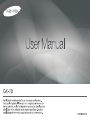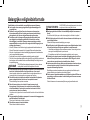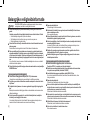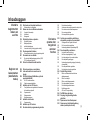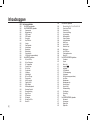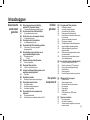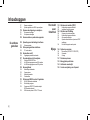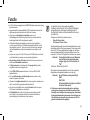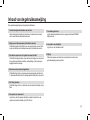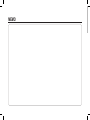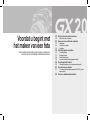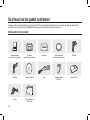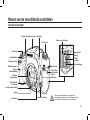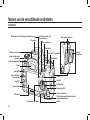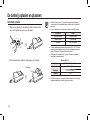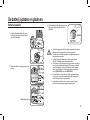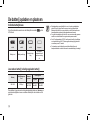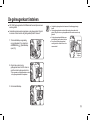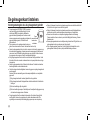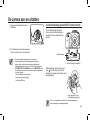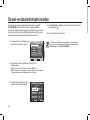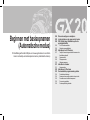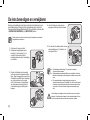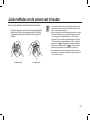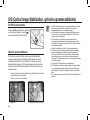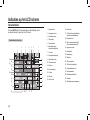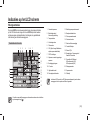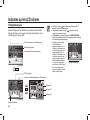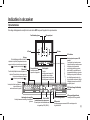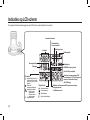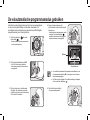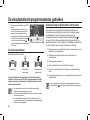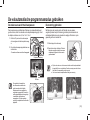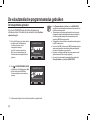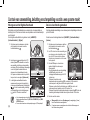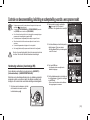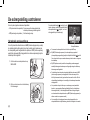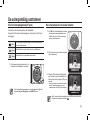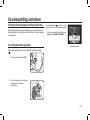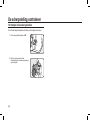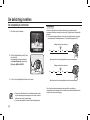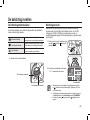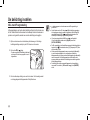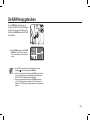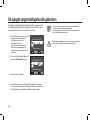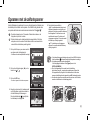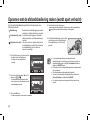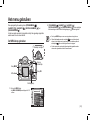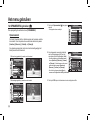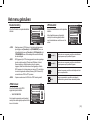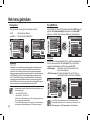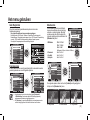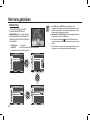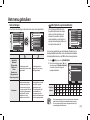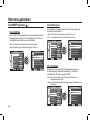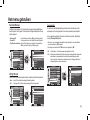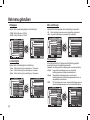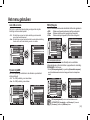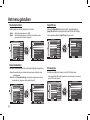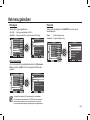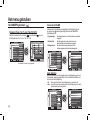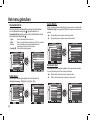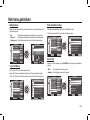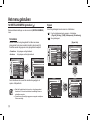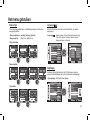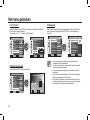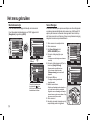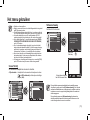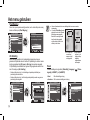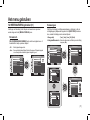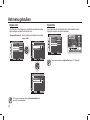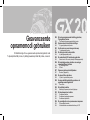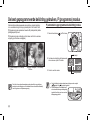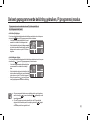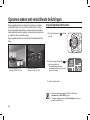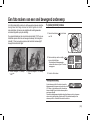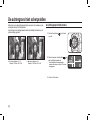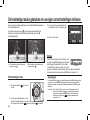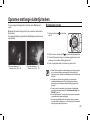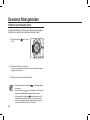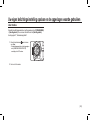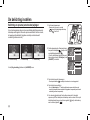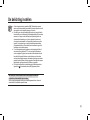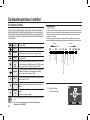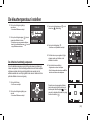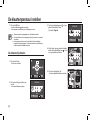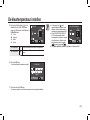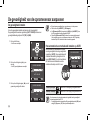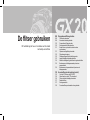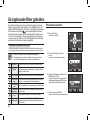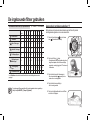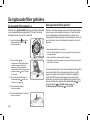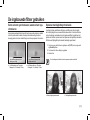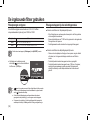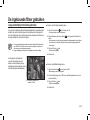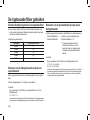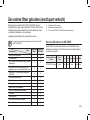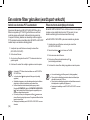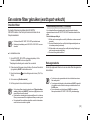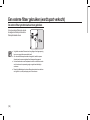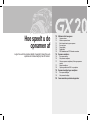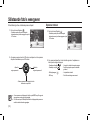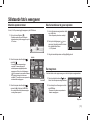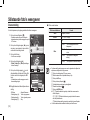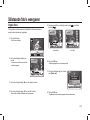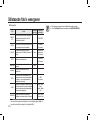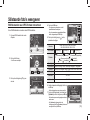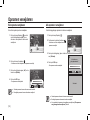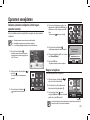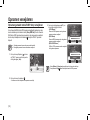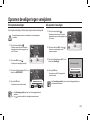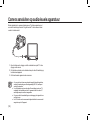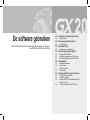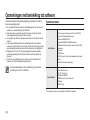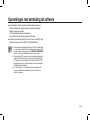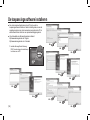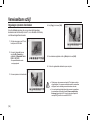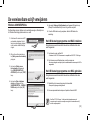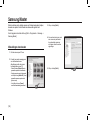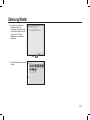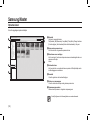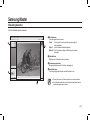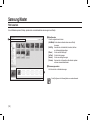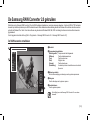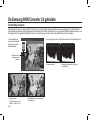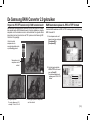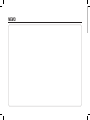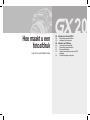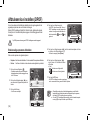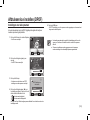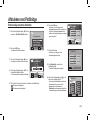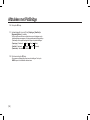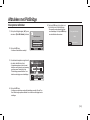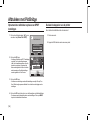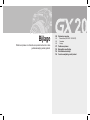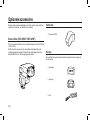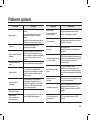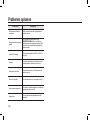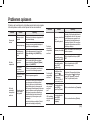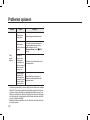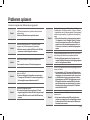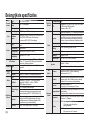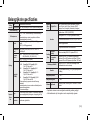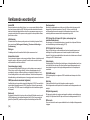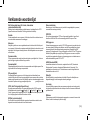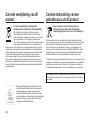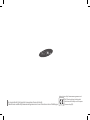[1]
Hartelijk dank voor het aanschaffen van een digitale camera van Samsung.
■
Lees voordat u deze camera gaat gebruiken de gebruiksaanwijzing eerst
zorgvuldig door.
■
Wanneer u service nodig heeft, neemt u de camera en de accessoires
die verantwoordelijk zijn voor de storing aan de camera (zoals batterijen,
geheugenkaart, enz.) mee naar het geautoriseerde servicecentrum.
■
Controleer voordat u de camera wilt gaan gebruiken (bijvoorbeeld vóór
een uitstapje of een belangrijke gebeurtenis) of deze correct werkt om
teleurstellingen te voorkomen. Samsung camera accepteert geen enkele
aansprakelijkheid voor enig verlies of voor enige schade die het gevolg is van
storingen aan de camera.
• Microsoft, Windows en het Windows-logo zijn gedeponeerde handelsmerken van
Microsoft Corporation Incorporated in de Verenigde Staten en/of andere landen.
• Alle merk- en productnamen in deze handleiding zijn gedeponeerde handelsmerken
van hun respectievelijke eigenaren.
• Specifi caties kunnen zonder voorafgaande mededeling worden gewijzigd.
• Foto's die in deze gebruiksaanwijzing worden gebruikt zijn om gebruikers producten te
doen begrijpen, en de resultaten kunnen verschillen afhankelijk van het type lens en
de opnameomgeving.
GEVAAR
■
Probeer deze camera niet op enigerlei wijze aan te passen. Dit kan namelijk leiden tot
brand, letsel, elektrische schokken of ernstige schade aan u of uw camera.
Interne inspectie, onderhoud en reparaties dienen te worden uitgevoerd door uw
leverancier of door het servicecentrum voor cameras van Samsung.
■
Gebruik dit product niet in de directe nabijheid van brandbare of explosieve
gassen, aangezien hierdoor het risico van een explosie toeneemt.
Dit kanontbranding of een explosie veroorzaken.
■
Gebruik de camera niet meer als er vloeistof of vreemde voorwerpen in zijn
binnengedrongen. Schakel de camera uit en verwijder de stroombron (batterijen
of wisselstroomadapter). U moet contact opnemen met uw leverancier of met het
servicecentrum voor camera's van Samsung.
Ga niet door met het gebruik van de camera omdat dit kan leiden tot brand of elektrische
schokken.
■
Stop geen metalen of brandbare voorwerpen in de camera via de toegangspunten,
zoals de kaartsleuf of het batterijvak.
Dit kan brand of elektrische schokken veroorzaken.
■
Gebruik deze camera niet met natte handen.
Dit kan leiden tot elektrische schokken.
Belangrijke veiligheidsinformatie
GEVAAR geeft een dreigend gevaar aan dat, als er niets aan
wordt gedaan, kan leiden tot ernstig letsel of de dood.
WAARSCHUWING
■
Maak geen gebruik van de fl itser in de onmiddellijke nabijheid van mensen of
dieren.
Als de fl itser te dicht bij de ogen van het onderwerp afgaat, kan dit leiden tot oogletsel.
■
Richt bij het maken van foto's nooit de lens van de camera rechtstreeks op een
zeer krachtige lichtbron.
Dit kan leiden tot permanente beschadiging van uw ogen.
■
Houd dit product en de bijbehorende accessoires om veiligheidsredenen buiten
het bereik van kinderen of babies om ongelukken te voorkomen zoals:
• Het inslikken van batterijen of kleine camera-accessoires. Neem in het geval van
een ongeluk onmiddellijk contact op met een arts.
• Er bestaat kans op letsel door de bewegende onderdelen van de camera.
■
De batterij en de camera kunnen heet worden bij langdurig gebruik, en dit kan
leiden tot het onjuist functioneren van de camera. Als dit het geval is, laat de
camera dan een paar minuten met rust zodat deze kan afkoelen.
■
Laat deze camera niet achter op plekken waar de temperatuur extreem kan oplopen,
zoals een afgesloten voertuig, direct zonlicht of andere plaatsen waar extreme
temperatuurschommelingen optreden.
Blootstelling aan extreme temperaturen kan een negatieve invloed hebben op de
interne onderdelen van de camera en kan leiden tot brand.
■
Dek de camera of wisselstroomadapter nooit af tijdens het gebruik. Dit kan een
opeenhoping van hitte veroorzaken en de behuizing van de camera vervormen,
of leiden tot brand.
Gebruik de camera en de accessoires altijd in een goed geventileerde ruimte.
WAARSCHUWING geeft een mogelijk gevaar aan dat, als er niets aan
wordt gedaan, kan leiden tot ernstig letsel of de dood.

[2]
Belangrijke veiligheidsinformatie
Let op
■
Gebruik de batterijen op de juiste manier waarbij u rekening houdt met het vol-
gende:
Lekkende, oververhitte of beschadigde batterijen kunnen leiden tot brand of letsel.
• Gebruik batterijen die geschikt zijn voor deze camera.
• Sluit batterijen niet kort, verhit ze niet en gooi ze niet in een open vuur.
• Plaats de batterijen in de juiste richting.
■
Gebruik de fl itser niet terwijl u deze vasthoudt met uw hand of aanraakt met een of
ander voorwerp.
Raak de fl itser na continu gebruik niet aan. Dit kan leiden tot brandwonden.
■
Wees voorzichtig met het verplaatsen van de camera als u gebruik maakt van de
wisselstroomadapter. Schakel de camera na gebruik altijd uit voordat u de adapter
uit het stopcontact verwijdert. Controleer vervolgens of alle verbindingssnoeren of
kabels naar andere apparaten zijn losgekoppeld voordat u de camera gaat verplaat-
sen.
Als u dit niet doet, kunnen de snoeren of kabels beschadigd raken en kunnen er brand of
elektrische schokken optreden.
■
Gebruik uitsluitend geschikte lenstypes die worden aanbevolen door uw plaatselijke
SAMSUNG dealer.
Voorzorgsmaatregelen bij batterijgebruik
■
Gebruik alleen de aangegeven batterijen (SLB-1674) in deze camera.
Het gebruik van andere batterijen kan oververhitting of ontploffi ng veroorzaken.
■
Zorg dat er geen metalen of brandbare vreemde voorwerpen in contact met de bat-
terij komen.
■
Verwijder de batterij wanneer u de camera gedurende langere tijd niet gaat gebrui-
ken.
Batterijen kunnen anders elektrolyt gaan lekken en de onderdelen van de camera onher-
stelbaar beschadigen.
■
Als zich oververhitting voordoet of er rook uit het batterijvak komt, verwijdert u
de batterij zo snel mogelijk uit de camera.
Let er terwijl u dit doet op dat u zich niet brandt. Neem vervolgens contact op met uw
leverancier of met het servicecentrum voor camera’s van Samsung.
■
Demonteer de batterij niet.
Dit kan lekkage of breuk veroorzaken.
■
Als vloeistof uit de batterij in uw ogen komt, was dit onmiddellijk uit met schoon
water en raadpleeg een arts.
Dit kan oogletsel veroorzaken.
■
Als een lekkende batterij in contact met de huid of kleren is gekomen, was dan de
desbetreffende gebieden grondig met water.
■
Als zich oververhitting of rook in het batterijvak voordoet, verwijder dan de batterij
zo snel mogelijk uit de camera.
Let er terwijl u dit doet op dat u zich niet brandt. Neem vervolgens contact op met uw
leverancier of het servicecentrum voor camera's van Samsung.
■
De batterij is vervangbaar en de levensduur wordt door gebruik verkort. Als de
batterijcapaciteit op de helft is, koopt u een nieuwe.
■
Nadat de batterijen ongeveer 30 dagen verwijderd zijn geweest, kan de camera
zichzelf opnieuw instellen.
Voorzorgsmaatregelen bij het gebruik van de oplader
■
Gebruik uitsluitend de opgegeven oplader voor deze camera.
De oplader, SBC-L6, is speciaal voor dit product bedoeld.
■
Gebruik van een andere oplader kan brand of een elektrische schok veroorzaken.
Let op de stroom specifi catie. (uitsluitend 100-240V)
■
Laad uitsluitend de opgegeven oplaadbare batterij (SLB-1674) op.
Als u zich niet aan deze instructie houdt, kan dit brand, een elektrische schok, of een
storing veroorzaken.
■
Demonteer de oplader niet.
Dit kan tot brand, elektrische schok of een storing leiden.
■
Als er rook uit de oplader komt of deze oververhit raakt, stopt u onmiddellijk met
het gebruik ervan en neemt u zo snel mogelijk contact op met uw leverancier of het
servicecentrum voor camera's van Samsung.
Dit kan brand of elektrische schokken veroorzaken.
■
Als er water in de camera komt, stop u met het gebruik van de camera en neemt u
contact op met uw leverancier of het servicecentrum voor camera's van Samsung.
Dit kan brand of elektrische schokken veroorzaken.
■
Als het bliksemt of onweert, sluit dan het stroomsnoer af.
Dit kan breuk, brand of elektrische schokken veroorzaken.
■
Als er vuil op de stekker zit, maakt u deze schoon.
Dit kan brand veroorzaken.
WAARSCHUWING geeft een mogelijk gevaar aan dat, als er niets aan
wordt gedaan, kan leiden tot ernstig letsel of de dood.

[3]
Inhoudsopgave
Voordat u
begint met het
maken van
een foto
024 De lens bevestigen en verwijderen
025
Juiste methodes om de camera vast te
houden
026 OIS (Optical Image Stabilization, optische
opnamestabilisatie)
026 De OIS functie aanzetten
026 Optische opnamestabilisatie
027 Indicaties op het LCD scherm
027 Terwijl de camera is ingeschakeld of wanneer u
de functiekiezer gebruikt
028 Opnamemodus
029 Weergavemodus
030 Histogramweergave
031 indicaties in de zoeker
031 Opnamemodus
032 Indicaties op LCD-scherm
033
De volautomatische programmamodus gebruiken
012 De inhoud van het pakket controleren
012 Wat bevindt zich in het pakket
013 Namen van de verschillende onderdelen
013 Voorzijde & bovenzijde
014 Achterkant
015 Naslagwerk
016 De batterij opladen en plaatsen
016 De batterij opladen
017 Batterijen plaatsen
018 indicatie batterijniveau
018
Levensduur batterij (volledig opgeladen batterij)
019 De geheugenkaart insteken
020
voorzorgsmaatregelen als u de geheugenkaart gebruikt
021 De camera aan- en uitzetten
021 De verticale batterijhandgreep gebruiken (SBG-
D1V) (wordt apart verkocht)
022 De taal- en datuminformatie instellen
034 De sluiterknop bedienen
034
Onderwerpen waarop moeilijk automatisch is scherp te stellen
035 De zoeker aan uw zichtveld aanpassen
035 De zoomring gebruiken
036 De transportmodus gebruiken
038
Controle van samenstelling, belichting en
scherpstelling voordat u een opname maakt
038 Weergave van het Digitale Voorbeeld
038 De Live view functie gebruiken
039 Handmatige witbalans (handmatige WB)
040 De scherpstelling controleren
040 Het gebruik van de autofocus
041 Kies het scherpstelgebied (AF punt)
041 Het scherpstelpunt in de zoeker instellen
042 De scherpstelling vastleggen
043 Handmatig scherpstelling wijzigen (Handmatig
scherpstellen)
043 De scherpstelindicator gebruiken
044 Het matglas in de zoeker gebruiken
045 De belichting instellen
045 Effect van sluitersnelheid en effect van
diafragmawaarde
045 Effect van sluitertijd
045 Effect van de diafragmawaarde
046 De scherptediepte controleren
047 De lichtmetingsmethode kiezen
047 Belichtingscorrectie
048 AB-L met AF vergrendeling
049 De RAW-knop gebruiken
050 De spiegel vergrendelingsfunctie
gebruiken
051 Opnamen met de zelfontspanner
052 Opnamen met de afstandsbediening
maken (wordt apart verkocht)
Een betere
opname door
het gebruik
van meer
functies
Beginnen met
basisopnamen
(Automatische
modus)

[4]
053 Het menu gebruiken
053 De MENU knop gebruiken
054 Het OPNAMEMENU gebruiken
054
Opnamewizard
055 Bestandsindeling
055 JPEG formaat
055 JPEG-kwaliteit
056 Kleurgebied
056 Knop RAW Inst.
056 Liveview
057 Gebr.Registratie
057 Intervalopname
057 Meerdere bel.
058 Multibelichting
059 Geh.instellingen
059 OIS (Optische opnamestabilisatie)
060 Het AANGEP1 gebruiken
060 AF-punt+AE Kop
060 AF-punt Weergeven
060 AF + afstandsbed.
061 Functie AF-knop
061 AF bij hlf indr.
061 Focusprioriteit
062 LW-stappen
062 Lichtmetingtijd
062 AE-L met AF-vergr.
062 Programmalijn
063 Auto LW-correctie
063 Fijnafst. bij AWB
063 WB bij fl itsgebr.
063 WB aanpassingsbereik
064 Kleurtemp. Eenheid
064 Ruisonderdrukking
064 Hoge ISO-ruis
064 ISO-weergave
065 ISO-stappen
065 Stel max.ber.ISO in
065 Reset AG1
066 Het AANGEP2 gebruiken
066 E-knop in Progr. / Sv / Tv / Av / TAv / M / X / B
066 Groene knop TAv&M
066 Gebr. diafr.ring
067 One-touch bracketing
067 Volg. bracketing
067 Resterend Aantal
067 Ontsp bij Opladen
068 Voorbeeldmethode
068 Initiële Zoom
068 Autom. Rotatie
068 Rotatie-info Opsl
069 Batterij kiezen
069 Licht LCD Boven
069 Flash draadloze modus
069 Reset AG2
070 Het INSTELLINGSMENU gebruiken
070 Formatteren
070 Signaal
071 Datum / tijd
071 Language/
071 Hulpdisplay
072 LCD-helderheid
072 LCD kleuraanpassing
072 Videosignaal
073 USB (een extern apparaat kiezen)
073 Auto Uitsch.
073 Bestandsnaam
074 Bestandsnaam wijz.
074 Sensor Reinigen
075 Sensor Stofvrij
075 Stofwaarschuwing
076 Pixel Mapping
076 AF-afstelling
076 Reset
077 Het WEERGAVEMENU gebruiken
077 Bel.waarsch.
077 Snelweergave
078 Digitaal vrbld
078 Digitaal fi lter
Inhoudsopgave

[5]
Inhoudsopgave
Geavanceerde
opnamemodi
gebruiken
080 De best geprogrammeerde belichting
gebruiken, P (programma) modus
080
P (automatische geprogrammeerde belichting) modus
082
Opnamen maken met verschillende belichtingen
082
Sv (gevoeligheidsprioriteit) modus
083
Een foto maken van een snel bewegend onderwerp
083 Tv (sluiterprioriteit) modus
084 De achtergrond niet scherpstellen
084 Av (diafragmaprioriteit) modus
085 De automatische ISO instelmodus gebruiken
085 Gebruik van de TAv modus (sluitertijd- &
diafragmaprioriteit)
086 De handmatige modus gebruiken om uw
eigen camerainstellingen te kiezen
086 M (handmatig) modus
086 EV balk
087 Opnamen met lange sluitertijd maken
087 B modus (Tijdopname)
088 De externe fl itser gebruiken
088 X (fl itser X synchronisatie) modus
089 Uw eigen belichtingsinstelling opslaan en de
opgeslagen waarde gebruiken
089 User modus
090 De belichting instellen
090 Belichting en opname (auto bracket) wijzigen
092 De kleurtemperatuur instellen
092 De witbalans instellen
093 De witbalans handmatig aanpassen
094 De witbalans fi jnafstellen
096 De gevoeligheid van de opnamesensor
aanpassen
096 De gevoeligheid instellen
096 Het automatische correctiebereik instellen op AUTO
098 De ingebouwde fl itser gebruiken
098 Flitsermodus selecteren
099 Automatisch ontladen gebruiken
100 De aanvullende fl itser gebruiken
100 Rode-ogenreductie fl itser gebruiken
101 Eerste scherm synchroniseren, laatste scherm
synchroniseren
101 Opnamen met daglichtsynchronisatie
102 Flitsopbrengst corrigeren
102 Flitseigenschappen bij elke belichtingsmodus
103 Lange-sluitertijdsynchronisatie gebruiken
104 Afstand en diafragma bij gebruik van de
ingebouwde fl itser
104 Berekenen van de diafragmawaarde op basis
van opnameafstand
104 Berekenen van de opnameafstand op basis
van de diafragmawaarde
105
Een externe fl itser gebruiken (wordt apart verkocht)
105 Over het LCD scherm van SEF-36PZF
106 Gebruik van de modus P-TTL automatisch
106 Flitsen met korte-sluitertijdsynchronisatie
107 Draadloos fl itsen
107 Rode-ogenreductie
108
De externe fl itsersynchronisatie schoen gebruiken
110 Stilstaande foto's weergeven
110 Opnamen roteren
111 Meerdere opnamen tonen
111 Kies het aantal weer te geven opnamen
111 Een map tonen
112 Diavoorstelling
113 Digitale fi lters
115 RAW bestanden naar JPEG formaat
converteren
116 Opnamen verwijderen
116 Eén opname wissen
116 Alle opnamen verwijderen
117 Gekozen opnamen verwijderen (uit het negen-
opnamen venster)
De fl itser
gebruiken
Hoe speelt u
de opnamen af

[6]
Inhoudsopgave
122 Opmerkingen met betrekking tot software
122 Systeemvereisten
124 De toepassingssoftware installeren
125 PC modus starten
126 Verwisselbare schijf
126 Opgeslagen opnamen downloaden
127 De verwisselbare schijf verwijderen
127 Windows 2000/ME/XP/Vista
127
Het USB besturingsprogramma voor MAC installeren
127
Het USB besturingsprogramma voor MAC gebruiken
128 Samsung Master
128 Afbeeldingen downloaden
130 Opname viewer
131 Afbeelding bewerken
132 Film bewerken
133 De Samsung RAW Converter 2.0 gebruiken
133 De RAW bestanden ontwikkelen
134 De belichting corrigeren
135 Omgaan met JPEG/TIFF bestanden terwijl u
RAW bestanden bewerkt
135
RAW bestanden opslaan in JPEG of TIFF formaat
117 Mappen verwijderen
118
Opnamen gemaakt met de RAW+ knop verwijderen
119 Opnamen beveiligen tegen verwijderen
119 Eén opname beveiligen
119 Alle opnamen beveiligen
120
Camera aansluiten op audiovisuele apparatuur
138 Afdrukservice instellen (DPOF)
138 Enkelvoudige opnamen afdrukken
139 Instellingen voor alle opnamen
140 Afdrukken met PictBridge
140 Camera op de printer aansluiten
141 Enkelvoudige opnamen afdrukken
143 Alle opnamen afdrukken
144 Opnamen laten afdrukken op basis van DPOF
instellingen
144 De kabel loskoppelen van de printer
146 Optionele accessoires
146 Externe fl itser (SEF-54PZF / SEF-36PZF)
146 Cameratas
146 Overige
147 Problemen oplossen
152 Belangrijkste specifi caties
154 Verklarende woordenlijst
156 Correcte verwijdering van dit product
Hoe maakt
u een
fotoafdruk
De software
gebruiken
Bijlage

[7]
Functie
● De 14,60 effectieve megapixels van de SAMSUNG digitale camerasensor. (Hoog
dynamisch bereik.)
● Ingebouwde optische opnamestabilisatie (OIS) minimaliseert of voorkomt dat
digitale opnamen wazig worden door het trillen van de camera.
● Uitgerust met eenAutomatisch scherpstellen sensor met 11
scherpstellingspunten. Bij lichtmeting met nadruk op het midden wordt een
breed scherpstelveld met 9 scherpstelpunten gebruikt.
● Verbeterde handmatige scherpstelling via een zoeker die vergelijkbaar is
met een conventionele 35 mm SLR kleinbeeld-spiegelrefl excamera, met een
vergrotingsfactor van 0,95×. Tevens voorzien van een functie voor weergave
van de scherpstelpunten, waarbij de scherpstelpunten rood oplichten in de
zoeker.
● Voorzien van een groot 2,7 inch LCD scherm met 230.000 pixels en een functie
om de helderheid aan te passen voor hoge precisie kijkprestaties.
● Het grote hoge-resolutie LCD scherm en de heldere menu's zorgen ervoor
dat de cameraGemakkelijk te bedienenis.
● De SP gecoate sensor minimaliseert stof. Alle overige stof kan worden
verwijderd met de sensor reinigingsfunctie.
●
U kunt JPEG of RAW opnameformaat kiezen. U kunt ook JPEG en RAW
tegelijkertijd kiezen.
● Dit is een stofbestendigeen vochtbestendige camera waarmee u veilig
buitenshuis opnamen kunt maken.
● Uitgerust met eendigitale voorbeeld functie om de opname te controleren en er
zeker van te zijn dat het gewenste resultaat wordt bereikt.
● Het comfort en de fl exibiliteit van de continue
live view
functie direct op het
LCD scherm is beschikbaar voor de gebruiker.
●
De fotowizard
functie stelt u in staat de opname aan te passen voordat
u deze maakt. U kunt de opname maken die u wenst door de kleurtoon,
kleurverzadiging, het contrast enzovoort aan te passen.
Het gebied dat door de camera wordt vastgelegd (de
beeldhoek) verschilt tussen de GX-20 en 35mm SLR kleinbeeld-
spiegelrefl excamera’s, zelfs wanneer hetzelfde lenstype. Dit
komt doordat het formaat van 35mm kleinbeeldfi lm en de sensor
verschillend zijn.
Afmetingen voor 35mm fi lm en grootte van sensor
35mm fi lm: 36mm x 24mm
GX-20 sensor: 23,4mm x 15,5mm
Terwijl de beeldhoeken gelijk zijn moet de brandpuntsafstand van een lens
die wordt gebruikt bij een 35mm camera ongeveer 1,5 keer langer zijn dan
die van de GX-20. Om een gelijke beeldhoek te krijgen voor een 35mm
camera met volledig kader deelt u de brandpuntsafstand van de 35 mm
camera door 1,5. (Als u de GX-20 gebruikt voor het maken van opnamen.)
Voorbeeld) Om de gelijke beeldhoek van een 150mm lens
voor een 35mm camera met volledig kader
te krijgen, krijgt u door 150 te delen door 1,5:
"100".
Gebruik een 100mm lens bij de GX-20.
Het equivalent van de brandpuntsafstand voor een 35mm camera met
volledig kader wordt omgekeerd uitgerekend, en wel als volgt:
Voorbeeld) Als een 300mm lens wordt gebruikt bij de
GX-20
300x1,5=450
De brandpuntsafstand is gelijk aan een 450mm
lens bij een 35mm camera.
Ä
De hierboven vermelde berekeningsmethode is om gebruikers
producten te doen begrijpen en de resultaten kunnen verschillen
afhankelijk van het lenstype of de opnameomgeving. De berekende
brandpuntsafstandwaarde is gebaseerd op het verschil tussen het
35mm fi lmformaat en de grootte van de camerasensor. (GX-20 is
gebruikt als standaard om te vergelijken.)

[8]
( ) Dit pictogram geeft de programma
moduskeuze aan.
(
) Dit pictogram geeft de draaiknop aan de
voorzijde aan.
(
) Dit pictogram geeft de draaiknop aan de
achterzijde aan.
(
), (▲▼), en (◄►) pictogrammen geven de
richtingsknoppen aan.
(▲), (▼), (◄) of (►) pictogrammen geven iedere
richtingsknop aan.
Dit "Opmerking" symbool geeft informatie die
belangrijke punten uit de hoofdtekst belicht.
Dit "Waarschuwing" symbool adviseert gebruikers
dat het niet opvolgen van een bepaalde handeling
kan leiden tot lichamelijk letsel voor de gebruiker of
schade aan de hardware.
Geïllustreerde pictogrammen in deze gebruiksaanwijzing begrijpen
Lees deze basisinformatie grondig door voordat u het product gaat gebruiken.
▲
▼
►
◄

[9]
Inhoud van de gebruiksaanwijzing
Deze gebruiksaanwijzing bevat de volgende hoofdstukken.
1. Voordat u begint met het maken van een foto
Hierin worden de kenmerken van de camera, accessoires en de namen
van de verschillende onderdelen beschreven.
2. Beginnen met basisopnamen (Automatische modus)
Dit hoofdstuk geeft snelle richtlijnen voor nieuwe gebruikers om een foto te
maken met behulp van de basisopnamemodus. (Automatische modus.)
3. Een betere opname door het gebruik van meer functies
Dit hoofdstuk helpt gebruikers om een betere foto te krijgen door ze te leren
hoe de juiste opnamehoek, belichting, scherpstelling op het voorwerp en
dergelijke worden verkregen.
4. Geavanceerde opnamemodi gebruiken
Dit hoofdstuk legt uit hoe u de geavanceerde opnamemodi gebruikt zoals
Tv (sluiterprioriteit AB) modus, Av (diafragmaprioriteit AB) modus, enzovoort.
5. De fl itser gebruiken
Dit hoofdstuk legt uit hoe u in het donker een foto maakt met behulp van de
fl itser.
6. Hoe speelt u de opnamen af
Legt uit hoe u de foto-opnamen bekijkt of verwijdert, inclusief hoe u de
opnamen als miniatuur bekijkt op het LCD scherm.
7. De software gebruiken
Legt de bewerkingssoftware uit die is meegeleverd bij uw SAMSUNG
digitale camera.
8. Hoe maakt u een fotoafdruk
Legt uit hoe u een fotoafdruk maakt.
9. Bijlage
Problemen oplossen en introductie van speciale termen die in deze
gebruiksaanwijzing worden gebruikt.

MEMO

Voordat u begint met
het maken van een foto
Hierin worden de kenmerken van de camera, accessoires en
de namen van de verschillende onderdelen beschreven.
012 De inhoud van het pakket controleren
012 Wat bevindt zich in het pakket
013 Namen van de verschillende onderdelen
013 Naslagwerk
014 Voorzijde & bovenzijde
015 Achterkant
016 De batterij opladen en plaatsen
016 De batterij opladen
017 Batterijen plaatsen
018 indicatie batterijniveau
018 Levensduur batterij (volledig opgeladen batterij)
019 De geheugenkaart insteken
020 voorzorgsmaatregelen als u de geheugenkaart gebruikt
021 De camera aan- en uitzetten
021 De verticale batterijhandgreep gebruiken (SBG-D1V) (wordt
apart verkocht)
022 De taal- en datuminformatie instellen

[12]
De inhoud van het pakket controleren
Controleer voordat u dit product gebruikt of u de juiste inhoud heeft. De inhoud kan variëren afhankelijk van de verkoopregio. Als u optionele apparatuur wilt
aanschaffen, neemt u contact op met de dichtstbijzijnde Samsung-dealer of met het lokale Samsung-servicecentrum.
Wat bevindt zich in het pakket
Flitsschoenafdekking
(gemonteerd op de camera)
Oogschelp
(gemonteerd op de camera)
Zoekerkapje Afdekking behuizing
(gemonteerd op de camera)
USB kabel
Videokabel Software (CD-ROM) Riem Oplaadbare batterij
(SLB-1674)
Oplader (SBC-L6)
AC snoer Gebruiksaanwijzing/
Quick Guide

[13]
Namen van de verschillende onderdelen
Voorzijde & bovenzijde
Probeer niet de diafragmahendel of de spiegel in de
camerabehuizing aan te passen. Het niet opvolgen van deze
instructie kan een storing aan het product veroorzaken.
Zelfontspannerlamp /
Ontvangst
afstandsbediening
Hoofdschakelaar
Draaiknop voorzijde
Sluiterknop
Ontgrendelknop
voor de lens
Lensinformatiecontacten
Richtteken
lensbevestiging
Spiegel
AF koppeling
Riemhouder
RAW knop
Externe fl itser-
synchronisatie
schoen
Functiekiezer
Groene knop
Ingebouwde fl itser
Scherpstelfunctieknop
Flitserknop
Ingang afstands-
bediening
Gelijkstroomingang
USB/video-
aansluiting
Klepje voor aansluitingen

[14]
Namen van de verschillende onderdelen
Achterkant
Afdekking
geheugenkaart
Sleuf voor geheugenkaart
Knop MENU
Knop Verwijderen /
Opnamewizard
Knop INFO
Knop Afspelen
Knop belichtingsbracket
Zoeker
Dioptrie correctieknop
Slot voor kaartdeksel
OIS (Optical Image Stabilization, optische
opnamestabilisatie) knop
Knop Fn
Kaarttoegang LED
Scherpstelpunt keuzeknop
Riemhouder
E-knop achterzijde
AF knop
Knop AE-L / Vergrendeld
Richtingsknop
Knop OK
Zelfontspanner LED / Ontvangst afstandsbediening Belichtingscorrectie / LCD
scherm lampknop
LCD scherm
Flitsschoen
LCD scherm
Hendel voor de modus
lichtmeting

[15]
Namen van de verschillende onderdelen
Naslagwerk
Voorzijde
Functiekiezer
Achterkant
De volautomatische
programmamodus gebruiken (p. 33)
De achtergrond niet scherpstellen (p. 84)
De handmatige modus gebruiken om uw
eigen camerainstellingen te kiezen (p. 86)
De best geprogrammeerde
belichting gebruiken (p. 80)
Uw eigen belichtingsinstelling opslaan en de
opgeslagen waarde gebruiken (p. 89)
Een externe fl itser gebruiken (p. 88)
Opnamen met lange sluiter-
tijd maken (p. 87)
Opnamen maken met verschillende belichtingen (p. 82)
Een foto maken van een snel bewegend onderwerp (p. 83)
De automatische ISO
instelmodus gebruiken (p. 85)
RAW knop (p. 49)
Afdekking geheugenkaart (p.19)
Draaiknop voorzijde (p. 53)
Groene knop (p. 66)
Functiekiezer (p. 33)
Flitserknop (p. 99)
Knop MENU (p.53)
Knop Verwijderen /
Opnamewizard (p.116)
Knop INFO (p.28)
Knop Afspelen (p.110)
Knop belichtingsbracket (p.90)
Dioptrie correctieknop
(p.35)
OIS (Optical Image Stabilization, optische
opnamestabilisatie) knop (p.26)
Knop Fn (p.36)
E-knop achterzijde (p.53)
AF knop (p.61)
Knop AE-L (p.48)/
Vergrendeld (p.119)
Richtingsknop
(p.8)
Belichtingscorrectie (p.47) /
LCD scherm lampknop (p.69)
LCD scherm (p.32)
LCD scherm (p.27)

[16]
De batterij opladen
1. Stop de meegeleverde AC (wisselstroom) stekker in het stopcontact
en in de DC (gelijkstroom) opening van de oplader.
2.
Plaats de batterij op de oplader zoals aangegeven op het plaatje.
De batterij opladen en plaatsen
● Als het LED lampje van de AC oplader niet aan gaat of gaat knipperen
na het insteken van de oplaadbare batterij, controleer dan of de batterij er
goed in zit.
● U moet de batterijstatus controleren aan de hand van het LED opladen.
LED opladen Status
Bezig met opladen Rode LED brandt
Opladen voltooid LED brandt niet
Oplaadfout Rode LED knippert
● Geschikte bedieningstemperatuur van de oplader is 0°C ~ 40°C. De batte-
rij mag niet worden opgeladen onder of boven de bedieningstemperatuur
(Rode LED knippert). Dit is geen storing van de camera.
● De oplader heeft een garantie van 1 jaar en de lithium-ion oplaadbare
batterij heeft 6 maanden garantie.
Oplader (SBC-L6)
Nominale invoer AC100~240V (50Hz~60Hz)
Graduele uitvoer DC 8,4 V / 700 mA
Afmetingen 60 X 90 X 30,2 mm
Gewicht 86 g
● Een lithium-ion batterij is vervangbaar. Als de arbeidsduur van een volledig
opgeladen batterij sterk vermindert, koopt u een nieuwe.
LED opladen

[17]
Batterijen plaatsen
1. Draai de ontgrendelingshandel van het
batterijvak zoals op de tekening staat en
open het afdekklepje.
2. Plaats de batterij zoals aangegeven op het
plaatje.
De batterij opladen en plaatsen
3.
Sluit het batterijvak afdekklepje en draai de
batterijvak vergrendelingshendel zoals
afgebeeld.
● Gebruik de opgegeven batterij. Problemen veroorzaakt door andere
batterijen worden niet gedekt door de Samsung garantie.
● Open de klep van het batterijvak niet en verwijder de batterijen niet
terwijl de camera aan staat.
● Verwijder de batterijen wanneer u de camera langere tijd niet
gebruikt. De batterijen kunnen anders gaan lekken.
● Als de datum- en tijdinstellingen zijn teruggezet nadat u een nieuwe
batterij heeft geplaatst na een lange tijd. Als de datum- en tijdinstel-
lingen zijn teruggezet nadat u nieuwe batterijen na een lange tijd
plaatst, stelt u de datum en tijd informatie opnieuw in met behulp
van het [DATUM/TIJD] menu in het [MENU INST.].
● Plaats de batterijen op de juiste wijze. Onjuist geplaatste batterijen
kunnen ervoor zorgen dat de camera kapot gaat. Veeg de polen
van de batterijen af voordat u deze plaatst.
● Als de batterij verwijderd is, zet dan eerst de camera uit omdat
anders misschien opgeslagen gegevens worden gewist.
Batterijklephendel

[18]
Indicatie batterijniveau
U kunt de resterende levensduur van de batterij afl ezen aan het op het
LCD scherm.
verlicht verlicht verlicht knipperen
Batterij is vol. Batterij raakt leeg.
Batterij is bijna
leeg.
De camera
schakelt zichzelf
na deze melding
uit.
Levensduur batterij (volledig opgeladen batterij)
Batterij
Bedrijfstempera-
tuur
Normaal
opnemen
Flitsfotografi e
50% gebruik
100% gebruik
SLB-1674 23SDgrC
Ongeveer 500
min./1,000
Ongeveer 430
min./860
Ongeveer 400
min./800
Deze getallen zijn gemeten onder de standaardomstandigheden van Samsung, en
opnameomstandigheden kunnen verschillen afhankelijk van de methoden van de
gebruiker.
● Batterijprestaties nemen tijdelijk af als u ze in koude omstandigheden
gebruikt. Houd bij gebruik van de camera in een koud klimaat extra
batterijen bij de hand, die u warm houdt in uw zak. Bij het bereiken van
kamertemperatuur worden de batterijprestaties weer normaal.
● Zorg dat u extra batterijen bij u hebt als u een verre reis maakt, opnamen
maakt in een koud klimaat of een groot aantal opnamen maakt.
● Een AC voedingsadapter (SAC-82, wordt apart verkocht) is beschikbaar
om te gebruiken als u het LCD scherm gedurende lange tijd gebruikt of
uw camera op een PC aansluit.
● De levensduur van de batterij kan verschillen afhankelijk van de
brandpuntsafstand van de lens die aan de camerabehuizing is bevestigd.
De batterij opladen en plaatsen

[19]
■ SD / SDHC geheugenkaart en Multi Media kaart kunnen bij deze camera
worden gebruikt.
■ Gemaakte opnamen worden opgeslagen op de geheugenkaart. Zorg dat
de camera uit staat voordat u de geheugenkaart plaatst of uitneemt.
1.
Til de kaartafdekklep vergrendeling
op zoals afgebeeld (
①
) en draai het in
de OPEN richting (
②
) (Kaartafdekklep
opent (
③
)).
2.
Zorg dat de voorkant van de
geheugenkaart naar het LCD scherm is
gericht en steek de geheugenkaart erin.
- Druk nogmaals op de geheugenkaart om deze
uit de geheugenkaartsleuf te verwijderen.
3. Sluit de kaartafdekklep.
De geheugenkaart insteken
● Verwijder de geheugenkaart niet wanneer het kaarttoegangslampje
brandt.
● Nieuwe geheugenkaarten moeten altijd worden geformatteerd vóór
gebruik. Dit geldt ook voor geheugenkaarten die in andere camera's zijn
gebruikt.
● Als de geheugenkaart afdekklep open
wordt gelaten, gaat de stroom niet aan.
● Zorg ervoor dat de geheugenkaart
correct gericht is voordat u deze in de
camera steekt.
Pasgleuf
Vergrende-
lingsknop

[20]
De geheugenkaart insteken
Voorzorgsmaatregelen als u de geheugenkaart gebruikt
● De geheugenkaart (SD/SDHC CARD) is voorzien
van een schuifje voor schrijfbeveiliging. Als u het
schuifje op LOCK zet, worden de bestaande
gegevens beveiligd waarbij wordt voorkomen dat
nieuwe gegevens worden opgeslagen, bestaande
gegevens worden gewist, of de kaart wordt
geformatteerd.
● Pas op wanneer u de geheugenkaart meteen na
gebruik van de camera eruit neemt: de kaart kan dan heet zijn.
● Neem de geheugenkaart niet uit en zet de camera niet uit terwijl er gegevens op
de kaart worden opgeslagen of opnamen worden weergegeven of wanneer de
camera met een USB kabel is aangesloten op een computer. Hierdoor kunnen
de gegevens verloren gaan of kan de kaart beschadigd raken.
● Buig de geheugenkaart niet en stel deze niet bloot aan heftige schokken. Houd
de kaart uit de buurt van water en bewaar hem niet op een plaats met een hoge
temperatuur.
● Neem de geheugenkaart niet uit tijdens het formatteren. De kaart kan daardoor
beschadigd raken en onbruikbaar worden.
● Onder de volgende omstandigheden kunnen de gegevens op de geheugenkaart
worden gewist.
Samsung Camera aanvaardt geen enkele aansprakelijkheid voor verwijderde
gegevens
(1) De geheugenkaart wordt verkeerd gebruikt door de gebruiker.
(2) De geheugenkaart wordt blootgesteld aan statische elektriciteit of elektrische
storingen.
(3) De kaart wordt lange tijd niet gebruikt.
(4) De kaart wordt uitgeworpen of de batterij wordt verwijderd terwijl gegevens op
de kaart worden opgenomen of bekeken.
● De geheugenkaart heeft een beperkte levensduur. Als de kaart lange tijd niet
wordt gebruikt, kunnen de gegevens op de kaart onleesbaar worden. Sla
regelmatig een reservekopie van belangrijke gegevens op een computer op.
● Gebruik of bewaar de kaart niet op plaatsen waar deze aan statische elektriciteit
of elektrische storingen kan worden blootgesteld.
● Gebruik of bewaar de kaart niet op plaatsen waar deze wordt blootgesteld aan
rechtstreeks zonlicht, snelle temperatuurschommelingen of condensatie.
● Bezoek voor informatie over compatibele geheugenkaarten de Samsung
Camera website of neem contact op met de dichtstbijzijnde Samsung Camera
klantenservice.
● Nieuwe geheugenkaarten moeten altijd worden geformatteerd. Dit geldt ook voor
geheugenkaarten die in andere camera's zijn gebruikt.
● Als u de geheugenkaart formatteert, is het mogelijk dat de capaciteit van de
geheugenkaart minder lijkt dan op het productlabel staat geschreven.
Tegen
overschrijven
beschermen
schakelaar

[21]
De camera aan- en uitzetten
1.
Beweeg de hoofdschakelaar naar de
ON positie.
2. Het LCD scherm en de monitor gaan aan.
Nu kunt u een foto nemen met de camera.
● Zet de camera altijd uit wanneer deze niet in gebruik is.
● Wanneer gedurende een ingestelde tijd geen handelingen
worden verricht, wordt de camera automatisch uitgeschakeld.
(Standaardinstelling is 1 minuut). U kunt de instelling wijzigen in het
[AUTOMATISCH UITSCHAKELEN] menu in het [MENU INST.] menu.
Om de camera weer aan te zetten draait u aan de hoofdschakelaar of
u doet het volgende.
- Druk de sluiterknop tot halverwege in.
- Druk op de knop afspelen (
).
- Druk op de INFO knop.
De verticale batterijhandgreep gebruiken (SBG-D1V) (wordt apart verkocht)
Als u de batterijhandgreep gebruikt
heeft u een comfortabeler positie als u
opnamen met een verticale beeldhoek
gebruikt.
Batterijhandgreep ondersteunt de groene
knop (
) functie terwijl u nog steeds de
belichting kunt aanpassen met behulp van de
batterijhandgreep.
Zie voor meer gedetailleerde informatie over de batterijhandgreep de
gebruiksaanwijzing van de batterijhandgreep.
Batterijhandgreep
▲ De batterijhandgreep installeren
▲ Verticale positie als u de
batterijhandgreep gebruikt

[22]
4. Kies [Type], [Date], en [Time] om weer te geven door te drukken op de
richting knoppen (
).
5. Druk op de OK knop om op te slaan.
Als de datum- en tijdinformatie al zijn ingesteld en u wilt een wijziging
doorvoeren, stel dan de datum- en tijdinformatie in met behulp van het
[Datum/tijd] menu in het [INSTELLINGSMENU].
De taal- en datuminformatie instellen
De eerste keer dat de camera na aanschaf wordt aangezet, verschijnt het
[INITIAL SETTING] scherm op het LCD scherm. Volg de onderstaande
procedure om de taal die wordt weergegeven op het LCD scherm en de actuele
datum en tijd in te stellen. Als deze instellingen eenmaal zijn verricht, hoeven ze
niet opnieuw te worden uitgevoerd bij het aanzetten van de camera.
1. Het volgende scherm verschijnt als u de
camera voor de eerste keer aanzet.
2. Kies de taal die u wenst te gebruiken met behulp van de
richtingsknoppen
(
) op uw camera, en druk vervolgens op de OK knop
• Engels, Koreaans, Chinees (traditioneel / vereenvoudigd), Frans, Duits, Spaans,
Portugees, Italiaans, Zweeds, Nederlands, Deens, en Russisch.
3. De huidige datum en tijd kunnen in het
volgende scherm worden ingesteld.
BASISINSTELLINGEN
: Inst.
: Annul.
Datum/tijd
Type
Datum
Tijd
mm/dd/jj 24h
01 01 2008
00 00
INITIAL SETTING
: Set : Cancel
Language/
言語
Deutsch
Español
Português
Italiano
Svenska
English
中文
简体
中文
繁體
Français

Beginnen met basisopnamen
(Automatische modus)
Dit hoofdstuk geeft snelle richtlijnen voor nieuwe gebruikers om een foto te
maken met behulp van de basisopnamemodus. (Automatische modus.)
024 De lens bevestigen en verwijderen
025
Juiste methodes om de camera vast te houden
026 OIS (Optical Image Stabilization, optische
opnamestabilisatie)
026 De OIS functie aanzetten
026 Optische opnamestabilisatie
027 Indicaties op het LCD scherm
027 Terwijl de camera is ingeschakeld of wanneer u de
functiekiezer gebruikt
028 Opnamemodus
029 Weergavemodus
030 Histogramweergave
031 indicaties in de zoeker
031 Opnamemodus
032 Indicaties op LCD-scherm
033
De volautomatische programmamodus gebruiken
034 De sluiterknop bedienen
034
Onderwerpen waarop moeilijk automatisch is scherp te stellen
035 De zoeker aan uw zichtveld aanpassen
035 De zoomring gebruiken
036 De transportmodus gebruiken

[24]
De lens bevestigen en verwijderen
Neem voor aanvullend gebruik van lenzen contact op met de klantenservice over
de beschikbare lenzen. Sommige functies zijn beperkt wanneer de lenzen niet
staan ingesteld op Diafragma A (Automatisch). Om de sluiterknop te activeren stelt
u [GEBRUIK DIAFRAGMARING] in het [MENU PERS2] menu in.
Zet de camera uit voordat u de lens bevestigt of verwijdert om onverwachte
lensproblemen te voorkomen.
1. Controleer of de camera uit staat.
2. Verwijder de bevestigingskap van de
behuizing (
①
) en de lenskap (
②
). Let
erop dat u de lens neerlegt met het
bevestigingsdeel omhoog om beschadiging
te voorkomen.
3. Zorg dat de richttekens (de rode puntjes)
op de camera en de lens tegenover elkaar
liggen. Draai vervolgens de lens met de klok
mee totdat deze vastklikt. Na het bevestigen
van de lens controleert u of deze goed
vastzit. Controleer ook of de rode puntjes
van de lens aan de bovenzijde zitten en
of de lensbevestiging niet zijdelings kan
bewegen.
4. Haal de frontkap van de lens door de
aangegeven delen naar binnen te duwen.
5. Als u de lens wilt verwijderen drukt u de lens
ontgrendelingsknop in (
③
) en draait u de
lens tegen de klok in.
● De afdekkap van de behuizing (
①
) is een kap om schade te
voorkomen tijdens transport.
● Wij aanvaarden geen aansprakelijkheid voor ongelukken, schade en
defecten die het gevolg zijn van het gebruik van lenzen van een ander
merk.
● De camerabehuizing en lensbevestiging zijn voorzien van
informatiecontacten en een AF koppeling. Vuil, stof of corrosie kunnen
problemen met het elektronische systeem of een incorrecte werking
veroorzaken. U kunt de contacten reinigen met een zachte, droge
doek.
Het bevestigen en verwijderen van de lens dient op een schone plek te
gebeuren. Vermijd contact met water. Als de camerabehuizing of de lens
nat of vies worden kan zich een defect aan de camera voordoen.

[25]
Juiste methodes om de camera vast te houden
Hoe u de camera vasthoudt, is van belang bij het maken van opnamen.
- Gebruik beide handen als u een foto maakt om te voorkomen dat digitale
opnamen door het trillen van de camera worden beïnvloed. Probeer de
geringste beweging van de camera tijdens het maken van opnamen te
vermijden.
● Om te voorkomen dat de camera beweegt tijdens het maken van de
opname, kunt u met de camera steun zoeken op of tegen een vast
object, zoals een tafel, boom of muur.
● Hoewel er individuele verschillen tussen fotografen zijn, is de laagste
aanbevolen sluitertijd voor een met de hand vastgehouden camera
over het algemeen 1/(brandpuntsafstand x 1,5). De sluitertijd is
bijvoorbeeld 1/75 seconde bij een brandpuntsafstand van 50mm en
1/150 seconde bij een brandpuntsafstand van 100mm. U dient een
statief of de OIS (
) functie te gebruiken voor lagere sluitertijden.
● Gebruik als u een statief heeft de OIS (
) functie niet omdat het
beeld wazig kan worden door de oscillatie van de OIS sensor.
● Om het trillen van de camera te verminderen terwijl u een telelens
gebruikt, gebruikt u een statief dat zwaarder is dan het totale gewicht
van de camera en de lens.
▲
Horizontale positie ▲Verticale positie

[26]
OIS (Optical Image Stabilization, optische opnamestabilisatie)
De OIS functie aanzetten
Draai aan deOIS schakelaar. Als de sluiterknop
voor de helft wordt ingedrukt, verschijnt
in
de zoeker en schakelt de OIS functie aan.
Optische opnamestabilisatie
De OIS functie vermindert het trillen van de camera dat optreedt als de
sluiterknop wordt ingedrukt. Dit is handig in situaties waarin u de camera
moeilijk kunt stil houden. Met de OIS functie kunt u foto's nemen met een
sluitersnelheid die ongeveer 2 tot 3,5 stappen langzamer is zonder het risico
dat de camera trilt. De OIS functie is ideaal voor het nemen van foto's in de
volgende situaties.
- Wanneer u foto's neemt in slecht verlichte ruimtes, zoals binnenshuis, 's nachts,
op bewolkte dagen en in de schaduw
- Wanneer u een foto neemt met telelens
● De OIS functie compenseert niet voor wazige afbeeldingen veroorzaakt
door beweging van het onderwerp. Om foto's te nemen van een
bewegend onderwerp, moet u de sluitertijd verhogen.
● De OIS functie kan het bewegen niet helemaal opheffen bij het nemen
van close-up foto's. In dit geval wordt aanbevolen de OIS functie uit te
zetten en een statief te gebruiken.
● De OIS functie werkt niet volledig bij een lagere sluitersnelheid,
bijvoorbeeld bij het fotograferen van een bewegend onderwerp of bij
nachtopnamen. In dit geval wordt aanbevolen de OIS functie uit te zetten
en een statief te gebruiken.
● Zet de OIS schakelaar uit als u de OIS functie niet gaat gebruiken.
● De OIS functie werkt niet volledig (gedurende ongeveer 2 seconden)
direct na het aanzetten van de camera of wanneer hij herstelt van
Auto Power Off. Wacht tot de OIS functie stabiel is voordat u zachtjes
de sluiterknop indrukt om een foto te nemen. Druk de sluiterknop tot
halverwege in. De camera is gereed om foto's te maken als het pictogram
in de zoeker verschijnt.
● Zorg dat u de OIS functie uitzet als u een statief gebruikt.
● De OIS functie wordt automatisch uitgeschakeld in de volgende situaties.
Als u de zelfontspanner gebruikt, opnamen met de afstandsbediening
maakt, tijdopnamen maakt, of in de draadloze modus met een externe
fl itser.
● Zie voor meer informatie over de functie OIS (Optical Image Stabilization)
pagina 59
▲
Wazige foto
▲
Foto genomen met de OIS functie

[27]
Indicaties op het LCD scherm
Afhankelijk van de camerastatus kunnen de volgende indicaties op het LCD
scherm worden weergegeven.
Terwijl de camera is ingeschakeld of wanneer u de functiekiezer gebruikt
Bedieningsaanwijzingen worden drie seconden lang op het LCD scherm
weergegeven bij het inschakelen of het instellen van de functiekiezer. ( ).
U kunt de specifi eke tijd voor de weergave van de bedieningsaanwijzingen
op het LCD scherm instellen. Kies de gewenste tijd in [MENU INST.] >
[BEDIENINGSWEERGAVE].
Gedetailleerde informatie
De indicatoren [LICHTMETINGTYPE], [BRANDPUNTSAFSTAND
INFORMATIE], [WITBALANS], en [GEVOELIGHEID] verschijnen alleen als
een instelling anders dan de standaardinstelling is gekozen.
LCD scherm
Automatisch Bel.
Programma
Flitsmodus
Transportmo-
dus/Uitgebreide
bracket
Lichtmetingtype
AF modus
Brandpuntsafstand informatie
Witbalans
Gevoeligheid
Opnamemodus
(Modus functiekiezer)
e-knop informatie
Datum en tijd
Batterijstatus
Aangepaste modus
Knoppengids
OIS (Optical Image
Stabilization)
Activeren AF

[28]
Opnamemodus
Druk op deINFO knop in de opnamemodus om de instellingen van de
opnamefunctie weer te geven op het LCD scherm.
Gedetailleerde informatie
1. Opnamemodus
2. Aangepaste modus
3. Lichtmetingmodus
4. Flitsermodus
5. Transportmodus
6. Belichtingsbracket /
Meervoudige belichting
7. AF modus
8. Scherpstelpuntbepaling
9. Uitgebreide bracket
10. Fotowizard modus
11. Kleurtoon
12. Kleurverzadiging
13. Contrast
14. Scherpte
15. Datum en tijd
16. Kleurruimte
17. OIS (Optical Image Stabilization,
optische opnamestabilisatie)
18. Kwaliteitsniveau
19. BA compensatiewaarde (GM) /
BA compensatiewaarde (BA)
20. Opgenomen pixels
21. Batterijstatus
22. Bestandstype
23. Witbalans
24. ISO gevoeligheid
25. ISO bereik (automatisch)
26. Brandpuntsafstand lens
27. Diafragmawaarde
28. Belichtingswaarde fl itser
29. Sluitertijd
30. Belichtingscompensatiewaarde
Indicaties op het LCD scherm
123456 7
8
9
10
11
12
13
14
15
20 19 18 17 16
21
22
23
24
26
27
29
30
28
25
Standard

[29]
Weergavemodus
Druk op de INFO knop in de weergavefunctie om de opname-informatie
op het LCD scherm weer te geven. Als u de INFO knop indrukt worden
achtereenvolgens de basisinformatie, het histogram, de gedetailleerde
informatie en geen informatie weergegeven.
Gedetailleerde informatie
U kunt de oorspronkelijk weergegeven informatie veranderen door te drukken
op de weergave knop (
).
Indicatoren 5 (Flitsmodus) en 15 (Flitscompensatiewaarde) worden alleen
weergegeven als de opname met fl itser is gemaakt.
Indicaties op het LCD scherm
1. Gemaakte opnamen
2. Belichtingsbracket /
Meervoudige belichting
3. Transportmodus
4. Lichtmetingmodus
5. Flitsermodus
6. OIS (Optical Image Stabilization,
optische opnamestabilisatie)
7. DPOF instellingen
8. Mapnaam en aantal opgeslagen
opnamen
9. Beveiligingspictogram
10. AF modus
11. Uitgebreide bracket
12. Scherpstelpuntinformatie
13. Belichtingscompensatiewaarde
14. Brandpuntsafstand lens
15. Flitscompensatiewaarde
16. Fotowizard modus
17. Kleurtoon/Kleurverzadiging
18. Contrast/Scherpte
19. Datum & Tijd
20. Bestandstype / Opnamegrootte /
Kwaliteit / Kleurruimte
21. Gevoeligheid / Witbalans /
WB compensatie (GM) /
WB compensatie (BA)
22. Diafragmawaarde
23. Opnamemodus
24. Sluitertijd
123 4 567
8
9
12
13
14
15
17
18
16
10
11
19
20
21
22
23
24
Standard

[30]
Indicaties op het LCD scherm
● Het DPOF pictogram ( ) wordt alleen getoond als een op DPOF
ingestelde opname wordt weergegeven.
● Het pictogram opnamen beveiligen (
) verschijnt alleen als de
opname tegen wissen is beveiligd.
● Als [Bel.waarsch.] is ingesteld op [Aan] in het [WEERGAVEMENU],
knippert het overbelichte gebied in de weergegeven opname rood terwijl
het onderbelichte gebied geel knippert.
● Histogram laat u de verdeling
van de helderheid van
opgenomen opnamen zien. Als
de balken in het histogram aan
de rechterkant hoger zijn, is de
opname mogelijk te licht. Als
de balken in het histogram aan
de linkerkant hoger zijn, is de
opname mogelijk te donker. Als
de belichtingsomstandigheden
te fel zijn om het onderwerp te
controleren via het LCD scherm,
kunt u de belichting voor de
opnamen preciezer afstellen met
behulp van het histogram.
Histogramweergave
Helderheid histogram dat de helderheid van de opname verdeelt en RGB
histogram dat de kleur van de opname verdeelt zijn aankiesbaar door op de
richtingsknoppen te drukken (▲▼).
Nummer opnamemap en bestandsnummer
Beschermingspictogram
Opnamekwaliteit (type opnamebestand)
DPOF instellingen
Indicator voor helderheidshistogram en RGB histogram
Histogram (helderheid)
Histogram (R)
Histogram (G)
Histogram (B)
▲
Weergave
▲
Y Histogram
▲
RGB Histogram
Pixel
Verdeling van helderheid
Donker Licht

[31]
Opnamemodus
De huidige instellingswaarde verschijnt in de zoeker als de INFO knop wordt ingedrukt in de opnamemodus.
Indicaties in de zoeker
Scherpstelpunt
AF kader
Puntlichtmeting frame
AF kader
Flitsstatus
Verschijnt als de fl itser beschikbaar is en
knippert als fl itser wordt
aanbevolen maar niet is ingesteld.
Sluitersnelheid
Toont de sluitertijd tijdens het maken of aanpassen van
opnames.
(Sluitersnelheid kan worden aangepast met
behulp van deze draaiknop aan de voorzijde
( ) en draaiknop aan de achterzijde ( ).)
Diafragma
Toont de diafragmawaarde tijdens het maken of
aanpassen van opnames.
(Diafragmawaarde kan worden
aangepast met behulp van deze draaiknop aan de voorzijde
( ) en draaiknop aan de achterzijde ( ).
)
Scherpstelindicator
Verschijnt wanneer de
opname is scherpgesteld.
Aantal nog te maken opnamen / BW
correctie
Toon het aantal nog te maken opnamen
(inclusief het aantal nog te maken opnamen
met behulp van de transportmodus)
met de huidige kwaliteit en opgenomen
pixels instelling. De verschillen tussen de
gecompenseerde belichting en de correcte
belichting worden getoond. In de M modus
kan de belichtingswaarde anders zijn. In
de gevoeligheidsvoorkeurfunctie / sluitertijd
& diafragmavoorkeurmodus wordt de ISO
gevoeligheid getoond.
OIS (Optical Image Stabilization)
indicator
Handmatige scherpstelling
Verschijnt wanneer handmatig scherpstellen is
gekozen.
Flitser belichtingscorrectie
Belichtingsbalk
Toont de
belichtingscorrectiewaarde. De
verschillen tussen de huidige
belichtingswaarde en de correcte
belichtingswaarde in de M modus.
AB vergrendelingsindicator
Verschijnt als AB is vergrendeld.
BW correctie
Wordt weergegeven wanneer de BW correctie gereed is
of gebruikt wordt.
Geef het RAW
bestandsformaat dat is gekozen weer.
Dit verschijnt als het bestandsformaat
is ingesteld op RAW (RAW+).
ISO indicator

[32]
Indicaties op LCD-scherm
De volgende informatie wordt weergegeven op het LCD scherm op de bovenzijde van de camera.
RAW/RAW+ knop in gebruik
Sluitertijd
Flitserbelichting
Correctie indicator
Belichtingscorrectie
Batterijstatus
Belichtingsbalk
Witbalans (als Automatische WB is gekozen, wordt geen
pictogram getoond)
± : Witbalanscorrectie
Aantal nog te nemen opnamen / BW
correctiewaarde / PC (Pb) (PC=personal
computer (Verwisselbare schijf),
(Pb=PictBridge))
Transportfunctie
: Enkelvoudig frame
: Continuopnamen
: Zelfontspanner
:
Modus afstandsbediening
Meervoudige belichting
Diafragma
Flitsmodus
: Ingebouwde fl itser is klaar (als dit
knippert dient de fl itser te worden
gebruikt; of er is een incorrect lens
bevestigd)
: Flitsen met
rode-ogenreductie aan
: Automatisch ontladen
SLOW
: Eerste scherm
sychroniseren /
Achterse scherm
synchroniseren
W : Draadloze modus
Automatische bracket
Toont de ISO gevoeligheid

[33]
Automatische modus helpt gebruikers een foto in heel eenvoudige stappen
te nemen met de juiste belichting en automatisch scherpstellen. De
automatische modus is ontworpen voor gebruikers die een DSLR (digitale
spiegelrefl excamera) voor het eerst gebruiken.
1. Zet de functiekiezer in ( ) de modus
Automatisch (
).
- De camera zal de optimale opnamemodus
voor het onderwerp kiezen.
2. Zet de scherpstelmodusknop op SAF.
- In de SAF modus kan de sluiterknop
alleen worden ingedrukt als de opname is
scherpgesteld.
3. Kijk door de zoeker om het onderwerp
te bekijken. Een zoomlens kan worden
gebruikt om de grootte van het onderwerp
in de zoeker te veranderen.
De volautomatische programmamodus gebruiken
4. Breng het onderwerp binnen het
autofocuskader en druk de sluiterknop tot
halverwege in.
- Het automatische scherpstelsysteem treedt
in werking. De scherpstelindicator (
)
verschijnt in de zoeker met het piepgeluid
zodra het onderwerp is scherpgesteld.
● Als u ontdekt dat automatisch scherpstellen niet beschikbaar is, zet u
de scherpstelmodushendel op MF en vervolgens kunt u het scherp-
stellen handmatig wijzigen.
● De fl itser wordt niet uitgeklapt. Om de fl itser handmatig uit te klappen,
drukt u op de fl itser uitklapknop. (
).
5. Druk de sluiterknop volledig in.
- De opname wordt gemaakt.
Scherpstelindicator
AF kader

[34]
Onderwerpen waarop moeilijk automatisch is scherp te stellen
Het mechanisme voor automatisch scherpstellen is niet altijd accuraat.
Scherpstellen kan moeilijk zijn bij het nemen van foto's onder de volgende
omstandigheden (
1
tot en met
6
hieronder). Deze zijn ook van
toepassing op handmatig scherpstellen met de scherpstelindicator
( )
in
de zoeker. Als niet op het onderwerp kan worden scherpgesteld, stelt u de
scherpstelmodusknop in op MF en gebruikt u de handmatige scherpstelmodus
om via het matglas in de zoeker scherp te stellen op het onderwerp.
1
Onderwerpen met een uitzonderlijk laag contrast, zoals een witte muur, binnen
het bereik van de scherpstelpunten.
2
Onderwerpen die weinig licht refl ecteren binnen het bereik van de
scherpstelpunten.
3
Snel bewegende onderwerpen.
4
Sterk weerkaatst licht of sterk tegenlicht (lichte achtergrond).
5
Verticale of horizontale lijnen die binnen het bereik van de scherpstelpunten
vallen.
6
Verscheidene onderwerpen op voor- en achtergrond binnen het bereik van de
scherpstelpunten.
Er kan mogelijk niet op het onderwerp worden scherpgesteld zelfs als de
scherpstelindicator (
) is weergegeven als
6
hierboven van toepassing is.
De volautomatische programmamodus gebruiken
6. Gemaakte opnamen bekijken op het LCD
scherm.
- Opname wordt gedurende één seconde
op het LCD scherm weergegeven na het
opnemen (Directe weergave) U kunt de
opname tijdens Directe weergave verwijderen
door op de knop Verwijderen te drukken (
).
Als u drukt op de knop Weergeven (
),
verschijnen gemaakte opnamen weer op het
LCD scherm.
De sluiterknop bedienen
De sluiterknop heeft twee standen.
Als u de sluiterknop tot halverwege indrukt (eerste positie), worden de
indicatoren in de zoeker en op het LCD scherm ingeschakeld en werkt het
autofocussysteem. Als u de sluiterknop volledig indrukt (tweede positie),
wordt de opname gemaakt.
● Als u een opname wilt maken, moet u de sluiterknop voorzichtig
indrukken om camerabeweging te voorkomen.
● Oefen met het tot halverwege indrukken van de sluiterknop om te leren
waar de eerste positie is.
● De zoekerindicatoren blijven aan terwijl u de sluiterknop indrukt. De
indicatoren blijven ongeveer 10 seconden branden (standaardinstelling)
nadat de knop wordt losgelaten.
[Niet ingedrukt] [Half indrukken
(eerste positie)]
[Volledig indrukken
(tweede positie)]

[35]
De zoeker aan uw zichtveld aanpassen
Pas de zoeker aan uw zichtveld aan. Wanneer u de zoekerinformatie niet
goed kunt zien, schuift u de hendel voor de dioptrieaanpassing opzij. U kunt
de dioptrie verschuiven van -2,5 m-1 tot +1,5 m-1.
1. Richt het AF punt over het onderwerp en
druk vervolgens de sluiterknop halverwege
in.
2. Pas de dioptrie aanpassingshendel aan uw
zichtveld aan.
- De zoeker wordt aan uw zichtveld aangepast.
De oogschelp is bevestigd op
de zoeker wanneer de camera
wordt verzonden. uit de fabriek.
Dioptriecorrectie is mogelijk als de
oogschelp is aangesloten. Correctie is
echter gemakkelijker als de oogschelp
is verwijderd, zoals hierboven
weergegeven. Trek de oogschelp
omhoog en verwijder deze zoals rechts
afgebeeld.
De volautomatische programmamodus gebruiken
De zoomring gebruiken
Met behulp van de zoomring kunt u het formaat van een opname
vergroten (telelens hoek) of verkleinen (groothoek) door de waarde van
de brandpuntsafstand van de cameralens te wijzigen. Stel deze in op de
gewenste grootte en maak de foto.
1. Stel scherp op het onderwerp.
2. Draai de zoomring rechtsom of linksom.
- Draai de zoomring met de klok mee naar
de telestand of tegen de klok in naar de
groothoekstand.
●
Kijk door de zoeker om uw foto samen te stellen met de brandpuntsafstand
die geschikt lijkt voor uw doeleinden. Draai de zoomring naar rechts of naar
links totdat u de samenstelling ziet die u wenst.
●
Een lens met vaste brandpuntsafstand heeft geen zoomring.
Dioptrie correctieknop
AF kader
▲
Groothoek
▲
Telelens

[36]
De volautomatische programmamodus gebruiken
De transportmodus gebruiken
U kunt met de TRANSPORT modus de functies continuopnamen of
zelfontspanner kiezen. Dit hoofdstuk legt als voorbeeld de modus [Continue
opnamen (hoog)] uit.
1. Druk op de Fn knop op uw camera en druk
vervolgens op de richtingsknop (▲).
- Het scherm met opties voor de
transportfunctie verschijnt.
- Als de AF modus niet is ingesteld op
SEL, kunt u de richtingsknoppen (▲)
direkt indrukken om de transportfunctie te
gebruiken.
2. Kies [( ) CONTINUOPNAMEN (HOOG)]
met behulp van de richtingsknoppen (◄►)
en druk vervolgens op de OK knop.
- De camera is gereed voor het maken van
opnamen.
3. Continuopnamen begint zodra u de sluiterknop indrukt en ingedrukt houdt.
● Als u [Resterend Aantal] op [Continu] zet in het [MENU PERS2],
verschijnt het maximale aantal continuopnamen in de zoeker als u de
sluiterknop halverwege indrukt.
● Telkens wanneer de sluiterknop wordt ingedrukt, wordt er opnieuw
scherpgesteld, terwijl de belichtingslichtmeter timer wordt ingesteld
(sluiterknop wordt half ingedrukt) als de scherpstelfunctie wordt
ingesteld op SAF (Enkelvoudige modus).
● Scherpstellen is continu actief als de scherpstelfunctie staat ingesteld
op CAF (Continue modus).
● Let op dat in de CAF (Continue modus) / MF (Handmatige modus) de
opname wordt gemaakt als de sluiterknop volledig wordt ingedrukt,
zelfs als het scherpstellen nog niet voltooid is.
● Bij gebruik van de ingebouwde fl itser kan pas een opname worden
gemaakt wanneer de fl itser volledig is opgeladen.
● Om een foto te maken terwijl de ingebouwde fl itser oplaadt, stelt u
[Ontsp bij Opladen] in op [Aan] in het [MENU PERS2].
: Inst.
: Vrpl.
Enkelbeeldopname
TRANSPORTFUNCTIE
: Inst.
: Vrpl.
Continue opnamen (hoog)
TRANSPORTFUNCTIE

Een betere opname
door het gebruik
van meer functies
Dit hoofdstuk helpt gebruikers om een betere foto op te slaan door ze
te leren hoe de juiste opnamehoek, belichting, scherpstelling op het
voorwerp en dergelijke worden verkregen.
038
Controle van samenstelling, belichting en scherpstelling
voordat u een opname maakt
038 Weergave van het Digitale Voorbeeld
038 De Live view functie gebruiken
039 Handmatige witbalans (handmatige WB)
040 De scherpstelling controleren
040 Het gebruik van de autofocus
041 Kies het scherpstelgebied (AF punt)
041 Het scherpstelpunt in de zoeker instellen
042 De scherpstelling vastleggen
043
Handmatig de scherpstelling wijzigen (Handmatig
scherpstellen)
043 De scherpstelindicator gebruiken
044 Het matglas in de zoeker gebruiken
045 De belichting instellen
045 Effect van sluitersnelheid en effect van diafragmawaarde
046 De scherptediepte controleren
047 De lichtmetingsmethode kiezen
047 Belichtingscorrectie
048 AB-L met AF vergrendeling
049 De RAW knop gebruiken
050 De spiegel vergrendelingsfunctie gebruiken
051 Opnamen met de zelfontspanner
052 Opnamen met de afstandsbediening maken (wordt
apart verkocht)
053 Het menu gebruiken
053 De MENU knop gebruiken
054 Het OPNAMEMENU gebruiken
060 Het AANGEP1 gebruiken
066 Het AANGEP2 gebruiken
070 Het INSTELLINGSMENU gebruiken
077 Het WEERGAVEMENU gebruiken

[38]
Controle van samenstelling, belichting en scherpstelling voordat u een opname maakt
Weergave van het Digitale Voorbeeld
Met behulp van de hoofdschakelaar op uw camera kunt u de samenstelling en
belichting in het LCD scherm controleren en scherpstellen voordat u daadwerkelijk
een foto maakt.
Om de digitale voorbeeldfunctie te gebruiken kiest u [AANGEP2] >
[Voorbeeldmethode] > [Digitaal].
1. Stel scherp op het onderwerp en stel dan
de foto samen in de zoeker en zet de
hoofdschakelaar op
.
2. Het pictogram (
) verschijnt op het LCD
scherm tijdens het voorbeeld en u kunt de
samenstelling, belichting en scherpstelling
controleren. Druk de sluiterknop halverwege
in om de Digitale Voorbeeld-functie te
stoppen en het scherpstellen te starten.
Om opnamen te bewaren drukt u op de Fn
knop en kiest u vervolgens [Opslaan als].
3. I
n de digitale voorbeeldfunctie kan de
opname worden vergroot door gebruik te
maken van de draaiknop aan de achterzijde
(
). U kunt de samenstelling, belichting
en scherpstelling met de richtingknoppen
(
) op het LCD scherm controleren.
● Ukuntdewaarschuwingvoorhetlicht/donkerbereikofhethistogramde
digitale voorbeeldfunctie tonen. Stel [DIGITAAL VOORBEELD] in het [MENU
AFSPELEN] menu in.
●
Zievoormeerinformatieoverdescherptedieptepagina46,"Scherptediepte".
De Live view functie gebruiken
U kunt de werkelijke samenstelling van uw onderwerp en de scherpstelling real time zien
op het LCD scherm.
Om de Live view functie te gebruiken kiest u [AANGEP2] > [Voorbeeldmethode] >
[Liveview].
1. Stel scherp op het onderwerp en stel dan
de foto samen in de zoeker en zet de
hoofdschakelaar op
.
2.
Het LCD scherm toont de samenstelling
van
uw onderwerp en de scherpstelling is real
time. Het LCD scherm toont de opname-
informatie van de camera als u de Liveview
functie gebruikt.
3. Druk de
AF
knop in en houd deze
ingedrukt totdat het onderwerp is
scherpgesteld.
- A
ls de modushendel voor scherpstelling
op SAF wordt gezet, kunt u het
scherpgestelde onderwerp op het LCD
scherm zien.
- W
anneer de hendel voor de
brandpuntmodus is ingesteld op CAF, vertoont de LCD monitor het
onderwerp net zo lang als u de AF toets ingedrukt houdt.
W
anneer u ophoudt met het indrukken van de AF toets, kunt u het
onderwerp zien met gebruik van de LCD monitor. De
- W
anneer de hendel voor de brandpuntmodus is ingesteld op MF, kunt u de
handmatig het brandpunt afstellen door te kijken naar de LCD monitor.
4. N
u kunt u een foto maken.
● [Weergavetijd] in het menu [Snelweergave] is vastgelegd op [1 sec]
als de Liveview functie wordt gebruikt.
●
UkuntgeenopnamenverwijderenalsudefunctieSnelweergavein
het Liveview menu gebruikt.

[39]
Controle van de samenstelling, belichting en scherpstelling voordat u een opname maakt
Handmatige witbalans (handmatige WB)
Om de witbalans voorbeeldfunctie te gebruiken kiest u [
AANGEP2
] >
[Voorbeeldmethode] > [HANDMATIG WITBALANS].
Met behulp van de handmatige witbalans kunt u de witbalans gemakkelijk
aanpassen voordat u een opname maakt. Het witbalans voorbeeld is erg
handig als u foto's maakt onder verschillende belichtingsomstandigheden.
1. Stel scherp op het onderwerp en stel dan
de foto samen in de zoeker en zet de
hoofdschakelaar op
.
2. Draai aan de knop aan de achterzijde
(
) om naar het LCD scherm te
schakelen. Het volgende scherm verschijnt.
3. Kies het witbalans punt met behulp van de
richtingknoppen (
) op uw camera.
- Stel het witbalans punt in op het witte gebied
in het LCD scherm.
4. Druk op de OK knop.
- Het volgende scherm verschijnt om de
witbalans te wijzigen.
5. Stel de witbalanswaarde in met behulp van
de richtingknoppen (
) en druk vervolgens
op de OK knop.
- Nu kunt u een foto maken met de witbalans
die is opgeslagen in uw camera.
●
De gekozen opname op het live view scherm wordt vergroot als u de knop aan de
achterzijde (
) naar rechts draait.
●
U kunt de opties [RASTERWEERGAVE] en [AF FRAME WEERGAVE] kiezen door
het [LIVEVIEW] menu in te stellen in het [OPNAME MENU].
●
Als u de live view functie gebruikt, kunt u het scherpstellen voor sommige lenstypes
aanpassen als de scherpstelmodus is ingesteld op MF.
●
De voorbeeldopname in de [Liveview] functie verdwijnt na ongeveer 3 minuut.
●
Gebruik een statief om het trillen van de camera tijdens de live view functie te
voorkomen.
●
U kunt de diafragmawaarden niet wijzigen als u live view gebruikt.
●
Het is mogelijk dat de werkelijke opname verschilt nadat u de foto heeft gemaakt.
Als u de Live view functie gebruikt, dient u de camera niet op de zon
te richten. Direct zonlicht kan het sluiterscherm beschadigen
: Inst.: Inst.
: Inst.: Inst.
: Inst.: Einde
HANDMATIG WITBALANSHANDMATIG WITBALANS

[40]
De scherpstelling controleren
U kunt op de volgende manieren scherpstellen.
• AF (automatisch scherpstellen) : De camera wordt scherpgesteld als de
sluiterknop halverwege wordt ingedrukt.
• MF (handmatig scherpstellen) : Stel handmatig scherp.
Het gebruik van de autofocus
U kunt bij de autofocusfunctie kiezen uit
SAF
(Enkelvoudige opname), waarbij
de sluiterknop half wordt ingedrukt om scherp te stellen op het onderwerp en
de scherpstelling wordt vergrendeld in die positie, en
CAF
(Continue opname),
waarbij het onderwerp blijft scherpgesteld door continue aanpassing terwijl de
sluiterknop half is ingedrukt.
1. Zet de hendel voor scherpstelmodus op
SAF of CAF.
2. Kijk door de zoeker en druk de sluiterknop
tot halverwege in.
De scherpstelindicator (
) verschijnt in de
zoeker wanneer wordt scherpgesteld (als de
scherpstelindicator ( ) knippert, is er niet
scherpgesteld op het onderwerp).
● De camera kan scherpstellen door te drukken op de AF knop.
● Bij SAF (Enkelvoudige opname) is de scherpstelling vergrendeld
(scherpstellingsvergrendeling) terwijl de
scherpstel indicator ( )
oplicht.
Om scherp te stellen op een ander onderwerp, haalt u eerst uw vinger van
de sluiterknop.
● Bij CAF (continue modus) wordt de scherpstelling continu aangepast,
waarbij het bewegende onderwerp wordt gevolgd zolang de sluiterknop
halverwege wordt ingedrukt.
● De sluiterknop kan niet worden losgelaten totdat het onderwerp in SAF
(enkelvroudige opname) is scherpgesteld. Als het onderwerp zich te
dicht bij de camera bevindt, gaat u achteruit en maakt u de foto. Stel de
scherpstelling handmatig in als er moeilijk op het onderwerp kan worden
scherpgesteld.
● Als u probeert scherp te stellen op uw onderwerp op een plaats die te
donker is, gaan meerdere fl itsen tegelijkertijd af terwijl u de sluiterknop
halverwege indrukt. (U dient de ingebouwde fl itser omhoog te klappen
en de automatische scherpstelmodus op SAF (Enkelvoudige opname) te
zetten voordat u een opname maakt.)
● Als er moeilijk op het onderwerp kan worden scherpgesteld en de
scherpstelindicator niet blijft branden, gebruikt u het matglas in de zoeker.
Scherpstelindicator

[41]
De scherpstelling controleren
Kies het scherpstelgebied (AF punt)
Kies het deel van de zoeker waarop u wilt scherpstellen.
Het gekozen AF punt wordt rood weergegeven in de zoeker. (Over AF punt
heenleggen).
Auto
De camera kiest het optimale AF punt, zelfs als het onderwerp zich
niet in het midden bevindt.
Kiezen
Stelt het AF punt in op één van de elf punten in het AF gebied.
Midden
Stelt het AF punt in op het midden van de zoeker.
1. Stel de gewenste programmamodus in met
behulp van de scherpstelpunt keuzeknop.
Het AF-punt wordt niet weergegeven in de zoeker wanneer u [Uit] heeft
gekozen bij [AF-punt Weergeven] in het [AANGEP1] menu.
Het scherpstelpunt in de zoeker instellen
1. Kies SEL met de scherpstelpunt keuzeknop.
- De automatische scherpstelmethode moet
op SEL staan om het AF punt te bewegen
waarop u wilt scherpstellen.
2. Kijk door de zoeker en controleer de positie
van het onderwerp.
3. Plaats de AF (automatisch scherpstellen)
punt naar waar u op wilt scherpstellen met
behulp van de richting knoppen (
) op uw
camera.
- Het AF punt wordt rood verlicht in de zoeker
(over AF gebied heenleggen) en u kunt
controleren waar u het AF punt wilt instellen.
Het AF punt verschijnt in het midden zodra u de AF knop indrukt terwijl de
AF puntmodus is ingesteld op Midden (
).

[42]
De scherpstelling controleren
De scherpstelling vergrendelen
Als u onderwerp zich buiten het scherpstelgebied (AF punt) bevindt, stelt u
eerst scherp op het onderwerp in het scherpstelgebied (AF punt) en wijzigt u
vervolgens de samenstelling.
1. Kader de gewenste samenstelling van uw
foto in de zoeker uit.
2. Centreer het onderwerp om scherp te
stellen in de zoeker en druk de sluiterknop
tot halverwege in. De scherpstelindicator
(
)
verschijnt en u hoort een piepgeluid als
het onderwerp scherpgesteld is (als het
(
)
knippert is het onderwerp niet
scherpgesteld).
3. Blijf de sluiterknop halverwege ingedrukt houden.
- Scherpstelling wordt vergrendeld tenzij u de sluiterknop loslaat.
4. Stel de foto opnieuw samen terwijl u de
sluiterknop halverwege houdt ingedrukt.
5. Druk de sluiterknop volledig in. De foto wordt gemaakt.
●
De scherpstelling is vergrendeld zolang de scherpstelindicator ( ) verlicht is.
● Als u de zoomring draait terwijl de scherpstelvergrendeling actief is,
bestaat de kans dat het onderwerp niet meer scherp is.
● U kunt het piepgeluid uitzetten via het [Signaal] menu in het [INSTEL-
LINGSMENU].
● Om de belichting van uw onderwerp te vergrendelen drukt u de
sluiterknop halverwege in en houdt u deze ingedrukt om scherp te
stellen en drukt u vervolgens op de AE-L knop (
). (De belichting is
vergrendeld totdat u op de sluiterknop drukt.)
De scherpstelindicator knippert.

[43]
De scherpstelling controleren
Handmatig scherpstelling wijzigen (Handmatig scherpstellen)
Bij handmatige aanpassing van de scherpstelling kunt u aan de hand van de
scherpstelindicator of het matglas in de zoeker vaststellen of op het onderwerp
is scherpgesteld.
De scherpstelindicator gebruiken
Met de scherpstelindicator kunt u de scherpstelling handmatig aanpassen
( ).
1. Zet de scherpstelfunctieknop op MF.
2. Kijk door de zoeker, druk de sluiterknop
halverwege in en draai aan de
scherpstelring.
De scherpstelindicator (
) verschijnt en u hoort
een piepgeluid als het onderwerp scherpgesteld
is.
- U kunt het piepgeluid uitzetten via het menu
[Signaal] in het [INSTELLINGSMENU].
De scherpstelindicator

[44]
De scherpstelling controleren
Het matglas in de zoeker gebruiken
U kunt handmatig scherpstellen met behulp van het matglas in de zoeker.
1. Zet de scherpstelfunctieknop op MF.
2. Kijk door de zoeker en draai de
scherpstelring tot het onderwerp scherp is
op het matglas.

[45]
Effect van sluitersnelheid en effect van diafragmawaarde
Diafragmawaarde en sluitersnelheid bepalen de blootstelling aan licht. U kunt
vele interessante effecten maken als u deze aspecten eenmaal begrijpt.
Effect van sluitertijd
Sluitersnelheid is de tijdsduur dat de sluiter open staat. U kunt van veel
interessante effecten genieten door de sluitersnelheid aan te passen.
Een langzamere sluitertijd gebruiken
Een langzamere sluitertijd maakt de
beweging op de opname vaag U kunt de
snelheid in de foto rechts voelen.
Een snellere sluitertijd gebruiken
Een snelle sluitertijd is essentieel voor
het opnemen van beweging. Een snellere
sluitertijd legde dezelfde opname vast zoals
rechts afgebeeld.
De belichting instellen
Effect van de diafragmawaarde
De diafragmawaarde van een lens kan worden aangepast om de hoeveelheid licht die
de opnamesensor bereikt te beheren. Dit kan zo worden uitgelegd als de pupil van een
menselijk oog die kleiner wordt bij
blootstelling aan helder licht.
De volgende opname laat zien
hoe de diafragmawaarde is
aangepast naar een andere grootte
in overeenstemming met de
desbetreffende diafragmawaarde
beschreven op de lens. (De afbeelding
kan verschillen van het werkelijke
product en geeft geen speciek
lensmodel weer.)
Het diafragma openen (de
diafragmawaarde verhogen)
Voorwerpen die dichter bij of verder weg zijn
dan het onderwerp waarop is scherpgesteld,
worden minder scherp.
U zult zien dat de achtergrond niet scherp
is als u op het voorwerp scherpstelt.
Het diafragma sluiten
(dediafragmawaarde verhogen)
Het scherpstelgebied neemt zowel dichtbij als
veraf toe.
U zult zien dat zowel het onderwerp als de
achtergrond beide scherpgesteld zijn als u
een hoge diafragmawaarde gebruikt.
▲ Diafragmawaarde: f = 2,8,
Sluitertijd: 1/500sec
▲ Diafragmawaarde: f = 11,
Sluitertijd: 1/500sec
▲ Diafragmawaarde: f = 8,
Sluitertijd: 1/125sec
▲ Diafragmawaarde: f = 8,
Sluitertijd: 1/15sec

[46]
De belichting instellen
De scherptediepte controleren
1. Stel scherp op het onderwerp.
2. Zet de hoofdschakelaar op terwijl u door
de zoeker kijkt.
-De scherptediepte is alleen beschikbaar
als [Voorbeeldmethode] is ingesteld op
[Optisch] in [MENU AANGEP.2].
3. U kunt nu de scherptediepte controleren in de zoeker.
● Zolang de hoofdschakelaar in de voorbeeldpositie staat, worden
er geen opnamegegevens weergegeven in de zoeker en kan de
sluiterknop niet worden losgelaten. (
).
● U kunt de scherptediepte controleren in alle belichtingsfuncties.
Scherptediepte
Wanneer u scherpstelt op een specifi ek onderwerp, is er een gebied waarin
voorwerpen dichterbij en verderweg ook scherp zijn. Dit gebied wordt ‘scherptediepte’
genoemd.
● Hoe korter de brandpuntsafstand en hoe verder weg het onderwerp is, hoe groter
de scherptediepte. De diafragmawaarde f 11 is bijvoorbeeld hoger dan f 2,8.
Foto's die in deze gebruiksaanwijzing worden gebruikt zijn om gebruikers
scherptediepte te doen begrijpen, en de resultaten kunnen verschillen afhankelijk van
het type lens en de opnameomgeving.
Huidige locatie van het onderwerp
▲ Het bereik van het scherpstelgebied met een grote scherptediepte
Huidige locatie van het onderwerp
▲ Het bereik van het scherpstelgebied met een kleine scherptediepte
10m 6m 4m 2m 1m
10m 6m 4m 2m 1m

[47]
De belichting instellen
De lichtmetingsmethode kiezen
U kunt kiezen welk deel van het scherm wordt gebruikt om de helderheid te
meten en de belichting te bepalen.
Meervlaks lichtmeting
Het matglas wordt verdeeld in 16 delen, elk deel
wordt gemeten en de juiste belichting wordt bepaald.
Gecentreerde ichtmeting
Het gehele scherm wordt gemeten, met nadruk
op het midden en de belichting wordt bepaald.
Spot lichtmeting
Meting van uitsluitend het middelpunt van het
scherm ter bepaling van de belichting.
➤
Instellen met de meetmodushendel
Belichtingscorrectie
Hiermee kunt met opzet overbelichte (lichte) of onderbelichte (donkere)
opnamen maken. U kunt de BW correctie instellen tussen -3 en +3 (BW)
in stappen van 1/2 BW of 1/3 BW. Zie voor informatie over onder- en
overbelichtingswaarden pagina 90 "De belichting wijzigen en opnamen maken
(auto bracket)."
1. Stel de correctie in met de draaiknop aan de
voorzijde ( ) terwijl de
knop wordt
ingedrukt.
2. Bevestig de correctiewaarde in de zoeker.
“+” of “-” verschijnt tijdens de correctie.
● Belichtingscorrectie is niet beschikbaar als de belichtingsmodus is ingesteld
op
(Automatische modus), M (Handmatig), B (Tijdopname), en X (Flitser
synchroniseren) modus.
● De belichtingscorrectie wordt niet geannuleerd door de camera uit te zetten als
u de [Belicht.corr.] kiest in het [Geh.instellingen] van het [OPNAMEMENU].
● De wordt op 0 gezet als
knop en groene knop ( ) tegelijkertijd worden
ingedrukt.
De lichtmeting modushendel.
De lichtmeting modusindicator
Correctiewaarde

[48]
De belichting instellen
AB-L met AF vergrendeling
AB vergrendeling is een functie die de belichting onthoudt vóór het maken van
de foto. Gebruik deze functie wanneer het onderwerp te klein is of wanneer er
sprake is van tegenlicht, waardoor een correcte belichting niet mogelijk is.
1. Kijk door de zoeker en druk de sluiterknop tot halverwege in. De huidige
belichtingsinstelling verschijnt op het LCD scherm en in de zoeker.
2. Druk op de
AE-L
( ) knop .
- De camera onthoudt de belichting (helderheid)
op dat punt. Druk de knop nogmaals in om te
ontgrendelen.
3. Druk de sluiterknop volledig in om een foto te maken. De foto wordt gemaakt
met de opgeslagen belichtingswaarde uit Stap 2 hierboven.
●
*
staat aangegeven in de zoeker wanneer de AB vergrendeling is
geactiveerd.
● Na het loslaten van de AE-L knop (
) blijft de belichting opgeslagen
in het geheugen zolang de zoeker is ingeschakeld. De belichting blijft
vergrendeld zolang de AB-L (
) ingedrukt wordt gehouden of de
sluiterknop tot halverwege ingedrukt wordt gehouden.
● U hoort een piepgeluid als de AE-L knop (
) wordt ingedrukt.
U kunt het piepgeluid uitzetten via het [Signaal] menu in het
[INSTELLINGSMENU].
● De AB vergrendeling is niet beschikbaar wanneer de belichtingsfunctie is
ingesteld op de
(Automatische modus), B (Tijdopname) of X (Flitser
synchronisatie) modus.
● Als de maximale diafragmawaarde van een zoomobjectief afhankelijk
is van de brandpuntsafstand, is de combinatie van sluitertijd en
diafragmawaarde zelfs bij een werkend belichtingsgeheugen afhankelijk
van de zoompositie. De belichtingswaarde is echter stabiel, zodat
opnamen worden gemaakt met het belichtingsniveau dat is ingesteld in
het belichtingsgeheugen.
● De belichting kan worden vergrendeld wanneer de scherpstelling is
vergrendeld. In te stellen in [AE-L met AF-vergr.] in het [AANGEP1]
menu.

[49]
De RAW-knop gebruiken
Als u de RAW knop indrukt, worden de
opnamen als RAW en JPEG bestandstypes
gemaakt. Zie voor meer informatie over het
gebruik van de RAW knop pagina 56 "RAW
knop instellen".
➤
Als u de RAW knop indrukt, wordt RAW
of RAW+ op het LCD scherm getoond.
- Druk op de sluiterknop om een opname te
maken.
● Om de RAW knop functie te annualeren draait u aan de modus
draaiknop (
) of drukt u nogmaals op de RAW knop.
● Als de foto wordt gemaakt met behulp van de RAW knop kan het even
duren voordat de opnamen worden opgeslagen omdat dat opnamen
als RAW en JPEG bestandstype worden opgeslagen.
● Als de foto wordt gemaakt met behulp van de RAW knop wordt dit
op het LCD scherm getoond, maar alleen de JPEG opname wordt
getoond. Om de RAW opname te bekijken gebruikt u de meegeleverde
software.

[50]
De spiegel vergrendelingsfunctie gebruiken
De spiegel vergrendelingsfunctie minimaliseert het trillen van de camera. Als
de sluiterknop wordt ingedrukt klapt de spiegel eerst uit om het trillen van de
camera tijdens het maken van een opname te verminderen.
1. Druk op de Fn knop op uw camera en druk
vervolgens op de richtingsknop (▲).
- Het scherm met opties voor de
transportfunctie verschijnt.
- Als de AF modus niet is ingesteld op
SEL, kunt u de richtingsknoppen (▲)
direkt indrukken om de transportfunctie te
gebruiken.
2. Druk op de richtingsknoppen (◄►) om te
kiezen voor [Zelfontspanner (2 sec)].
3. Stel scherp op het onderwerp.
4. Druk de sluiterknop volledig in. De spiegel wordt uitgeklapt en de opname
wordt 2 seconden later gemaakt. De AB vergrendeling is geactiveerd met de
belichtingswaarde die is ingesteld direkt voordat de spiegel uitklapte.
● U kunt het onderwerp niet zien door de zoeker gedurende de twee
seconden nadat u de sluiterknop heeft ingedrukt.
● Het statief gebruiken om het trillen van de camera te minimaliseren
terwijl u dezelfde gezichtshoek houdt.
Als u de spiegel inklapfunctie gebruikt, dient u de camera niet op de zon
te richten. Direct zonlicht kan het sluiterscherm beschadigen.
Enkelbeeldopname
TRANSPORTFUNCTIE
: Inst.: Vrpl.
Zelfontspanner (2sec)
TRANSPORTFUNCTIE
: Inst.
: Vrpl.

[51]
Opnamen met de zelfontspanner
Als de zelfontspanner is geactiveerd, is er een vertraging tussen het indrukken van
de sluiterknop en het maken van de opname. U kunt deze functie gebruiken als u
een opname wilt maken van meerdere mensen inclusief uzelf. Kies
of .
• : De sluiter ontspant na circa 12 seconden. Gebruik deze modus om de
fotograaf ook op de foto te zetten.
•
: Na het indrukken van de sluiterknop klapt de spiegel direkt uit. De sluiter
ontspant na circa 2 seconden. Gebruik deze modus te voorkomen dat de
camera trilt als de sluiterknop wordt ingedrukt.
1. Druk op de Fn knop op uw camera en druk
vervolgens op de richtingsknop (▲).
- Het scherm voor de transportfunctie verschijnt.
2. Druk op de richtingsknoppen (◄►) om te
kiezen voor of .
3. Druk op de OK knop
-
De camera is gereed voor het maken van opnamen.
4. Bevestig in de zoeker of het onderwerp dat
u wilt fotograferen op het scherm staat en
druk de sluiterknop tot halverwege in.
De scherpstelindicator (
) verschijnt als
het onderwerp is scherpgesteld.
5. Druk de sluiterknop volledig in.
- : De zelfontspannerlamp begint eerst
langzaam te knipperen en vervolgens snel
gedurende 2 seconden voordat de sluiterknop
wordt losgelaten. Er klinkt een toon en de
snelheid wordt vergroot. De sluiter wordt
vrijgegeven na ongeveer 12 seconden nadat
de sluiter knop volledig is ingedrukt.
-
: De sluiterknop wordt vrijgegeven
ongeveer 2 seconden nadat de sluiterknop
volledig is ingedrukt.
● U kunt de zelfontspanner beëindigen door op de knop MENU te drukken
of de functiekiezer (
) te draaien terwijl de zelfontspanner in werking is.
● Het geluidssignaal kan worden uitgeschakeld.
U kunt het piepgeluid uitzetten via het [Signaal] menu in het
[INSTELLINGSMENU].
● Als er licht binnendringt in de zoeker, kan dit de belichting
beïnvloeden. Breng de meegeleverde zoekerkap aan of gebruik de
AB vergrendelfunctie. (Negeer het licht dat binnenkomt in de zoeker
wanneer de belichtingsfunctie is ingesteld op de M (Handmatige) modus.
● Verwijder de oogkap door een zijde naar buiten en naar u toe te trekken,
wanneer u toebehoren als de zoekerkap gebruikt.
Enkelbeeldopname
TRANSPORTFUNCTIE
: Inst.: Vrpl.
Zelfontspanner (12 sec)
TRANSPORTFUNCTIE
: Inst.: Vrpl.

[52]
Opnamen met de afstandsbediening maken (wordt apart verkocht)
U kunt de functie afstandsbediening instellen in de transportmodus menu.
(Wordt apart verkocht)
• [Afst.bediening] : De sluiter wordt onmiddellijk vrijgegeven nadat de
sluiterknop op de afstandsbediening is ingedrukt.
•
[Afstandsbed. (3s vertr)] : De sluiterknop wordt vrijgegeven 3 seconden
nadat de sluiterknop op de afstandsbediening is
ingedrukt.
•
[Afstandsbed. (continu)] : Het continu maken van opnamen begint zodra u
de afstandsbediening indrukt. Druk nogmaals op
de afstandsbediening om het maken van
opnamen te beëindigen.
1. Druk op de Fn knop op uw camera en druk
vervolgens op de richtingsknop (▲).
- Het scherm voor de transportfunctie
verschijnt.
2. Druk op de richtingsknoppen (◄►) om te
kiezen voor
, of .
- De zelfontspannerlamp knippert ten teken
dat de camera zich in de wachtstand voor de
afstandsbediening bevindt.
3. Druk op de OK knop.
- De camera is gereed voor het maken van opnamen.
4. Druk de sluiterknop tot halverwege in.
- Het automatische scherpstelsysteem treedt in werking. De scherpstelindicator
(
) verschijnt in de zoeker als het onderwerp is scherpgesteld.
5. Richt de afstandsbediening op de voorzijde
van de camera en druk de sluiterknop op
de afstandsbediening in. De foto wordt
gemaakt.
● U kunt bij standaardinstellingen niet scherpstellen via de
afstandsbediening. Stel eerst scherp op het onderwerp voordat u de
afstandsbediening gebruikt. U kunt [AF + afstandsbed.] instellen op
[Aan] in het [AANGEP1] menu.
● Zet de camera uit om de afstandsbedieningsfunctie te annuleren nadat
die is geactiveerd.
● De afstandsbediening werkt mogelijk niet bij tegenlicht.
● Om een foto te maken terwijl de ingebouwde fl itser oplaadt, stelt u
[Ontsp bij Opladen] in op [Aan] in het [AANGEP2].
● Als u gebruik wilt maken van de ingebouwde fl itser, klap deze dan
eerst uit.
Enkelbeeldopname
TRANSPORTFUNCTIE
: Inst.: Vrpl.
Afst.bediening
TRANSPORTFUNCTIE
: Inst.
: Vrpl.

[53]
Het menu gebruiken
Deze paragraaf legt de werking uit van [OPNAMEMENU ( )],
[AANGEP1 ( )], [AANGEP2 ( )], [INSTELLINGSMENU ( )], en
[WEERGAVEMENU( )] .
Als de menuopties eenmaal zijn ingesteld verschijnt de opgeslagen ingestelde
waarde weer als u de camera aanzet.
De MENU knop gebruiken
1. Druk op de MENU knop.
-Het [MENU OPNEMEN] verschijnt op het LCD
scherm.
2. [OPNAMEMENU ( )], [AANGEP1
( )
], [AANGEP2 ( )],
[INSTELLINGSMENU ( )], en [WEERGAVEMENU ( )] menu verschijnen
achtereenvolgens telkens als de richtingsknoppen (
) worden ingedrukt.
● Druk op de MENU knop om naar uw vorige scherm terug te keren.
● Gebruik de draaiknop aan de voorzijde (
) om naar het volgende
scherm in het huidige menu te gaan en gebruik de draaiknop aan de
achterzijde (
) om naar het volgende menu te springen.
● Als de camera niet correct wordt uitgezet gaat de ingestelde waarde
verloren de volgende keer dat u de camera aanzet.
Knop OK
Knop MENU
LCD scherm
Richtingsknop
E-knop
achterzijde
Draaiknop voorzijde
OPNAMEMENU
: Vrpl.
:
Einde
Opnamewizard
Bestandsindeling
Resolutie
JPEG-kwaliteit
Kleurgebied
Knop RAW Inst.
Liveview
Standaard
JPEG
14.6M
sRGB
1 keer

[54]
1. Druk op de Opnamewizard ( ) knop op uw
camera.
- Het volgende scherm verschijnt.
2. Kies de gewenste menuoptie met behulp
van de richtingsknoppen (▲▼) en druk
vervolgens op de richtingsknoppen (◄►).
- Voer een wijziging op de ingestelde waarde
uit voor [kleurtoon], [Kleurverz.], [Contrast],
en [Scherpte]. U kunt de opname die u wenst
maken door aan te passen: [kleurtoon],
[Kleurverz.], [Contrast], en [Scherpte].
- Als u drukt op de groene knop (
) op de
camera wordt de ingestelde waarde geïnitialiseerd.
3. Druk op de OK knop om te bewaren en neem vervolgens een foto.
Het OPNAMEMENU gebruiken ( )
Deze paragraaf legt de methodes uit voor [OPNAMEMENU].
Opnamewizard
De functie Fotowizard stelt u in staat de opname aan te passen voordat u
deze maakt. U kunt de opname die u wenst maken door aan te passen:
[kleurtoon], [Kleurverz.], [Contrast], en [Scherpte].
De volgende opnamen laten zien hoe het contrast wordt gewijzigd met
behulp van de functie Fotowizard.
Het menu gebruiken
▼
Met een hoog ingestelde (+) waarde voor het contrast
▼
Met een laag ingestelde (-) waarde voor het contrast
Opnamewizard
: Inst.
: Terug
Standrd 0 0 0
Levendig 0 0 0
Portret 0 0 -1
Landschap 0 +1 +1
Aangepast1 0 0 0
Aangepast2 0 0 0
Opnamewizard
: Inst.
: Terug
Standrd
kleurtoon : Origineel
Kleurverz.
Contrast
Scherpte
Reset
Opnamewizard
: Inst.
: Terug
Standrd
kleurtoon : Origineel
Kleurverz.
Contrast
Scherpte
Reset
Opnamewizard
: Inst.
: Terug
Standrd
kleurtoon : Origineel
Kleurverz.
Contrast
Scherpte
Reset

[55]
JPEG-kwaliteit
U kunt het kwaliteitsniveau van de opname
instellen.
Als het kwaliteitsniveau wordt gewijzigd,
verschijnt het aantal mogelijke opnames
voor dat kwaliteitsniveau rechts boven in het
scherm.
Superfi jn (1)
Laagste mate van compressie, geschikt voor het afdrukken
van grote opnamen op bijvoorbeeld A4 papier.
Superfi jn (2)
Laagste mate van compressie, geschikt voor het afdrukken
van grote opnamen op bijvoorbeeld A4 papier.
Fijn
Standaard compressie, geschikt voor het bekijken als foto's
of op uw computerscherm.
Goed
Hoogste compressiefactor, geschikt om als bijlage bij
e-mailberichten te gebruiken of naar websites te uploaden.
Het menu gebruiken
Bestandsindeling
U kunt het formaat voor opnamebestanden
instellen.
• JPEG : Maakt opnamen in JPEG-formaat. U kunt het aantal opgenomen
pixels wijzigen van [Resolutie] in het [OPNAMEMENU] menu, en
het beeldkwaliteitniveau van [Resolutie] en [JPEG-kwaliteit] in het
[OPNAMEMENU] menu. De bestandsgrootte verschilt afhankelijk
van de instellingen.
• RAW : RAW-gegevens zijn CCD-uitvoergegevens die worden opgeslagen
zonder verdere bewerking. Effecten zoals Witbalans, Contrast,
Kleurverzadiging en Scherpte worden niet op de opname
toegepast, maar deze informatie wordt wel opgeslagen. Gebruik
RAW weergave of zet de opnames over naar een PC, pas effecten
toe via de meegeleverde software (Samsung RAW Converter 2.0)
en maak hiermee JPEG en TIFF opnamen.
• RAW+ : Opnamen worden zowel in RAW als in JPEG formaat gemaakt.
JPEG formaat
U kunt het formaat van de JPEG
opgenomen pixels instellen.
• 14.6 / 10M / 6M / 2M
Als het aantal opnamepixels wordt gewijzigd,
verschijnt het aantal mogelijke opnamen rechts
boven in het scherm.
Resterend Aantal Opn : 121
: Inst.
: Annul.
Opnamewizard
Bestandsindeling
Resolutie
JPEG-kwaliteit
Kleurgebied
Knop RAW Inst.
Liveview
JPEG
RAW
RAW+
Resterend Aantal Opn : 121
: Inst. : Annul.
Opnamewizard
Bestandsindeling
Resolutie
JPEG-kwaliteit
Kleurgebied
Knop RAW Inst.
Liveview
14.6M
10M
6M
2M
Resterend Aantal Opn : 121
: Inst.
: Annul.
Opnamewizard
Bestandsindeling
Resolutie
JPEG-kwaliteit
Kleurgebied
Knop RAW Inst.
Liveview

[56]
Het menu gebruiken
Kleurgebied
U kunt het kleurbereik dat gebruikt moet worden instellen.
• sRGB :
Stelt kleurbereik sRGB in.
• AdobeRGB :
Stelt kleurbereik AdobeRGB in.
Kleurbereik?
Kleurbereiken voor verschillende invoer-/uitvoerapparaten, zoals digitale camera’
s, monitoren en printers, zijn verschillend. Dit kleurbereik wordt de kleurruimte
genoemd. Om de verschillen in kleurruimtes tussen verschillende apparaten te
overbruggen worden er standaard kleurruimtes gebruikt. Deze camera ondersteunt
sRGB en AdobeRGB. sRGB wordt hoofdzakelijk gebruikt voor apparaten zoals
een PC. Adobe RGB bestrijkt een groter gebied dan sRGB en wordt gebruikt voor
beroepsmatig gebruik zoals industrieel drukwerk. Een opname die is gemaakt in
AdobeRGB kan er lichter uitzien dan een opname die is gemaakt in sRGB wanneer
deze wordt uitgevoerd via een apparaat dat compatibel is met sRGB.
● Bestandsnamen verschillen, afhankelijk van de kleurruimte-instelling, zoals
hieronder aangegeven.
- Voor sRGB : SG20 XXXX.JPG
- Voor AdobeRGB : _G20 XXXX.JPG
[XXXX] staat voor het bestandsnummer en de nummering gaat verder vanaf
het vorige opgeslagen bestandsnummer.
● U kunt de bestandsnaam wijzigen zoals u wilt. Zie voor meer informatie over
het wijzigen van de bestandsnaam pagina 74 "Bestandsnaam wijzigen".
Knop RAW Inst.
U kunt instellen hoe u RAW+JPEG opnamen maakt als de RAW knop wordt
ingedrukt. Als [Instellen beëindigen] wordt gekozen in het [Knop RAW
Inst.] menu, is de RAW knop functie beschikbaar voor eenmalig gebruik.
Liveview
U kunt het raster en het scherpstelgebied (AF punt), de AF frame weergaveopties
in de Live view modus instellen. Het scherpstelgebied (AF punt) en AF frame
weergave zijn niet beschikbaar als de AF modus is ingesteld op MF.
• Rasterweergave : Laat het raster op het LCD scherm zien als de Live
view functie wordt gebruikt.
• AF Frame weergave : Toont het scherpstelgebied (AF punt) / AF frame op
het LCD scherm als de Live view functie wordt gebruikt.
Als u het gebruik van de rasterweergave en de AF frame weergaveopties wilt
beëindigen tijdens het gebruik van de Live view functie, vinkt u de vakjes uit in het
[Rooster weergeven] en het [AF-frame weergeven] in het [Liveview] menu.
: Inst.
: Annul.
Opnamewizard
Bestandsindeling
Resolutie
JPEG-kwaliteit
Kleurgebied
Knop RAW Inst.
Liveview
sRGB
AdobeRGB
OPNAMEMENU
OPNAMEMENU
: Vrpl. : Einde
Opnamewizard
Bestandsindeling
Resolutie
JPEG-kwaliteit
Kleurgebied
Knop RAW Inst.
Liveview
Standrd
JPEG
14.6M
sRGB
1 keer
OPNAMEMENU
: Vrpl. : Einde
Opnamewizard
Bestandsindeling
Resolutie
JPEG-kwaliteit
Kleurgebied
Knop RAW Inst.
Liveview
Standaard
JPEG
14.6M
sRGB
1 keer
: Inst. : Terug
Instellen beëindigen
Knop RAW Inst.
JPEG RAW+
RAW RAW+
RAW+ RAW+
Liveview
: Inst.
: Terug
Rooster weergeven
AF-frame weergeven
OPNAMEMENU
: Vrpl.
: Einde
Opnamewizard
Bestandsindeling
Resolutie
JPEG-kwaliteit
Kleurgebied
Knop RAW Inst.
Liveview
Standaard
JPEG
14.6M
sRGB
1 keer

[57]
Het menu gebruiken
Gebr.Registratie
U kunt de momenteel ingestelde waarde opslaan in de modus
Gebruikersprogramma.
De volgende instellingen kunnen worden opgeslagen:
Belichtingsmodus / BW correctie / Witbalans / Flitsermodus / Besturingsmodus /
Bestandsformaat / Uitgebreide bracket stappen & type / JPEG formaat / Flitserbelichting
correctie / JPEG kwaliteit / Belichtingsvertraging stappen & aantal opnamen /
Gevoeligheid / Aanpassingsbereik automatische gevoeligheid
Intervalopname
In deze modus kan een vooraf ingesteld aantal foto's automatisch worden
gemaakt gedurende een vooraf ingestelde tijdsduur.
● Intervalopnamen kunnen niet worden gebruikt als de [Meerdere bel.]
of [Multibelichting] functie worden gebruikt. B (Belichting tijdopname)
programmamodus ondersteunt intervalopnamen niet.
● Als [Start ontsp.] is ingesteld op [Stel tijd in] in de intervalopnamen modus
wordt de huidige tijd getoond in de rechter bovenhoek van het scherm.
Meerdere bel.
U kunt opnamen met drie verschillende
niveaus voor witbalans, kleurverzadiging,
scherpte en contrast opslaan. Bij iedere
opname worden drie foto's bewaard. De
volgende instellingen zijn beschikbaar in het
[Meerdere bel.] menu.
• Witbalans : MG±3 / MG±2 /
MG±1 / AB±3 /
AB±2 / AB±1
(M=Magenta / G=Groen / A=Amber / B=Blauw)
• Kleurverz. : ±4/ ±3 / ±2/ ±1
• Contrast : ±4/ ±3 / ±2/ ±1
• Scherpte : ±4/ ±3 / ±2/ ±1
De volgende opnamen laten zien hoe het [Contrast] wordt gewijzigd met
behulp van het [Meerdere bel.] menu.
OPNAMEMENU
: Vrpl. : Einde
Gebr.Registratie
Intervalopname
Meerdere bel.
Multibelichting
Geh.instellingen
OIS
Uit
Uit
Auto
: Inst. : Terug
Slaat huidige inst voor
opnamen in USER mode op
OPNAMEMENU
: Vrpl. : Einde
Gebr.Registratie
Intervalopname
Meerdere bel.
Multibelichting
Geh.instellingen
OIS
Uit
Uit
Auto
Intervalopname
: Inst. : Terug
Intervalopname
Interval
Aantal opn.
Start ontsp.
Stel tijd in
00 00’ 01”
1
Un
00 00
OPNAMEMENU
: Vrpl. : Einde
Gebr.Registratie
Intervalopname
Meerdere bel.
Multibelichting
Geh.instellingen
OIS
Uit
Uit
Auto
Meerdere bel.
: Inst.
: Terug
Meerdere bel.
Meerdere bel.
: Inst.
: Terug
Meerdere bel.
Witbalans
Kleurverz.
Contrast
Scherpte
AB±1
±1
±1
±1
▲ Normaal contrast ▲ Hoog contrast▲ Laag contrast

[58]
Het menu gebruiken
Multibelichting
U kunt het aantal opnamen dat dient
te worden gemaakt instellen in de
[Multibelichting] functie. U kunt meerdere
frames gebruiken als u één foto maakt. De
afbeelding rechts heeft twee losse frames in
één enkele foto.
•
Aantal opnamen
: 2 - 9 opnamen
•
Auto EV Inst.
: De belichting wordt automatisch aangepast in
overeenstemming met het aantal opnamen.
● Als de RAW knop of de MENU knop wordt ingedrukt, of de
(uitgebreide) bracket tijdens meervoudige belichtingsopnamen wordt
ingesteld, worden de foto’s die al zijn gemaakt opgeslagen, en wordt
de meervoudige belichtingsmodus verlaten.
● [Meerdere bel.] en [Multibelichting] worden niet tegelijkertijd gebruikt.
De laatste gekozen modus wordt ingesteld.
● Druk op de knop Verwijderen (
) tijdens Directe Weergave om de
opnamen tot dat punt te wissen en weer aan te maken vanaf de eerste
opname.
● Na het voltooien van opnamen met meervoudige belichting, zullen de
instellingen voor meervoudige belichting worden geannuleerd.
Multibelichting
: Inst.
: Terug
Aantal Opnamen Uit
Auto EV Inst.
Multibelichting
: Inst.
: Einde
Aantal Opnamen Uit
Auto EV Inst.
2maal
3maal
4maal
5maal
Multibelichting
: Inst.
: Terug
Aantal Opnamen 2maal
Auto EV Inst.
Multibelichting
: Inst.
: Terug
Aantal Opnamen 2maal
Auto EV Inst.

[59]
Geh.instellingen
U kunt kiezen welke instellingen u wilt opslaan als de camera wordt uitgeschakeld.
Aansturing
Witbalans
ISO-gevoeligh.
Belicht.corr.
Flitser
Meerdere bel.
Weergavefunctie
Stroboscoop aan/uit
De instellingen worden
bewaard als de camera wordt
uitgeschakeld.
De instellingen worden
teruggezet als de camera
wordt uitgeschakeld.
Bestandsnr.
Nieuwe bestanden krijgen
een naam met behulp van
de nummers die volgen op
de vorige sequentie, zelfs als
een nieuwe geheugenkaart
wordt gebruikt, of na het
formatteren, of na het
verwijderen van alle foto's.
Na het gebruik van de reset-
functie zal de volgende
bestandsnaam vanaf
0001 worden geteld, zelfs
na het formatteren, of
het verwijderen van alle
opnamen of het insteken van
een nieuwe geheugenkaart.
Het menu gebruiken
OIS (Optische opnamestabilisatie)
OIS (Optical image Stabilization) helpt
de gebruiker bij het nemen van scherpe
opnamen door het trillen/vibreren van
de camera te verminderen. Optische
opnamestabilisatie is vooral handig als u
een lage sluitersnelheid gebruikt die ervoor
kan zorgen dat de camera trilt.
Als u een lens gebruikt die geen automatische informatie over de
brandpuntsafstand ondersteunt, kunt u handmatig de beschikbare
brandpuntsafstand kiezen om de OIS functie te kunnen gebruiken.
1. Kies [ OIS] menu in het [OPNAMEMENU].
2. Druk op de richtingsknoppen (◄►) op
uw camera om de [Brandpuntafstand]
in te stellen. Kies uit de volgende
brandpuntsafstanden.
Brandpunt
Afstand
8 101215182024283035
40 45 50 55 65 70 75 85 100 120
135 150 180 200 250 300 350 400 450 500
550600700800------
Als de brandpuntsafstand voor uw lens niet in de lijst staat, kies dan een
waarde die het dichtst ligt bij de daadwerkelijke brandpuntsafstand.
Als u een zoomlens gebruikt, kies dan de brandpuntsafstand bij de
zoominstellingen op dezelfde manier.
•
•
Optische opnamestabilisatie
: Inst.
: Terug
Brandpuntafstand
30 35 40
OPNAMEMENU
: Vrpl. : Einde
Gebr.Registratie
Intervalopname
Meerdere bel.
Multibelichting
Geh.instellingen
OIS
Uit
Uit
Auto
OPNAMEMENU
: Vrpl.
: Einde
Gebr.Registratie
Intervalopname
Meerdere bel.
Multibelichting
Geh.instellingen
OIS
Uit
Uit
Auto
Geh.instellingen
: Inst. : Terug
Aansturing
Witbalans
ISO-gevoeligh.
Belicht.corr.
Flitser
Meerdere bel.

[60]
AF-punt Weergeven
U kunt instellen of u het gekozen AF punt in rood wilt laten weergeven als
het onderwerp is scherpgesteld.
• Aan : De belichting stelt zichzelf overeenkomstig het AF punt in.
• Uit : De belichting stelt zichzelf in, onafhankelijk van het AF punt.
AF + afstandsbed.
Hiermee stelt u in dat u automatisch wilt scherpstellen bij opnamen via
de afstandsbediening. Automatisch scherpstellen (AF) is uitsluitend
beschikbaar als de AF modus is ingesteld op SAF.
• Uit : De AF wordt niet actief als de sluiterknop wordt bediend met de
afstandsbediening indien [Uit].
• Aan : AF wordt actief als sluiterknop wordt losgelaten met de afstandsbediening
indien [Aan].
Het AANGEP1 gebruiken ( )
AF-punt+AE Kop.
Stelt in of de AB en het scherpstelgebied moeten worden aangepast bij meervlaks
lichtmeting gebaseerd op het AF punt. U kunt de belichting en het AF punt in het
scherpstelgebied koppelen tijdens een meervlaks lichtmeting.
• Uit : De belichting wordt afzonderlijk van het AF punt ingesteld.
• Aan : De belichting wordt ingesteld overeenkomstig het AF punt.
Het menu gebruiken
AANGEP1
: Vrpl.
: Einde
AF-punt+AE Kop.
Uit
AF-punt Weergeven
Aan
AF + afstandsbed.
Uit
Functie AF-knop Aan
AF bij hlf indr.
Aan
Focusprioriteit Uit
LW-stappen 1/2 LW
AF-punt+AE Kop.
: Inst.
: Terug
Uit
Aan
Belichtingswaarde
multi-segment meting
onafhankelijk van AFpunt
AANGEP1
: Vrpl.
: Einde
AF-punt+AE Kop. Uit
AF-punt Weergeven
Aan
AF + afstandsbed.
Uit
Functie AF-knop Aan
AF bij hlf indr.
Aan
Focusprioriteit Uit
LW-stappen 1/2 LW
AF + afstandsbed.
: Inst.
: Terug
Uit
Aan
AF werkt niet bij
gebruik van
afstandbediening
AANGEP1
: Vrpl. : Einde
AF-punt+AE Kop. Uit
AF-punt Weergeven
Aan
AF + afstandsbed.
Uit
Functie AF-knop Aan
AF bij hlf indr.
Aan
Focusprioriteit Uit
LW-stappen 1/2 LW
AF-punt Weergeven
: Inst.
: Terug
Aan
Uit
Geselecteerd AF-punt
wordt weergegeven in
zoeker als rood licht

[61]
Het menu gebruiken
Functie AF-knop
Instellen om te bepalen of AF moet worden toegepast terwijl de AF knop
wordt ingedrukt, of dat geen AF moet worden toegepast terwijl de AF knop
wordt ingedrukt.
• Activeren AF : Voert autofocus uit als de AF knop wordt ingedrukt.
• Cancel AF :
Voert geen autofocus uit als de AF knop wordt ingedrukt.
• Op AF-punt centreren : Als de AF (autofocus) moduskeuze is ingesteld op
SEL, wordt het AF punt op Midden gezet.
AF bij hlf indr.
Stelt in of AF moet worden gebruikt als de sluiterknop half wordt ingedrukt.
• Aan : Voert AF uit als de sluiterknop half wordt ingedrukt
• Uit :
Voert geen AF uit als de ontspannerknop half wordt ingedrukt
Focusprioriteit
De functie scherpstellingsblokkering deactiveert de sluiterknop als het
onderwerp niet is scherpgesteld in de modus handmatig scherpstellen.
In de volgende gevallen functioneert de sluiterknop anders, afhankelijk
van de [Focusprioriteit] optie:
-
Als de lens voor handmatig scherpstellen wordt gebruikt (en de modushendel
voor scherpstellen op SAF is gezet)
-
De huidige lens heeft een AF / MF hendel en is ingesteld op MF.
• Uit : Sluiter gaat af, of het onderwerp scherpgesteld is of niet.
• On : S
luiter gaat uitsluitend af als het onderwerp is scherpgesteld. Hoewel het
onderwerp is scherpgesteld als u de sluiterknop halverwege indrukt,
kunt u geen foto maken als het onderwerp niet is scherpgesteld bij het
volledig indrukken van de sluiterknop.
AANGEP1
: Vrpl. : Einde
AF-punt+AE Kop.
Uit
AF-punt Weergeven
Aan
AF + afstandsbed.
Uit
Functie AF-knop
Aan
AF bij hlf indr.
Aan
Focusprioriteit Uit
LW-stappen 1/2 L
W
Functie AF-knop
: Inst. : Terug
Activeren AF
Cancel AF
Op AF-punt centreren
AF werkt bij
drukken op
AF-knop
AANGEP1
: Vrpl. : Einde
AF-punt+AE Kop.
Uit
AF-punt Weergeven
Aan
AF + afstandsbed.
Uit
Functie AF-knop Aan
AF bij hlf indr.
Aan
Focusprioriteit Uit
LW-stappen 1/2 L
W
AF bij hlf indr.
: inst. : Terug
Aan
Uit
AF werkt bij halverwege
indrukken van
ontspanknop
AANGEP1
: Vrpl. : Einde
AF-punt+AE Kop.
Uit
Superimpose AF Area
Aan
AF + afstandsbed.
Uit
Functie AF-knop Aan
AF bij hlf indr.
Aan
Focusprioriteit Uit
LW-stappen 1/2 L
W
Focusprioriteit
: Inst. : Terug
Uit
Aan
Catch-in scherpstellen
staat uit

[62]
AE-L met AF-vergr.
Vergrendelt de belichtingswaarde als de scherpstelling is vergrendeld.
• Uit : Pas de belichting niet aan wanneer de scherpstelling is geblokkeerd
• Aan :
Vergrendelt de belichting als de scherpstelling is vergrendeld.
Programmalijn
In de modi Automatisch en Programma wordt de belichting geregeld in
overeenstemming met de ingestelde programmalijn.
• Normaal :
Het normale programma is het basisprogramma voor automatische belichting.
• H.Snel : Hoge snelheid prioriteitsprogramma is een automatisch
belichtingsprogramma dat hoge sluitersnelheden kiest.
• Diepte : Scherptediepte prioriteitsprogramma is een automatisch
belichtingsprogramma dat kleinere diafragmawaarden kiest om de
scherptediepte te maximaliseren.
• MTF : MTF prioriteitsprogramma is een automatisch belichtingsprogramma
dat de beste diafragmawaarden kiest voor de desbestreffende lens.
Het menu gebruiken
LW-stappen
Hiermee stelt u de aanpassingsstappen voor de belichting in.
• 1/2 LW : Stelt de BW stap op 1/2 BW in.
• 1/3 LW : Stelt de BW stap op 1/3 BW in.
Lichtmetingtijd
Hiermee stelt u de lichtmetingtijd voor de belichting in.
• 10 sec : Stelt de lichtmeting tijd voor belichting in op 10 seconden.
• 3 sec : Stelt de lichtmeting tijd voor belichting in op 3 seconden.
• 30 sec : Stelt de lichtmeting tijd voor belichting in op 30 seconden.
AANGEP1
: Vrpl.
: Einde
AF-punt+AE Kop. Uit
AF-punt Weergeven
Aan
AF + afstandsbed.
Uit
Functie AF-knop Aan
AF bij hlf indr.
Aan
Focusprioriteit Uit
LW-stappen 1/2 LW
LW-stappen
: Inst.
: Terug
1/2 LW
1/3 LW
Stappen belichting
ingesteld op 1/2 LW
AANGEP1
: Vrpl.
: Einde
Tijd Lichtmeting 10 sec
AE-L met AF-vergr. Uit
Programmalijn Normaal
Auto LW-correctie Uit
Fijnafst. bij AWB Uit
WB bij flitsgebr. AWB
WB aanpassingsbereik
Vast
Tijd Lichtmeting
: Inst.
: Terug
10 sec
3 sec
30 sec
Stelt lichtmeter 10sec
In bedrijf
AANGEP1
: Vrpl. : Einde
Tijd Lichtmeting 10 sec
AE-L met AF-vergr.
Uit
Programmalijn
Normaal
Auto LW-correctie Uit
Fijnafst. bij AWB
Uit
WB bij flitsgebr.
AWB
WB aanpassingsbereik
Vast
AE-L met AF-vergr.
: Inst. : Terug
Uit
Aan
Auto belichting niet
vergrendeld als de AF
is vergrendeld
AANGEP1
: Vrpl.
: Einde
Tijd Lichtmeting 10 sec
AE-L met AF-vergr.
Uit
Programmalijn
Normaal
Auto LW-correctie Uit
Fijnafst. bij AWB
Uit
WB bij flitsgebr.
AWB
WB aanpassingsbereik
Vast
Programmalijn
: Inst.
: Terug
Normaal
H.Snel
Zet Programmalijn op
Normaal programma
Diepte
MTF

[63]
Auto LW-correctie
Stelt in of er automatisch moet worden gecorrigeerd als de juiste
belichting niet kan worden bepaald.
• Uit : De belichting corrigeert niet als de belichting niet automatisch
correct kan worden berekend.
• Aan : De belichting corrigeert automatisch als de automatische belichting
functie niet in staat is de belichting correct in te stellen.
Fijnafst. bij AWB
Stelt in of fi jnafstelling beschikbaar is als witbalans op automatisch
staat geschakeld.
• Uit : De AWB fi jnafstelling is niet beschikbaar.
• Aan : De AWB fi jnafstelling is beschikbaar.
Het menu gebruiken
WB bij fl itsgebr.
Stelt in of de witbalans moet worden hersteld als de fl itser niet opgeladen is.
• AWB :
Witbalans wordt ingesteld opAutomatisch als fl itser wordt gebruikt.
• Ongew : Witbalans instelling wordt niet gewijzigd door fl itsergebruik.
• Flitser :
Witbalans instelling wordt ingesteld op Flitser als fl itser wordt gebruikt.
WB aanpassingsbereik
Past automatisch de witbalans aan afhankelijk van de verschillende
lichtomstandigheden, zelfs als de lichtbron is gespecifi ceerd in de instelling
[WITBALANS] in het Fn menu.
• Als het [WB aanpassingsbereik] is ingesteld op [Automatisch aanpassen],
wordt de witbalanswaarde automatisch aangepast binnen het aanpasbare
bereik.
[WB aanpassingsbereik] functie is niet beschikbaar voor de
[AUTOMATISCH], [Handmatig], en de [Kleurtemp.1] tot en met
[Kleurtemp.3] modi in het [Witbalans] menu.
AANGEP1
: Vrpl.
: Einde
Tijd Lichtmeting 10 sec
AE-L met AF-vergr.
Uit
Programmalijn
Normaal
Auto LW-correctie Uit
Fijnafst. bij AWB
Uit
WB bij flitsgebr.
AWB
WB aanpassingsbereik
Vast
Auto LW-correctie
: Inst.
: Terug
Uit
Aan
Gebruikt geen auto LW-
correctie als juiste
belichting ontbreekt
AANGEP1
: Vrpl.
: Einde
Tijd Lichtmeting 10 sec
AE-L met AF-vergr.
Uit
Programmalijn
Normaal
Auto LW-correctie Uit
Fijnafst. bij AWB
Uit
WB bij flitsgebr.
AWB
WB aanpassingsbereik
Vast
Fijnafst. bij AWB
: Inst.
: Terug
Uit
Aan
Fijnafstemming uit als
Witbalansinstelling op
AWB is ingesteld
AANGEP1
: Vrpl. : Einde
Tijd Lichtmeting 10 sec
AE-L met AF-vergr.
Uit
Programmalijn
Normaal
Auto LW-correctie Uit
Fijnafst. bij AWB
Uit
WB bij flitsgebr.
AWB
WB aanpassingsbereik
Vast
WB bij flitsgebr.
: Inst. : Terug
AWB
Ongew
Flitser
Witbalans is ingesteld op
Auto bij gebruik van flits
AANGEP1
: Vrpl.
: Einde
Tijd Lichtmeting 10 sec
AE-L met AF-vergr.
Uit
Programmalijn
Normaal
Auto LW-correctie Uit
Fijnafst. bij AWB
Uit
WB bij flitsgebr.
AWB
WB aanpassingsbereik
Vast
WB aanpassingsbereik
: Inst.
: Terug
Vast
Automatisch aanpassen
Witbalans niet automatisch
aanpassen als lichtbron
is opgegeven

[64]
Hoge ISO-ruis
Activeert de [Hoge ISO-ruis] functie als de ISO gevoeligheid hoog is.
[Hoge ISO-ruis] functie is niet geactiveerd bij een ISO van 800 of hoger.
• Indien ingesteld op [Uit], is [Hoge ISO-ruis] niet geactiveerd.
ISO-weergave
Geeft de gevoeligheid in de zoeker en op het LCD scherm weer.
• Indien ingesteld op [Uit], wordt het aantal te nemen opnamen in de zoeker en
op het LCD scherm getoond.
Kleurtemp. Eenheid
Gebruik getallen om de kleurtemperatuur in te stellen.
• Kelvin : Stelt de kleurtemperatuur in op 100K.
• Mired :
Stelt de kleurtemperatuur in op 20 Mired. De getallen worden
geconverteerd naar Kelvin en getoond.
Ruisonderdrukking
Bepaalt of ruisonderdrukking moet worden gebruikt bij langzame opnames.
• Auto: Ruisonderdrukking wordt automatisch geactiveerd afhankelijk van de
omstandigheden
• Aan: Stelt in of [Ruisonderdrukking]
in de langzame opnamemodus dient te
worden gebruikt, langzamer dan de sluitertijd van 0,3”.
Het menu gebruiken
AANGEP1
: Vrpl. : Einde
Kleurtemp.Eenheid
Kelvin
Ruisonderdrukking Auto
Hoge ISO-ruis Uit
ISO-weergave Uit
ISO-stappen 1 LW
Stel max.ber.ISO in
3200
Reset AG1
Kleurtemp.Eenheid
: Inst. : Terug
Kelvin
Mired
Instellen kleurtemp. kan
in stappen van 100K
AANGEP1
: Vrpl. : Einde
Kleurtemp.Eenheid
Kelvin
Ruisonderdrukking Auto
Hoge ISO-ruis Uit
ISO-weergave Aan
ISO-stappen 1 LW
Stel max.ber.ISO in
3200
Reset AG1
Ruisonderdrukking
: inst. : Terug
Auto
Aan
Ruisonderdrukking wordt
automatisch geactiveerd
afhankelijk van
de omstandigheden
AANGEP1
: Vrpl. : Einde
K
leurtemp.Eenheid Kelvin
Ruisonderdrukking Auto
Hoge ISO-ruis Uit
ISO-weergave Uit
ISO-stappen 1 LW
Stel max.ber.ISO in
3200
Reset AG1
Hoge ISO-ruis
: Inst. : Terug
Uit
Zwakst
Zwak
Sterk
Ruisonderdrukking is niet
geactiveerd als u hoge
gevoeligheid gebruikt.
AANGEP1
: Vrpl. : Einde
K
leurtemp.Eenheid Kelvin
Ruisonderdrukking Auto
Hoge ISO-ruis Uit
ISO-weergave Aan
ISO-stappen 1 LW
Stel max.ber.ISO in
3200
Reset AG1
ISO-weergave
: Inst. : Terug
Uit
Aan
Resterend aantal beelden
weergeven in zoeker en
op LCD-scherm.

[65]
Reset AG1
Hiermee zet u alle instellingen in het [AANGEP1] menu terug naar de
standaardwaarden.
• Reset : Zet alle instellingen terug.
• Annuleren : Zet geen instellingen terug.
Het menu gebruiken
ISO-stappen
Hiermee stelt u de gevoeligheidsstap in.
• Per 1 LW : Stel de gevoeligheidsstap op 1 BW in.
• Als LW-st. : Stel de gevoeligheid in overeenkomstig de BW instelling.
Stel max.ber.ISO in
U kunt het maximale ISO gevoeligheidsbereik instellen. Als [Stel max.ber.
ISO in] is ingesteld op [6400], kan de ISO gevoeligheid tot 6400 worden
ingesteld.
Функция [Макс. диапазон ISO] упрощает работу с фотокамерой.
При выборе светочувствительности ISO 6400 возможно появление
дополнительных шумов на отснятых изображениях, поэтому при
использовании данной функции не гарантируется ее эффективность
AANGEP1
: Vrpl. : Einde
Kleurtemp.Eenheid Kelvin
Ruisonderdrukking Auto
Hoge ISO-ruis Uit
ISO-weergave Uit
ISO-stappen 1 LW
Stel max.ber.ISO in
3200
Reset AG1
ISO-stappen
: Inst.
: Terug
Per 1 LW
Als LW-st.
ISO-
gevoeligheidsstappen
ingesteld op 1 LW
AANGEP1
: Vrpl.
: Einde
Kleurtemp.Eenheid Kelvin
Ruisonderdrukking Auto
Hoge ISO-ruis Uit
ISO-weergave Uit
ISO-stappen 1 LW
Stel max.ber.ISO in
3200
Reset AG1
Reset AG1
: Inst.
: Terug
Reset
Annuleren
Van pers. inst. terug
naar fabrieks
instellingen
: Inst. : Terug
Stel max.ber.ISO in
3200
6400
Gevoeligheid kan tot
ISO 3200 worden ingesteld
AANGEP1
: Vrpl. : Einde
Kleurtemp.Eenheid Kelvin
Ruisonderdrukking Auto
Hoge ISO-ruis Uit
ISO-weergave Uit
ISO-stappen 1 LW
Stel max.ber.ISO in
3200
Reset AG1

[66]
Groene knop TAv&M
Hiermee kiest u de methode voor aanpassing van de belichting als op
de groene knop ( ) wordt ingedrukt bij gebruik van de TAv & M M
(handmatige) modi.
• Programmalijn :
De diafragmawaarde en de sluitertijd worden automatisch
aangepast.
• Sluitertijd Inst : De
diafragmawaarde
wordt geblokkeerd en de
sluitersnelheid wordt automatisch aangepast.
• Diafragma Inst : De sluitersnelheid wordt geblokkeerd en de
diafragmawaarde wordt automatischaangepast.
Gebr. diafr.ring
Stelt in dat de sluiter kan worden losgelaten zelfs als de diafragmaring niet in de A
(Automatische ) positie is ingesteld.
Deze functie is uitsluitend beschikbaar voor
de lenzen met een diafragmaring.
• Uit : Sluiter gaat uitsluitend af als de diafragmaring is ingesteld op A.
• Aan : De sluiter kan worden losgelaten zelfs als de diafragmaring niet in de A
(Automatische) positie is ingesteld.
Het AANGEP2 gebruiken ( )
E-knop in Progr. / Sv / Tv / Av / TAv / M / X / B
Stelt de keuzeknop aan de voorkant ( ) en achterkant ( ) in in de
modi Programma / Sv / Tv / Av / TAv / M / X / B.
Het menu gebruiken
AANGEP2
: Vrpl.
: Einde
E-knop in Progr. Tv, Av
E-knop in Sv ---,ISO
E-knop in Tv Tv, ---
E-knop in Av ---, Av
E-knop in TAv,M Tv, Av
E-knop in X,B ---, Av
Groene knop TAv&M <- P ->
E-knop in Progr.
: Inst.
: Terug
: Tv : Av
: Av : Tv
: : Ps
: Ps :
:
---
:
---
Voor: Sluitertijd (Hyper)
Achter: Diafragma (Hyper)
AANGEP2
: Vrpl.
: Einde
E-knop in Progr. Tv, Av
E-knop in Sv ---,ISO
E-knop in Tv Tv, ---
E-knop in Av ---, Av
E-knop in TAv,M Tv, Av
E-Dial in X,B ---, Av
Groene knop TAv&M
<- P ->
Groene knop TAv&M
: Inst. : Terug
Proglijn
Sluitertijd Inst
Diafragma Inst
Stelt diafragma en
sluitertijd in op
programmalijn
Gebr. diafr.ring
: Inst.
: Terug
Uit
Aan
Opname maken niet
mogelijk bij diafr.ring
anders dan A.
: Vrpl.
: Einde
Gebr. diafr.ring Uit
One-touch bracketing
Uit
Volg. bracketing 0 - +
Resterend Aantal
Ontsp bij Opladen Uit
Voorbeeldmethode
Initiële Zoom Uit
AANGEP2
Voorbeeld: E keuze in Programma

[67]
Het menu gebruiken
Resterend Aantal
Toont het aantal nog te nemen opnamen in het LCD scherm en de zoeker.
• Normaal : Toont het aantal nog te nemen opnamen in het LCD scherm en
de zoeker.
• Continu : Het aantal continu te nemen opnamen wordt getoond als
de sluiterknop tot halverwege wordt ingedrukt.
Ontsp bij Opladen
U kunt de camera zo instellen dat opnamen kunnen worden gemaakt terwijl
de fl itser bezig is met opladen.
• Uit : U kunt geen opnamen maken terwijl de fl itser nog bezig is met opladen.
• Aan :
U kunt opnamen maken terwijl de fl itser nog bezig is met opladen.
Het is mogelijk dat de fl itser niet afgaat, hoewel ingesteld op [Ontsp bij
Opladen] [Aan] in het [AANGEP2].
One-touch bracketing
Als de sluiterknop wordt ingedrukt, wordt er een aantal vaste opnamen gemaakt.
• Uit : Maakt één opnamen als de sluiterknop wordt ingedrukt.
• Aan : Maakt een opgegeven aantal opnamen als bracket opnamen aan als
de sluiter één keer wordt ingedrukt.
Volg. bracketing
Stelt de volgorde voor bracket opnamen maken in.
Als de bracketing volgorde is ingesteld op "0
-
+" met een diafragmawaarde van
8,0 krijgt u drie verschillende opnamen met de diafragmawaarden 8,0; 6,7; en 9,5.
Zie voor meer informatie over automatisch bracketing pagina 90 "De belichting
wijzigen en opnamen maken (auto bracket)."
AANGEP2
: Vrpl. : Einde
Gebr. diafr.ring Uit
One-touch bracketing
Uit
Volg. bracketing 0 - +
Resterend Aantal
Ontsp bij Opladen Uit
Voorbeeldmethode
Initiële Zoom Uit
One-touch bracketing
: Inst. : Terug
Uit
Aan
Neemt één opname bij één keer
drukken op de ontspanknop.
AANGEP2
: Vrpl.
: Einde
Gebr. diafr.ring Uit
One-touch bracketing
Uit
Volg. bracketing 0 - +
Resterend Aantal
Ontsp bij Opladen Uit
Voorbeeldmethode
Initiële Zoom Uit
Volg. bracketing
: Inst. : Terug
0 - +
- 0 +
Opnamevolgorde
3 beelden : 0,-1,+1
5 beelden : 0,-1,+1,-2,+2
+ 0 -
0 + -
AANGEP2
: Vrpl.
: Einde
Gebr. diafr.ring Uit
One-touch bracketing
Uit
Volg. bracketing 0 - +
Resterend Aantal
Ontsp bij Opladen Uit
Voorbeeldmethode
Initiële Zoom Uit
Resterend Aantal
: Inst.
: Terug
Normaal
Continu
Weergave resterend
aantal opn. voor huidige
geheugenkaart
AANGEP2
: Vrpl.
: Einde
Gebr. diafr.ring Uit
One-touch bracketing
Uit
Volg. bracketing 0 - +
Resterend Aantal
Ontsp bij Opladen Uit
Voorbeeldmethode
Initiële Zoom Uit
Ontsp bij Opladen
: Inst.
: Terug
Uit
Aan
Ontspannen niet
mogelijk tijdens opladen
van ingebouwde flitser

[68]
Voorbeeldmethode
Kies de te gebruiken voorbeeldmethode, wanneer de hoofdschakelaar
in de voorbeeldpositie wordt gezet ( ). Ingesteld waarden in de
[Voorbeeldmethode] worden geactiveerd als de hoofdschakelaar naar de
voorbeeldpositie wordt gedraaid (
).
• Optisch : U kunt de scherptediepte controleren in de zoeker.
• Digitaal : U kunt de compositie, belichting en scherpstelling op het LCD scherm controleren.
• Live view : U kunt de samenstelling van uw onderwerp daadwerkelijk zien en de
scherpstelling real time via het LCD scherm aanpassen.
• Handmatige WB : U kunt de witbalans handmatig aanpassen.
Initiële Zoom
Hiermee stelt u de aanvangsvergroting van de zoomweergave in.
• Eerste keer inzoomen : [Uit], [2x], [4 x], [8 x], [16 x], [32 x]
Autom. Rotatie
Stelt in om verticale opnamen automatisch te draaien wanneer u ze afspeelt. Als
[
Rotatie-info Opsl
] niet is ingesteld op [
Uit
] wordt de opname niet automatisch
gedraaid.
• Aan : De verticaal genomen opnamen roteren automatisch.
• Uit :
De verticaal genomen opnamen roteren niet automatisch.
Rotatie-info Opsl
Als [Rotatie-info Opsl] is ingesteld op [Aan], wordt een opname die gemaakt is
in een verticale hoek getoond in de verticale gezichtshoek.
• Aan : Slaat de rotatie-informatie op terwijl u opnamen maakt.
• Uit :
Slaat de rotatie-informatie niet op terwijl u opnamen maakt.
Het menu gebruiken
AANGEP2
: Vrpl.
: Einde
Gebr. diafr.ring Uit
One-touch bracketing
Uit
Volg. bracketing 0 - +
Resterend Aantal
Ontsp bij Opladen Uit
Voorbeeldmethode
Initiële Zoom Uit
Voorbeeldmethode
: Inst.
: Terug
Optisch
Digitaal
Liveview
Handmatige witbalans
Compositie, scherpstellen
controleren op LCD
scherm in real time
AANGEP2
: Vrpl.
: Einde
Gebr. diafr.ring Uit
One-touch bracketing
Uit
Volg. bracketing 0 - +
Resterend Aantal
Ontsp bij Opladen Uit
Voorbeeldmethode
Initiële Zoom Uit
Initiële Zoom
: Inst. : Terug
Uit
2 x
4 x
Vergroting weergave
ingesteld op 1x
8 x
16 x
32 x
AANGEP2
: Vrpl.
: Einde
Autom. Rotatie Aan
Rotatie-info Opsl
Aan
Batterij Kiezen Auto
Licht LCD Boven Aan
Flash draadloze modus
Aan
Reset AG2
Autom. Rotatie
: Inst.
: Terug
Aan
Uit
Automatische rotatie
van opname gedurende
weergave
AANGEP2
: Vrpl.
: Einde
Autom. Rotatie Aan
Rotatie-info Opsl
Aan
Batterij Kiezen Auto
Licht LCD Boven Aan
Flash draadloze modus
Aan
Reset AG2
Saving Rotation Info.
: Inst. : Terug
Aan
Uit
Rotatie-info bij maken
van opnamen opslaan

[69]
Batterij kiezen
Beheert de verbruiksprioriteit van de batterijen tussen de camerabehuizing en de
verticale handgreep.
• Auto :
Stelt de batterij verbruiksprioriteit in op de batterij die meer vermogen heeft.
• Body Eerst : Stel de batterij verbruiksprioriteit in op de batterij in de camerabehuizing.
• Handgreep eerst :
Stel de batterij verbruiksprioriteit in op de batterij in de verticale handgreep.
Licht LCD Boven
Stelt in of the LCD scherm moet worden verlicht.
• Aan :
Het LCD scherm zal gaan branden als u de LCD scherm lampknop indrukt.
• Uit :
Het LCD scherm zal niet gaan branden als u de LCD scherm lampknop indrukt.
Flash draadloze modus
Gebruikt ingebouwde fl itser als eerste in draadloze modus.
• Gebruikt ingebouwde fl itser als tweede in draadloze modus.
Reset AG2
Hiermee zet u alle instellingen in het [AANGEP2] menu terug naar de standaard-
waarden.
• Reset : De instellingen worden teruggezet.
• Annuleren :
De instellingen worden niet teruggezet.
Het menu gebruiken
AANGEP2
: Vrpl.
: Einde
Autom. Rotatie Aan
Rotatie-info Opsl
Aan
Batterij Kiezen Auto
Licht LCD Boven Aan
Flash draadloze modus
Aan
Reset AG2
Batterij Kiezen
: Inst.
: Terug
Auto
Body Eerst
Grip Eerst
AANGEP2
: Vrpl.
: Einde
Autom. Rotatie Aan
Rotatie-info Opsl
Aan
Batterij Kiezen Auto
Licht LCD Boven Aan
Flash draadloze modus
Aan
Reset AG2
Licht LCD Boven
: Inst.
: Terug
Aan
Uit
Druk om LCD-display
te verlichten op de knop
Belichtingscorrectie
AANGEP2
: Vrpl.
: Einde
Autom. Rotatie Aan
Rotatie-info Opsl
Aan
Batterij Kiezen Auto
Licht LCD Boven Aan
Flash draadloze modus
Aan
Reset AG2
Flash draadloze modus
: Inst.
: Terug
Aan
Uit
Gebruikt ingebouwde
flitser als master in
draadloze modus
AANGEP2
: Vrpl.
: Einde
Autom. Rotatie Aan
Rotatie-info Opsl
Aan
Batterij Kiezen Auto
Licht LCD Boven Aan
Flash draadloze modus
Aan
Reset AG2
Reset AG2
: Inst.
: Terug
Reset
Annuleren
Van pers. inst. terug
naar fabrieks
instellingen

[70]
Signaal
U kunt het geluidssignaal van de camera in- of uitschakelen.
• : U kunt het geluidssignaal van de camera in- of uitschakelen.
- [AF-geluid], [AE-vergr.], [RAW], [Zelfontspanner], [Afst.bediening]
• : Geen geluidssignaal
Het menu gebruiken
Het INSTELLINGSMENU gebruiken ( )
Maak verschillende instellingen voor de camera in het [INSTELLINGSMENU.]
menu.
Formatteren
Hiermee formatteert u de geheugenkaart. Formatteer een nieuwe
geheugenkaart in de camera voordat u de kaart in gebruik neemt. Bij
formatteren worden alle gegevens van de geheugenkaart verwijderd.
• Formatteren : Het geheugen wordt geformatteerd.
• Annuleren : Het geheugen wordt niet geformatteerd.
Als het formatteren klaar is, wordt de camerafunctie gewijzigd in de
opname- of afspeelfunctie.
● Maak het kaartdeksel niet open als u de geheugenkaart
formatteert. De kaart kan daardoor beschadigd raken en
onbruikbaar worden.
● Formatteren zal beveiligde gegevens voorgoed verwijderen.
Wees voorzichtig.
INSTELLINGSMENU
: Vrpl.
: Einde
Formatteren
Signaal
Datum/Tijd
Language/
言語
English
Hulpdisplay 3 sec
LCD-helderheid ±0
LCD kleuraanpassing
0 0 0 0
Formatteren
: Inst.
: Terug
Formatteren
Annuleren
Alle gegevens worden
gewist
733MB/968MB
INSTELLINGSMENU
: Vrpl.
: Einde
Formatteren
Signaal
Datum/Tijd
Language/言語
English
Hulpdisplay 3 sec
LCD-helderheid ±0
LCD kleuraanpassing
00 00
Signaal
: Inst.
: Terug
Signaal
AF-geluid
AE-vergr.
RAW
Zelfontspanner
Afst.bediening
Signaal
: Inst.
: Terug
Signaal
AF-geluid
AE-vergr.
RAW
Zelfontspanner
Afst.bediening
Signaal
: Inst.
: Terug
Signaal
Signaal is niet
geactiveerd
[Signaal Aan]

[71]
Het menu gebruiken
Datum / tijd
U kunt de oorspronkelijke datum- en tijdinstellingen wijzigen. U kunt ook de
weergavestijl instellen.
• Weergavestijl datum : [mm/dd/jj], [dd/mm/jj], [jj/mm/dd]
• Weergavestijl tijd : [12h] (12 uur), [24h] (24 uur)
Het type instellen
Datum instellen
Tijd instellen
Language/
U kunt de taal wijzigen waarin de menu's, foutberichten, enz. worden
weergegeven.
• Language/ : Engels, Koreaans, Chinees (traditioneel/vereenvoudigd),
Frans, Duits, Spaans, Portugees, Italiaans, Zweeds,
Nederlands, Deens, en Russisch
Hulpdisplay
Instellen om tijd van hulpfuncties op het LCD scherm weer te geven
wanneer de hoofdschakelaar aan is of de moduskeuze wordt gewijzigd.
• Tijd hulpdisplay : [Uit], [3sec], [10sec], [30sec]
INSTELLINGSMENU
: Vrpl. : Einde
Formatteren
Signaal
Datum/Tijd
Language/
言語
English
Hulpdisplay 3 sec
LCD-helderheid ±0
LCD kleuraanpassing
00 00
INSTELLINGSMENU
: Inst.
: Annul.
Formatteren
Signaal
Datum/Tijd Uit
Language/
言語
3sec
Hulpdisplay 10sec
LCD-helderheid 30sec
LCD kleuraanpassing
Datum/Tijd
: Inst.
: Terug
Type
Datum
Tijd
dd/mm/jj 24h
01 01 2008
00 00
Datum/Tijd
: Inst.
:Annul.
Type
Datum
Tijd
dd/mm/jj 24h
01 01 2008
13 00
Datum/Tijd
: Inst.
: Terug
Type
Datum
Tijd
dd/mm/jj 24h
01 01 2008
00 00
Datum/Tijd
: Inst.
: Annul.
Type
Datum
Tijd
dd/mm/jj 24h
01 01 2008
00 00
Datum/Tijd
: Inst.
: Annul.
Type
Datum
Tijd
dd/mm/jj 24h
01 01 2008
00 00
Datum/Tijd
: Inst.
: Terug
Type
Datum
Tijd
dd/mm/jj 24h
01 01 2008
00 00
Datum/Tijd
: Inst.
: Annul.
Type
Datum
Tijd
dd/mm/jj 24h
01 01 2008
00 00
Datum/Tijd
: Inst.
: Annul.
Type
Datum
Tijd
dd/mm/jj 24h
01 01 2008
00 00
Datum/Tijd
: Inst.
: Annul.
Type
Datum
Tijd
dd/mm/jj 24h
01 01 2008
00 00
Datum/Tijd
: Inst.
: Annul.
Type
Datum
Tijd
dd/mm/jj 24h
01 01 2008
13 00
INSTELLINGSMENU
: Vrpl. : Einde
Formatteren
Signaal
Datum/Tijd
Language/
言語
English
Hulpdisplay 3 sec
LCD-helderheid ±0
LCD kleuraanpassing
00 00
Language/言語
: Inst. : Terug
Deutsch
Español
Português
Italiano
Svenska
English
한국어
中文简体
中文
繁體
Français

[72]
Videosignaal
Als u de camera aansluit op audiovisuele apparatuur zoals een televisie, kies
dan het juiste video-uitgangssignaal (NTSC of PAL) voor het afspelen van
opnamen.
● Als u eenmaal de taal heeft gekozen wordt het geschikte video
uitgangsformat voor dat land gekozen.
● Als u een televisie als externe monitor gebruikt, dient u het externe of
AV kanaal van de televisie te kiezen.
● Er zal een digitaal geluid op de externe monitor klinken, maar dit is
geen storing.
● Als het beeld zich niet in het midden van het scherm bevindt, gebruik
dan de televisieknoppen om het te centreren.
● Als de camera is aangesloten op een externe monitor zal het menu
zichtbaar zijn op de externe monitor en zijn de menufuncties dezelfde
als die die op het LCD scherm worden weergegeven.
Het menu gebruiken
LCD-helderheid
U kunt de helderheid van het LCD scherm aanpassen. Wijzig de instellingen als
het LCD scherm moeilijk leesbaar is.
• U kunt kiezen uit -7 ~ 0 ~ +7 stappen LCD helderheid.
LCD kleuraanpassing
U kunt de kleur van het LCD scherm aanpassen.
INSTELLINGSMENU
: Vrpl.
: Einde
Videosignaal NTSC
USB
Computer
Auto Uitsch. 1min
Bestandsnaam Datum
Bestandsnaam wijz. SG20
Sensor Reinigen
Sensor Stofvrij
INSTELLINGSMENU
: Inst.
: Annul.
Videosignaal NTSC
USB PAL
Auto Uitsch.
Bestandsnaam
Bestandsnaam wijz.
Sensor Reinigen
Sensor Stofvrij
INSTELLINGSMENU
: Vrpl.
: Einde
Formatteren
Signaal
Datum/Tijd
Language/
言語
English
Hulpdisplay 3 sec
LCD-helderheid ±0
LCD kleuraanpassing
00 00
: Inst.
: Terug
LCD kleuraanpassing
INSTELLINGSMENU
: Vrpl. : Einde
Formatteren
Signaal
Datum/Tijd
Language/
言語
English
Hulpdisplay 3 sec
LCD-helderheid ±0
LCD kleuraanpassing
00 00
INSTELLINGSMENU
: Inst.
: Annul.
Formatteren
Signaal
Datum/Tijd
Language/
言語
Guide Displa
LCD Bright
LCD kleuraanpassing

[73]
Het menu gebruiken
Bestandsnaam
U kunt de methode om namen toe te kennen aan mappen om opnamen in op te
slaan kiezen.
• Standaard : De mapnamen worden toegewezen in de volgorde
“100SSCAM
J
101SSCAM
J
...
J
999SSCAM” in order.
• Datum : De twee cijfers van de [maand] en [dag] waarop de foto is
gemaakt staan toegewezen als de map naam in de vorm
[100_0101].
(Voorbeeld) 101_0101 : voor mappen met foto's
genomen op 1 januari
.
USB (een extern apparaat kiezen)
Met dit menu stelt u de USB kabelverbinding in (pc of printer).
• Computer : Kies dit menu als u met een computer verbinding maakt.
• Printer : Kies dit menu als u met een printer verbinding maakt.
Auto Uitsch.
U kunt de camera zo instellen dat deze automatisch uitschakelt wanneer deze
een bepaalde tijd niet gebruikt is.
• Auto Uitsch. : [1min], [3min], [5min], [10min], [30min], [Uit]
[Auto Uitsch.] is niet geactiveerd als u een USB verbinding,
afstandsbediening, Live view, Fn menu, of diashow gebruikt.
INSTELLINGSMENU
: Vrpl. : Einde
Videosignaal NTSC
USB
Computer
Auto Uitsch. 1min
Bestandsnaam Datum
Bestandsnaam wijz. SG20
Sensor Reinigen
Sensor Stofvrij
INSTELLINGSMENU
: Inst. : Annul.
Videosignaal
USB
Computer
Auto Uitsch. Printer
Bestandsnaam
Bestandsnaam wijz.
Sensor Reinigen
Sensor Stofvrij
INSTELLINGSMENU
: Vrpl.
: Einde
Videosignaal NTSC
USB
Computer
Auto Uitsch. 1min
Bestandsnaam Datum
Bestandsnaam wijz. SG20
Sensor Reinigen
Sensor Stofvrij
INSTELLINGSMENU
: Inst.
: Annul.
Videosignaal
USB 1min
Auto Uitsch. 3min
Bestandsnaam 5min
Bestandsnaam wijz. 10min
Sensor Reinigen 30min
Sensor Stofvrij Uit
INSTELLINGSMENU
: Vrpl. : Einde
Videosignaal NTSC
USB
Computer
Auto Uitsch. 1min
Bestandsnaam Datum
Bestandsnaam wijz. SG20
Sensor Reinigen
Sensor Stofvrij
INSTELLINGSMENU
: Inst. : Annul.
Videosignaal
USB
Auto Uitsch.
Bestandsnaam
Standrd
Bestandsnaam wijz. Datum
Sensor Reinigen
Sensor Stofvrij

[74]
Sensor Reinigen
Er kunnen schaduwen op de opname verschijnen voor witte achtergronden
en andere opnameomstandigheden als de sensor vies of stoffi g wordt. Dit
wijst erop dat de sensor moet worden schoongemaakt. Neem contact op
met het servicecentrum van Samsung Camera voor professionele reiniging,
aangezien de sensor een precisieonderdeel is.
1. Zet de camera uit en verwijder de lens.
2. Zet de camera aan.
3. Kies [Sensor Reinigen] in het
[INSTELLINGSMENU] menu.
4. Druk op de richtingsknop (►) op uw
camera.
-
Het scherm voor het reinigen van de sensor
verschijnt.
5. Druk op de richtingsknoppen (▲▼) om te
kiezen voor [Spiegel Omhoog].
- Opname maken verschijnt eerst om
stof in de sensor te laten zien als u
[Stofwaarschuwing] van tevoren heeft
ingesteld.
6. Druk op de OK knop.
-
De spiegel wordt vergrendeld in de
uitgeklapte stand.
7. Maak de sensor schoon.
-
Gebruik een blaasbalgje zonder kwastje om
vuil en stof van de sensor te verwijderen.
Bij gebruik van een blaasbalgje met kwastje
kunnen krassen op de sensor ontstaan. Veeg
de sensor nooit af met een doek.
8. Zet de camera uit.
9. Bevestig de lens nadat de spiegel naar zijn
oorspronkelijke positie is teruggekeerd.
Het menu gebruiken
Bestandsnaam wijz.
U kunt de bestandsnaam wijzigen afhankelijk van de kleurruimte.
U kunt bijvoorbeeld de bestandsnaam van “SG20” wijzigen als het
[Kleurgebied] is ingesteld op [sRGB].
Sensor Reinigen
: Inst. : Terug
Spiegel Omhoog
Annuleren
Til de spiegel op om sensor te
reinigen. Schakel apparaat
uit om reinigen sensor te
beëindigen.
INSTELLINGSMENU
: Vrpl. : Einde
Videosignaal NTSC
USB
Computer
Auto Uitsch. 1min
Bestandsnaam Datum
Bestandsnaam wijz. SG20
Sensor Reinigen
Sensor Stofvrij
Bestandsnaam wijz.
: Inst.
: Terug
A B C D E F G H I J K L M
L O P Q R S T U V W X Y Z
0 1 2 3 4 5 6 7 8 9
_
S G 2 0
§ ¨§¨
: Wijzigen.
Druk op de
OK knop
Gebruikt de draaiknop aan
de achterzijde (
) en
de Fn knop om de gewenste
bestandsnaam te kiezen.
INSTELLINGSMENU
: Vrpl. : Einde
Videosignaal NTSC
USB
Computer
Auto Uitsch. 1min
Bestandsnaam Datum
Bestandsnaam wijz
. SG20
Sensor Reinigen
Sensor Stofvrij
Bestandsnaam wijz.
: Inst.
: Terug
Bestandsnaam inst.
Bestandsn. resetten
sRGB SG20 XXXX.JPG
AdobeRGB _G20 XXXX.JPG

[75]
● Gebruik nooit een spuitbus.
● Maak de sensor niet schoon als de belichtingsmethode is ingesteld
op B (Tijdopname) modus.
● Dek het lensbevestigingsgebied altijd af om te voorkomen dat zich
vuil of stof ophoopt op de sensor als er geen lens in de camera zit.
● Het wordt aanbevolen om een AC voedingsadapter (SAC-82,
wordt apart verkocht) te gebruiken als u de sensor schoonmaakt.
● Als de batterij bijna leeg is, verschijnt de waarschuwing [ONVOL-
DOENDE BATTERIJVERMOGEN OM SENSOR TE REINIGEN]
op het LCD scherm.
● Als u de netvoedingsadapter niet gebruikt, zorg dan dat de bat-
terijen voldoende capaciteit hebben. Er klinkt een waarschuwings-
geluid als het vermogen van de batterij te laag wordt tijdens het
schoonmaken. Stop dan a.u.b. onmiddellijk met schoonmaken.
● Kom niet met de punt van het blaasbalgje binnen het gebied van
de lensbevestiging. Als de camera is uitgeschakeld, kan hierdoor
de sluiter of de sensor beschadigd raken.
● Het lampje van de zelfonts panner knippert en er verschijnt [CLN]
op het LCD scherm terwijl de sensor wordt schoongemaakt.
Sensor Stofvrij
Stof kan worden verwijderd door de sensor te schudden
• Bij Inschakelen : Verwijdert stof in de sensor door het vakje aan te vinken
(
) in de [Bij Inschakelen] met behulp van de richtings
knoppen (◄►).
Het menu gebruiken
Stofwaarschuwing
Controleert stof in de sensor.
Bij verschillende opnameomstandigheden kan de werkelijke opname
verschillen als gevolg van de functie [Stofwaarschuwing]. Voor het beste
resultaat wordt aanbevolen een vel wit papier op de voorzijde van de lens
te plaatsen en ervoor te zorgen dat het gehele gebied in de zoekerin wit
wordt weergegeven.
De resulterende opname van [Stofwaarschuwing] is gebaseerd op
dezelfde gezichtshoek waarin u de behuizing van de camera voor u zet
en de lens weghaalt om de sensor te controleren
INSTELLINGSMENU
: Vrpl. : Einde
Stofwaarschuwing
Pixel Mapping
AF-afstelling
Uit
Reset
Stofwaarschuwing
: Terug
: Vb.
Voor controle van
stof op sensor. Druk
sluitertoets in
INSTELLINGSMENU
: Vrpl.
: Einde
Videosignaal NTSC
USB
Computer
Auto Uitsch. 1min
Bestandsnaam Datum
Bestandsnaam wijz. SG20
Sensor Reinigen
Sensor Stofvrij
Sensor Stofvrij
: Inst.
: Terug
Sensor Stofvrij
Bij Inschakelen
: Einde
иии иии
иииии.
ии иии
ии ииии
Het gemarkeerde gebied
laat stof in de sensor zien.
Druk op de
Diafr. knop

[76]
Het menu gebruiken
Reset
Zet alle instellingen terug behalve [Datum/tijd], [Language / ], [Video-
signaal], [AANGEP1], en [AANGEP2].
• Reset : Zet alle instellingen terug.
• Annuleren : Zet de camera-instellingen niet terug.
AF-afstelling
Als er een klein verschil is in het scherpstellen tussen lenzen kunnen
gebruikers dit jnafstellen door de functie AF jnafstelling in te stellen. Lenzen
die zijn geregistreerd als [All types] en [Eén type] kun worden aangepast.
AF jnafstelling is beschikbaar voor ongeveer 20 geregistreerde lenzen. Een
lens ID is nodig voor [AF-afstelling].
- Als de optelling stopt op (+) zal de huidige scherptediepte dichterbij uw
(onscherpte) camera komen.
- A
ls de optelling stopt op (-) zal de huidige scherptediepte verder weg van uw
(onscherpte) camera gaan.
INSTELLINGSMENU
: Vrpl. : Einde
S
tofwaarschuwing
Pixel Mapping
AF-afstelling
Uit
Reset
AF-afstelling
: Inst.
: Terug
AF-afstelling
Uit
Återställ AF-finjustering
INSTELLINGSMENU
: Vrpl. : Einde
S
tofwaarschuwing
Pixel Mapping
AF-afstelling
Uit
Reset
Reset
: Inst.
: Terug
Reset
Annuleren
Terug naar fabrieks
instellingen
● Het wordt aanbevolen dat u een statief gebruikt voor een accuratere
instelwaarde.
● U
kunt de [AF-afstelling] functie
gebruiken zoals in de volgende
afbeeldingen weergegeven.
Beide foto's worden gemaakt
terwijl wordt scherpgesteld
op het midden (de bal in het
midden) in de zoeker.
Pixel Mapping
Als er ruis op een opname wordt gevonden, kunt u de slechte pixels verwij-
deren met behulp van [Pixel Mapping].
INSTELLINGSMENU
: Vrpl.
: Einde
S
tofwaarschuwing
Pixel Mapping
AF-afstelling
Uit
Reset
Pixel Mapping
: Terug
: Inst.
Voor controle van opnamesensor
om aanpassingen te maken
Uitvoeren
Annuleren
▲ AF bereik is ver
van het doel
waarop u heeft
scherpgesteld.
▲ V
oeg waarden
toe aan (+), de
huidige scherp-
tediepte is
verplaatst naar
het doelpunt.

[77]
Het menu gebruiken
Het WEERGAVEMENU gebruiken (►)
Instellingen met betrekking tot het afspelen en bewerken van opnamen
worden uitgevoerd in het [MENU AFSPELEN] menu.
Bel.waarsch.
[BELICHTINGSWAARSCHUWING] functie meldt u welk gebied over- of
onderbelicht is terwijl u opnamen afspeelt.
• Uit : Belicht gebied knippert niet.
• Aan : Een overbelicht gebied tijdens Directe Weergave of Afspelen knippert
in rood terwijl een onderbelicht gebied knippert in geel.
Snelweergave
Stelt tijd op het display, belichtingswaarschuwing en histogram in. Als de
richtingsknoppen (◄►) worden ingedrukt in de [QUICK VIEW] functiemo-
dus, verandert het display naar de modus Afspelen.
• Weergavetijd : [1sec], [3sec], [5sec], [Uit], [Hold]
• Histogram/Bel.waarsch. : Kruis de vakjes aan met behulp van de richting
knoppen (◄►).
WEERGAVEMENU
: Vrpl. : Einde
Bel.waarsch. Uit
Snelweergave 1sec
Digitaal vrbld
Digitaal filter
WEERGAVEMENU
: Inst.
: Annul.
Bel.waarsch.
Uit
Snelweergave Aan
Digitaal vrbld
Digitaal filter
WEERGAVEMENU
: Vrpl. : Einde
Bel.waarsch. Uit
Snelweergave 1sec
Digitaal vrbld
Digitaal filter
Snelweergave
: Inst. : Terug
Weergavetijd 1sec
Histogram
Bel.waarsch.
Snelweergave
: Inst.
: Annul.
Weergavetijd
1sec
Histogram
3sec
Bel.waarsch.
5sec
Uit
Hold
Snelweergave
: Inst.
: Terug
Weergavetijd 1sec
Histogram
Bel.waarsch.
Snelweergave
: Inst.
: Terug
Weergavetijd 1sec
Histogram
Bel.waarsch.

[78]
Het menu gebruiken
Digitaal fi lter
Als u eenmaal een foto heeft gemaakt, kunt u daar de zwart/wit modus,
helderheid, sepiakleur, enzovoort op toepassen.
Zie voor meer informatie over [Digitaal fi lter] pagina 113 "Digitale fi lter".
Digitaal vrbld
U kunt instellen of u het histogram en de licht/donker gebiedwaarschuwing
tijdens de digitale voorbeeld-functie wilt laten zien.
• Histogram/Bel.waarsch. :
Kruis de vakjes aan met behulp van de richting
knoppen (◄►).
WEERGAVEMENU
: Vrpl.
: Einde
Bel.waarsch. Uit
Snelweergave 1sec
Digitaal vrbld
Digitaal filter
: Terug
: Inst.
ZWART-WIT
Digitaal vrbld
: Inst.
: Terug
Histogram
Bel.waarsch.
WEERGAVEMENU
: Vrpl. : Einde
Bel.waarsch. Uit
Snelweergave 1sec
Digitaal vrbld
Digitaal filter
Digitaal vrbld
: Inst.
: Terug
Histogram
Bel.waarsch.
Zie voor meer informatie over hoe u de [Voorbeeldmethode] instelt
pagina 68, “Voorbeeldmethode”..

Geavanceerde
opnamemodi gebruiken
Dit hoofdstuk legt uit hoe u geavanceerde opnamemodi gebruikt, zoals
Tv (sluiterprioriteit AB) modus, Av (diafragmawaarde prioriteit AB) modus, enzovoort.
080 De best geprogrammeerde belichting gebruiken,
P (programma) modus
080
P (automatische geprogrammeerde belichting) modus
082
Opnamen maken met verschillende belichtingen
082
Sv (gevoeligheidsprioriteit) modus
083
Een foto maken van een snel bewegend onderwerp
083 Tv (sluiterprioriteit) modus
084 De achtergrond niet scherpstellen
084 Av (diafragmaprioriteit) modus
085 De automatische ISO instelmodus gebruiken
085 Gebruik van de TAv modus (sluitertijd- & diafragmaprioriteit)
086 De handmatige modus gebruiken om uw eigen
camerainstellingen te kiezen
086 M (handmatig) modus
086 EV balk
087 Opnamen met lange sluitertijd maken
087 B modus (Tijdopname)
088 De externe fl itser gebruiken
088 X (fl itser X synchronisatie) modus
089 Uw eigen belichtingsinstelling opslaan en de
opgeslagen waarde gebruiken
089 User modus
090 De belichting instellen
090 Belichting en opname (auto bracket) wijzigen
092 De kleurtemperatuur instellen
092 De witbalans instellen
093 De witbalans handmatig aanpassen
094 De witbalans fi jnafstellen
096 De gevoeligheid van de opnamesensor aanpassen
096 De gevoeligheid instellen
096 Het automatische correctiebereik instellen op AUTO

[80]
De best geprogrammeerde belichting gebruiken, P (programma) modus
Stelt sluitertijd en diafragmawaarde automatisch op de juiste belichting
in in overeenstemming met de programmalijn als u foto's maakt. Deze
P (Programma) modus ondersteunt zowel de Tv (sluiterprioriteit) als Av
(diafragmaprioriteit) modi.
P (Programma) modus is handig voor het maken van foto's in een losse
omgeving (voor families en dergelijke).
Foto's die in deze gebruiksaanwijzing worden gebruikt zijn om gebruikers
producten te doen begrijpen, en de resultaten kunnen verschillen afhankelijk
van het type lens en de opnameomgeving.
P (automatische geprogrammeerde belichting) modus
1. Draai de functiekiezer ( ) om P te kiezen.
2. Controleer de sluitertijd en diafragmawaarde
in de zoeker en op het LCD scherm.
3. Nu kunt u een foto maken.
● Om de belichting te wijzigen draait u aan de knop aan de voorzijde
(
) terwijl u de knop houdt ingedrukt.
● Zet het diafragma in de A stand terwijl
u de automatische vergrendelingsknop
ingedrukt houdt als u een lens met een
diafragmaring gebruikt.
Sluitertijd
Diafragmawaarde
▲ P modus, diafragma: f = 8, sluitertijd:
1/125sec
▲ P modus, diafragma: f = 2.8, sluitertijd:
1/1000sec

[81]
P (programma) modus ondersteunt zowel Tv (sluiterprioriteit) als
Av (diafragmaprioriteit) modi.
■ De sluitertijd wijzigen
U kunt naar sluitertijdprioriteit automatische belichting omschakelen door de knop aan
de voorzijde (
) naar de P (hyperprogramma) modus te draaien.
- U kunt de sluitertijd uitsluitend instellen op een
waarde die in relatie tot het diafragma staat.
- Als de helderheid wijzigt en de diafragmawaarde
zich buiten het relatieve bereik bevindt, gaat het
diafragma in de zoeker en op het LCD scherm
knipperen.
■ Het diafragma wijzigen
U kunt naar diafragmaprioriteit automatische belichting omschakelen door de knop aan
de achterzijde (
) naar de P (hyperprogramma) modus te draaien.
- U kunt de diafragmawaarde uitsluitend instellen
op een waarde die in relatie tot de sluitertijd
staat.
- Als de helderheid wijzigt en de sluitertijd zich bui-
ten het relatieve bereik bevindt, gaat de sluitertijd
in de zoeker en op het LCD scherm knipperen.
- Druk op de groene knop (
) om terug te keren
naar hyperprogramma automatische belichting.
● Alle programmamodi hebben een verschillend gebruik van de draaiknop
aan de voorzijde ( ) en aan de achterzijde ( ) afhankelijk van de
ingestelde waarden.
● Als u de
P
(programma) modus gebruikt, kunt u de ISO gevoeligheid
wijzigen door de draaiknop aan de voorzijde te gebruiken (
) terwijl u
de
OK
knop indrukt en ingedrukt houdt.
De best geprogrammeerde belichting gebruiken, P (programma) modus

[82]
Opnamen maken met verschillende belichtingen
Sv (gevoeligheidsprioriteit) modus helpt u foto's te maken bij verschillende
omgevingsbelichtingen die veel verschillende helderheidsniveaus hebben.
U kunt de gevoeligheid eerst instellen en vervolgens worden de sluitertijd en
diafragmawaarde automatisch ingesteld in overeenstemming met de gekozen
gevoeligheid om de juiste belichting te krijgen.
Sv (gevoeligheidsprioriteit) modus is handig bij slechte belichtingsomstandig-
heden.
Sv (gevoeligheidsprioriteit) modus
1. Draai de functiekiezer om ( ) te kiezen
voor Sv.
2. D
raai de knop aan de achterzijde ( ) en
pas de gevoeligheid aan.
- De sluitertijd, diafragmawaarde en
gevoeligheid worden getoond in de zoeker
en op het LCD scherm.
3. Nu kunt u een foto maken.
● Stel de gevoeligheid in in stappen van 1/2 BW of 1/3 BW. Stel de
[LW-stappen] in het [MENU PERS1] menu in.
● U
kunt geen wijzigingen maken in de [ISO Gevoeligheid] in het Fn menu
als de Sv modus in gebruik is.
▲ Sv modus, diafragma: f = 5.6,
Sluitertijd: 1/125 sec, ISO = 800
▲ Sv modus, diafragma: f = 4,
Sluitertijd: 1/30 sec, ISO = 800

[83]
Een foto maken van een snel bewegend onderwerp
In de Tv (sluiterprioriteit) modus kunt u het bewegende onderwerp stopzetten
of wazig maken als het langs de zoeker komt door het gebruik van verschil-
lende sluitertijden. Op basis van de sluitertijd wordt de diafragmawaarde
automatisch ingesteld op de juiste belichting.
De volgende afbeeldingen laten zien dat de snelle sluitertijd (“1/250” sec) een
stilstaande opname maakt van een bewegend onderwerp, en de langzame
sluitertijd (1/15 sec) een wazige opname maakt omdat het onderwerp blijft
bewegen tot de sluiter dicht gaat.
Tv (sluiterprioriteit) modus
1. Draai de functiekiezer ( ) om te kiezen
voor Tv.
2. Draai aan de knop aan de voorzijde ( )
en pas de sluitertijd aan.
- De sluitertijd en de diafragmawaarde
worden in de zoeker en op het LCD scherm
weergegeven.
3. Nu kunt u foto's maken.
Belichtingswaarschuwing
Als het onderwerp te licht of te donker is, begint de
diafragmawaarde te knipperen in de zoeker en op het
LCD scherm. Is het onderwerp te licht, kies dan een
kortere sluitertijd. Bij een te donker onderwerp kiest u
een langere sluitertijd.
Wanneer de diafragmawaarde-indicatie ophoudt met knipperen, kunt u de opname
maken met de juiste belichting. Gebruik een ND fi lter (neutrale densiteit) als het
onderwerp te licht is. Gebruik de fl itser als het te donker is.
▲ Tv modus, diafragma: f = 4, sluitertijd:
“1/250”
sec
▲ Tv modus, diafragma: f = 16, sluitertijd:
1/15sec

[84]
Av (diafragmaprioriteit) modus
1. Draai de functiekiezer ( ) om te kiezen
voor Av.
2. Draai de knop aan de achterzijde (
) en
pas de diafragmawaarde aan.
- De sluitertijd en de diafragmawaarde
worden in de zoeker en op het LCD scherm
weergegeven.
3. Nu kunt u foto's maken.
De achtergrond niet scherpstellen
Met behulp van de Av (diafragmaprioriteit) modus kunt u het onderwerp in de
achtergrond bewust niet scherpstellen.
Aan de hand van de diafragmawaarde wordt de sluitertijd automatisch op de
juiste belichting ingesteld.
▲ Av modus, diafragma: f = 11,
Sluitertijd: 1/125 sec, ISO = 200
▲ Av modus, diafragma: f = 4,
Sluitertijd: 1/1000 sec, ISO = 200

[85]
De automatische ISO instelmodus gebruiken
Gebruik van de TAv modus
(sluitertijd- & diafragmaprioriteit)
1. Draai de functiekiezer ( ) om te kiezen
voor TAv.
2. Draai aan de knop aan de voorzijde (
)
en pas de sluitertijd aan.
3. Draai de knop aan de achterzijde (
) en pas de diafragmawaarde aan.
- De sluitertijd, diafragmawaarde en gevoeligheid worden in de zoeker en op het
LCD scherm weergegeven.
4. U kunt het automatische ISO gevoeligheidsbereik instellen als u de TAv
opnamemodus gebruikt.
- Druk op de Fn knop aan de achterzijde van de camera en gebruik vervolgens de
draaiknop aan de achterzijde
( )
om het automatische ISO gevoeligheidsbe-
reik aan te passen
5. Nu kunt u foto's maken.
U kunt dezelfde sluitertijd en diafragmawaarde gebruiken, zelfs als de
helderheid van het onderwerp wijzigt. U kunt zowel de gewenste sluitertijd als
de diafragmawaarde instellen om een opname te maken. Stelt automatisch
de gevoeligheid in, zodat de sluitertijd en diafragmawaarde de juiste belichting
geven in overeenstemming met de helderheid van het onderwerp.
De volgende afbeelding is gemaakt bij slechte belichtingsomstandigheden
met een snelle sluitertijd van "1/125". ISO is automatisch gewijzigd in "1600"
zonder de sluitertijd of diafragmawaarde te wijzigen.
▲ TAv modus, diafragma: f = 4,
Sluitertijd: 1/125 sec, ISO = 1600
▲ TAv modus, diafragma: f = 4,
Sluitertijd: 1/125 sec, ISO = 3200

[86]
U kunt uw eigen belichtingsinstellingen voor de sluitertijd, diafragmawaarde en
ISO instelwaarde kiezen.
Als u drukt op de groene knop (
) op uw camera wordt automatisch de
belichting voor de geschikte helderheid ingesteld terwijl u de modus M
(handmatig) gebruikt.
M (handmatig) modus
1. Draai de functiekiezer ( ) om te kiezen
voor M.
2. Stel uw eigen belichtingswaarde voor de
sluitertijd en diafragmawaarde in met behulp
van de knop aan de voorzijde (
) en de knop aan de ( ) achterzijde.
3. Stel uw eigen ISO gevoeligheidswaarde in
met behulp van de Fn > richtingsknop (►).
4. Nu kunt u foto's maken.
EV balk
De BW balk verschijnt op het LCD scherm en in
de zoeker in de M (handmatig) modus. De juiste
belichting wordt ingesteld als V in het midden
van de BW balk is. Als deze richting - gaat, is de
opname onderbelicht. Als deze richting + gaat, is de opname overbelicht.
Als de waarde buiten het bereik van de BW balk komt, knippert ‘+’ of ‘-‘.
AE-L in M functie
Druk op de AE-L knop ( ) om de belichtingswaarde in de M (handmatig) modus
op te nemen. Als de sluitertijd of diafragmawaarde vervolgens gewijzigd worden,
wijzigt de combinatie van sluitertijd en diafragmawaarde terwijl de belichting wordt
behouden.
Voorbeeld)
Als de sluittijd 1/125e seconde is en de diafragmawaarde op F5.6
staat en met de AE-L knop (
) een opname wordt gemaakt, en
vervolgens de sluitertijd wordt gewijzigd naar 1/30e seconde met
draaiknop aan de voorzijde, (
), wijzigt de diafragmawaarde
automatisch in F11.
: Inst.
: Vrpl.
100
ISO-GEVOELIGHEID
De handmatige modus gebruiken om uw eigen camerainstellingen te kiezen
▲
BW balk
▲ Vóór het instellen van de belichting met
de groene knop (
).
▲ Nà het instellen van de belichting met
de groene knop (
).

[87]
Opnamen met lange sluitertijd maken
B (tijdopname) modus
1. Draai de functiekiezer ( ) om te kiezen
voor B.
2. Draai de knop aa n de achterzijde (
) en pas de diafragmawaarde aan.
3. De sluiter blijft openstaan zolang u de sluiterknop ingedrukt houdt. Laat de
sluiterknop niet los totdat de belichtingstijd is bereikt.
4. Zodra u de sluiterknop loslaat, is het maken van opnamen klaar.
● Gebruik een stevig statief en de draadontspanner (wordt apart verkocht)
om te voorkomen dat de camera beweegt bij het gebruik van de B
(tijdopname) modus. Verbindt de draadontspanner met de aansluiting op
het toestel.
● Het maken van tijdopnamen is mogelijk als u de opnamefunctie
met afstandsbediening gebruikt. De sluiter blijft geopend zolang de
sluiterknopknop van de optionele afstandsbediening ingedrukt wordt
gehouden.
● Procedure voor het verminderen van ruis (korrelige of ongelijkmatige
opname) door een lange sluitertijd. Stel de [Ruisonderdrukking] in het
[AANGEP1] menu in.
● Een sluitertijd langer dan 10 minuten kan ruis op opnamen veroorzaken.
(veroorzaakt door de lange belichtingstijd)
● Als u een lange sluitertijd gebruikt, kan het langer duren om opnamen
op te slaan nadat ze zijn genomen. U hoeft de batterij niet te verwisselen
omdat dit geen storing aan het product is
U kunt een lange sluitertijd gebruiken met behulp van de B (tijdopname)
modus.
B (tijdopname) modus is handig voor foto's van vuurwerk en andere nachte-
lijke opnamen.
De volgende afbeelding zijn gemaakt met de B (tijdopname) modus met een
lange sluitertijd.
▲ B modus, diafragma: f = 11,
Sluitertijd: 2,5 sec, ISO = 100
▲ B modus, diafragma: f = 11,
Sluitertijd: 10 sec, ISO = 100

[88]
X (fl itser X synchronisatie) modus
Vergrendelt de sluitertijd op 1/180e seconde. Gebruik deze functie als tijdens
het gebruik van de externe fl itser de sluitertijd niet automatisch wijzigt.
1. Draai de functiekiezer ( ) om te kiezen
voor X.
2. Sluit de externe fl itser op uw camera aan.
- Zie voor meer informatie over het gebruik van de externe fl itser de gebruiksaan-
wijzing van de externe fl itser.
3. De fl itser gaat nu af zodra u de sluiterknop indrukt.
● Draai aan de knop aan de achterzijde ( ) om de diafragmawaarde
aan te passen.
● Druk op de groene knop (
) om de sluitersnelheid op 1/180e seconde
te houden en de diafragmawaarde automatisch aan te passen.
● Als de gevoeligheid is ingesteld op
(automatische modus) en de
belichtingsmodus is ingesteld op X (fl itser X synchronisatie) modus,
wordt de gevoeligheid ingesteld op de minimumwaarde volgens "Het
bereik van automatische correctie in AUTO instellen".
De externe fl itser gebruiken

[89]
User modus
Gebruikt de belichtingswaarde die u heeft opgeslagen in het [OPNAMEMENU]
> [Gebr.Registratie]. Zie voor meer informatie over de [Gebr.Registratie]
functie pagina 57, "Gebruikersregistratie".
1. Draai de functiekiezer ( ) om te kiezen
voor User.
- De belichtingswaarde die u heeft opgeslagen
in de [GEBRUIKERSREGISTRATIE]
verschijnt op het LCD scherm.
2. Nu kunt u foto's maken.
Uw eigen belichtingsinstelling opslaan en de opgeslagen waarde gebruiken

[90]
1. Stel het aantal opnamen in.
- Draai aan de knop aan de voorzijde
(
) terwijl u de belichtingsbracket knop
indrukt (
). Kies 3 of 5.
2.
Stel de stappeninterval in. Draai aan de draai-
knop aan de achterzijde (
) terwijl u drukt
op de belichtingsbracket knop (
).
U kunt de beschikbare bracketing hoeveel-
heden wijzigen door de [LW-stappen] in het
[AANGEP1] in te stellen.
3. D
ruk de sluiterknop tot halverwege in.
- De scherpstelindicator ( ) verschijnt in de zoeker als er is scherpgesteld.
4. Druk de sluiterknop volledig in.
- Als u het [Aantal opn.] op "3" instelt wordt de eerste opname belicht zonder
correctie, de tweede opname onderbelicht (negatieve compensatie) en de derde
overbelicht (positieve compensatie).
5. Als u de automatische bracket functie wilt annuleren stelt u het aantal
opnamen op UIT met behulp van de draaiknop aan de voorkant. Druk op de
belichtingsbracket knop en houdt deze ingedrukt (
) terwijl u de draaiknop
aan de voorkant gebruikt (
).
De belichting instellen
Belichting en opname (auto bracket) wijzigen
U kunt continuopnamen maken met een verschillende belichting wanneer de
sluiterknop wordt ingedrukt. De eerste opname wordt belicht zonder correctie,
de tweede wordt onderbelicht (negatieve correctie) en de derde wordt
overbelicht (positieve correctie).
U kunt [Volg. bracketing] instellen in het [AANGEP2] menu.
▲ Onderbelichting` ▲ Overbelichting▲ Normale belichting

[91]
De belichting instellen
● Als de scherpstelmodus is ingesteld op SAF (Enkelvoudige opname)
staat, wordt de scherpstelling vergrendeld bij de eerste opname en wordt
deze gebruikt voor de volgende opnamen uit de reeks.
● De instelling voor de auto bracketing blijft twee keer zo lang actief als de
timer-instelling voor de lichtmeting (de standaardinstelling is 20 seconden)
wanneer u uw vinger van de sluiterknop haalt tijdens het gebruik van
de automatische bracketing, en u kunt de volgende foto maken met
de volgende correctiewaarde. In dit geval werkt de autofocus voor elke
opname. Na circa twee keer zo lang als de belichtingsmeterinstelling
(de standaardinstelling is 20 seconden) keert de camera terug naar de
instellingen voor de eerste opname.
● U kunt automatische bracket combineren met de ingebouwde fl itser of
een externe fl itser (uitsluitend P-TTL auto) om alleen de fl itseruitvoer
continu te wijzigen. Bij gebruik van een externe fl itser bestaat echter de
kans dat bij het ingedrukt houden van de sluiterknop voor het maken
van drie opeenvolgende opnamen, de tweede en derde opname worden
gemaakt voordat de fl itser volledig is opgeladen. Maak altijd één opname
tegelijk nadat u hebt gecontroleerd of de fl itser is opgeladen.
● De functie Auto Bracket is niet beschikbaar als de belichtingsmodus is
ingesteld op
(Automatische modus) enB(Tijdopname) modus.
Met behulp van de auto bracket functie is het mogelijk om uitsluitend
overbelichte of onderbelichte foto’s te maken.
Met de vooraf gecorrigeerde instelling van de belichtingswaarde kunt u alleen de
onderbelichte of overbelichte opnamen kiezen

[92]
Kleurtemperatuur
De kleur van het licht krijgt een blauwachtige kleurzweem naarmate de kleurtemperatuur
hoger wordt en een roodachtige kleurzweem naarmate de kleurtemperatuur lager wordt.
De kleurtemperatuur beschrijft deze verandering in lichtkleur in termen van absolute
temperatuur (K: Kelvin).
Met deze camera kan de witbalans zodanig worden ingesteld dat u onder een groot
aantal verschillende lichtomstandigheden opnamen met natuurlijke kleuren kunt maken.
1. Druk op de Fn knop.
- Het Fn menu verschijnt.
De kleurtemperatuur instellen
De witbalans instellen
De kleur van het onderwerp wijzigt met de lichtbron. Een wit voorwerp heeft
bijvoorbeeld bij daglicht een andere schakering wit dan onder een gloeilamp.
Bij camera's die werken met fi lm wordt dit aangepast door een andere fi lm te
nemen of fi lters te gebruiken. Bij digitale camera's wordt de witheid aangepast
via de witbalans.
Automa-
tisch
Hiermee wordt automatisch de witbalans aangepast. (ongeveer
4.000 tot 8.000K)
Daglicht
Voor gebruik wanneer u opnamen maakt bij zonlicht. (ongeveer 5.200K)
Schaduw
Voor gebruik wanneer u opnamen maakt in de schaduw. Het vermin-
dert de blauwachtige kleurtonen op een foto. (ongeveer 8.000K)
Bewolkt
Voor gebruik wanneer u opnamen maakt op bewolkte dagen.
(ongeveer 6.000K)
Fluoresce-
rend
Licht
Voor gebruik wanneer u opnamen maakt onder TL-licht. Kies het
type fl uorescerend licht, vanW (wit) (ongeveer 4.200K), N (neutraal
wit) (ongeveer 5.000K), tot D (daglicht) (ongeveer 6.500K).
Lamplicht
Voor gebruik wanneer u opnamen maakt onder een gloeilamp
of andere kunstverlichting. Het vermindert de roodachtige
kleurtonen op een foto. (ongeveer 2.850K)
Flitser
Voor gebruik wanneer u opnamen maakt met de ingebouwde
fl itser. (ongeveer 5.400K)
Handmatig
Gebruik dit om handmatig de witbalans bij te stellen aan de
hand van de lichtinval zodat witte voorwerpen er natuurlijk wit
uitzien.
Kleurtemp.
1, 2, 3
Gebruik dit voor het instellen van de kleurtemperatuur in afbeel-
dingen.
U kunt drie instellingen opslaan.
● De kleurtemperatuur (K) is een schatting. Deze geeft geen exacte kleuren
aan.
● De kleurtemperatuurstap kan worden ingesteld in de [Kleurtemp.
Eenheid] van het [AANGEP1].
: Einde
: Vrpl.
Rode tint Blauwe tint
Kaarsvlam
Kunstlicht
Halogeenlamp
Wit (TL-licht)
Daglicht
Neutraal wit (TL-licht)
Flitser
Bewolkt
Daglicht (TL-licht)
Schaduw
Heldere hemel

[93]
3. Druk op de richtingsknoppen ( ) om te
kiezen voor
(handmatig).
4. Druk op de richtingsknop (▼).
- Het scherm voor fi jnafstellen verschijnt.
5. Richt de zoeker op een egaal wit of grijs
vel papier onder een lichtbron om de
witbalans in te stellen.
6. Druk de sluiterknop volledig in.
- Het getoonde menu zal verschijnen.
- Schuif de scherpstel modusknop naar MF als
de sluiter niet kan worden ontspannen.
De positie van de aangepaste witbalans
kan worden gewijzigd met behulp van de
draaiknop aan de achterzijde (
). You
can select a desired white balance by using
the direction buttons (
).
De kleurtemperatuur instellen
2. Druk op de richtingsknop (◄) op
uw camera.
- Het scherm Witbalans verschijnt.
3. Druk op de richtingsknoppen ( ) om een
gewenste witbalans te kiezen.
- Na het kiezen van een gewenste witbalans
draait u de hoofdschakelaar naar
. U kunt de
vorige Witbalans controleren.
De witbalans handmatig aanpassen
U kunt de witbalans aanpassen op de lichtbron die aanwezig is tijdens het
maken van opnamen. Via de handmatige witbalans kan de camera verfi jnde
schaduwen opslaan die niet precies bijgesteld kunnen worden met de
witbalans waarden die vooraf zijn ingesteld in de camera. Hierdoor stelt u de
optimale witbalans in voor uw omgeving.
1. Druk op de Fn knop.
- Het Fn menu verschijnt.
2. Druk op de richtingsknop (◄) op uw
camera.
- Het scherm Witbalans verschijnt.
: Einde
: Vrpl.
: Inst.
: Vb.
Auto
WITBALANS
AWB
: Inst.
: Vb.
Handmatig
WITBALANS
: Inst.
: Einde
HANDMATIGE WITBALANS
: Inst. : Inst.
: Inst. : Inst.

[94]
3. Druk op de richtingsknoppen ( ) om een
gewenste witbalans te kiezen.
(Voorbeeld : Daglicht)
4. Na het kiezen van een gewenste witbalans
draait u de hoofdschakelaar naar
. U kunt
de vorige witbalans controleren.
5. Druk op de richtingsknop (▲).
- Het scherm fi jnafstellen witbalans verschijnt.
De kleurtemperatuur instellen
7. Druk op de OK knop
- Het menu witbalans aanpassen verschijnt.
- Druk nogmaals op de OK knop om de instelling op te slaan.
● Opnamen worden niet opgeslagen als u de sluiterknop loslaat.
● Druk op de Fn knop als de aanpassing niet succesvol was om nogmaals
in te stellen.
● Als een opname extreem over- of onderbelicht is, kan de witbalans
mogelijk niet worden aangepast. In dat geval stelt u de juiste belichting in
en past u daarna de witbalans weer aan.
De witbalans fi jnafstellen
1. Druk op de Fn knop.
- Het Fn menu verschijnt.
2. Druk op de richtingsknop (◄) op uw
camera.
- Het scherm Witbalans verschijnt.
AWB
: Inst.
: Vb.
DaglichtDaglicht
WITBALANSWITBALANS
: Einde
: Vrpl.
: Inst.
: Vb.
Auto
WITBALANS
AWB
: Inst.
: Vb.
Daglicht
WITBALANS
: Inst.
: Einde
DAGLICHTDAGLICHT

[95]
De kleurtemperatuur instellen
5. Druk op de richtingknoppen ( ) om de
witbalans fi jn af te stellen. Er zijn zeven
niveaus en 196 patronen beschikbaar op de
G-M en B-A assen.
- G : Groen
- M : Magenta
- B : Blauw
- A : Amber
GM compensatie
▲▼ Pas de kleurwaarden tussen groen en magenta aan.
BA compensatie
◄►
Past de toon van de kleuren aan tussen blauw en
amber.
6. Druk op de OK knop.
- Het scherm fi jnafstellen witbalans verschijnt.
7. Druk twee maal op de OK knop.
- De camera is gereed voor het maken van opnamen met de ingestelde witbalans
● Als de groene knop ( ) wordt
ingedrukt tijdens het instellen van de
witbalans, wordt de witbalanswaarde
ingesteld op de standaardwaarde (±0).
● Als de KLEURTEMP. EENHEID (K1,
K2, K3) wordt gewijzigd nadat de
kleurtemperatuur is gekozen, verschijnt
het volgende menu. Wijzig het menu
met de draaiknop aan de voorzijde
(
) en aan de achterzijde ( ).
● Zet [Fijnafst. bij AWB] in [AANGEP1] op [Aan] als u fi jnafstelt in AWB.
: Inst.
: Einde
DAGLICHT
AWB
: Inst.
: Vb.
Daglicht
WITBALANS
: Inst.
: Einde
KLEURTEMP.EENHEID

[96]
De gevoeligheid van de opnamesensor aanpassen
De gevoeligheid instellen
U kunt de gevoeligheid instellen op basis van het omgevingslicht.
De gevoeligheid kan worden ingesteld op [AUTO 100-400] of binnen een
gevoeligheidsbereik gelijk aan ISO [100] tot [6400].
1. Druk op de Fn knop.
- Het Fn menu verschijnt.
2. Druk op de richtingsknop (►) op uw
camera.
- Het ISO gevoeligheidsmenu verschijnt.
3. Druk op de richtingsknoppen (◄►) om de
gewenste gevoeligheid te kiezen.
● Bij een hogere gevoeligheid is er meer kans op ruis in de opname.
● Stel dit menu in in [AANGEP1] > [ISO-stappen].
● Als [Stel max.ber.ISO in] is ingesteld op [6400] in het [AANGEP1], kan
de ISO gevoeligheid worden ingesteld tot 6400.
● De functie [Stel max.ber.ISO in] is bedoeld voor meer gebruiksgemak.
Het is mogelijk meer ruis op de opnamen te zien als u de ISO gevoelig-
heid instelt op 6400; deze functie valt niet onder de garantie.
Het automatische correctiebereik instellen op AUTO
Stel het bereik voor automatische correctie
van de gevoeligheid in als de gevoeligheid is
ingesteld op [AUTO]. De gevoeligheid wordt
standaard automatisch gecorrigeerd in het
bereik [ISO 100-400]. U kunt het verstelbare
ISO bereik voor automatische correctie
instellen met behulp van het Fn menu.
Draaiknop voorzijde
Hiermee stelt u het laagste gevoeligheidsniveau in.
Draaiknop achterzijde
Hiermee stelt u het hoogste gevoeligheidsniveau in.
Als de camera op de volgende manieren is ingesteld, kan de gevoeligheid
niet worden ingesteld op AUTO.
- De belichtingsmodus in ingesteld op Sv (gevoeligheidsprioriteit), M (hand-
matig), B (tijdopname) of X (fl itser synchronisatie) modus.
: Inst.
: Vrpl.
AUTO 100 - 400
ISO-GEVOELIGHEID
: Einde
: Vrpl.
: Inst.
: Vrpl.
AUTO 100 - 400
ISO-GEVOELIGHEID
: Inst.
: Vrpl.
100
ISO-GEVOELIGHEID

De fl itser gebruiken
Dit hoofdstuk legt uit hoe u in het donker een foto maakt
met behulp van de fl itser.
098 De ingebouwde fl itser gebruiken
098 Flitsermodus selecteren
099 Automatisch ontladen gebruiken
100 De aanvullende fl itser gebruiken
100 Rode-ogenreductie fl itser gebruiken
101 Eerste scherm synchroniseren, laatste scherm
synchroniseren
101 Opnamen met daglichtsynchronisatie
102 Flitsopbrengst corrigeren
102 Flitseigenschappen bij elke belichtingsmodus
103 Lange-sluitertijdsynchronisatie gebruiken
104 Afstand en diafragma bij gebruik van de ingebouwde fl itser
104 Berekenen van de diafragmawaarde op basis van
opnameafstand
104 Berekenen van de opnameafstand op basis van de
diafragmawaarde
105
Een externe fl itser gebruiken (wordt apart verkocht)
105 Over het LCD scherm van SEF-36PZF
106 Gebruik van de modus P-TTL automatisch
106 Flitsen met korte-sluitertijdsynchronisatie
107 Draadloos fl itsen
107 Rode-ogenreductie
108 De externe fl itsersynchronisatie schoen gebruiken

[98]
De ingebouwde fl itser gebruiken
Als u de fl itser wilt ontladen in een donkere of slechtverlichte omgeving, druk dan op
de fl itserknop ( ) om de fl itser te laten opklappen. Kies een [Flitser] modus die u wilt
gebruiken uit het scherm fl itseropties in het Fn menu. U kunt de fl itseropbrengst aanpas-
sen met de knop aan de achterzijde ( ) tot iedere belichtingsmodus anders dan
de modus Automatisch. De ingebouwde fl itser werkt optimaal bij een afstand van circa
0,7 m tot 4 m van het onderwerp. Er zal geen goede belichting zijn en vervloeiïng kan
voorkomen wanneer er op minder dan 0,7 m wordt gefotografeerd. Deze afstand hangt
een beetje af van het type lens en de ingestelde gevoeligheid.
Compatibiliteit van ingebouwde fl itser en lens
Afhankelijk van de gebruikte lens en de opnamecondities kan vervloeiïng (delen rondom zijn zwart van-
wege een gebrek aan licht) optreden. Wij raden u aan een testopname te maken om dit te controleren.
● Verwijder de lenskap voordat u de ingebouwde fl itser gebruikt.
● De ingebouwde fl itser wordt volledig ontladen voor lenzen zonder een
functie om de diafragmalensring in te stellen op A (Automatisch).
Automatisch
Ontlaadt automatisch de fl itser in donkere of slechtverlichte ruimtes.
Steunfl its
De ingebouwde fl itser moet handmatig ontladen worden. Wanneer
de opklapfl itser gesloten is, ontlaadt de fl itser niet. Wanneer de fl itser
geopend is, ontlaadt de fl itser.
Auto + Rode ogen
Er wordt een vóórfl its gegeven voordat de automatische fl itser afgaat.
Steunfl its + Rode
ogen
De ingebouwde fl itser moet handmatig ontladen worden. Verlicht een
rode-ogen verminderingslicht vóór een handmatige fl its.
1e Sluitergordijn-
sync
Stelt de sluitersnelheid in voor een goede opname van de achtergrond.
1e Sltrgrdn-sync
+ Rode ogen
Er wordt een vóórfl its tegen rode ogen gegeven voordat de automati-
sche fl itser afgaat.
2e Sluitergordijn-
sync
Ontlaadt de fl itser onmiddellijk voor het sluiterscherm dichtgaat.
Draadloze modus
Beheert de externe fl itser (SEF-54PZF of SEF-36PZF) met een
draadloze verbinding en laat de ingebouwde fl itser als eerste afgaan.
(of de controller.)
Flitsermodus selecteren
1. Druk op de Fn knop.
- Het Fn menu verschijnt.
2. Druk op de richtingsknop (▼) op uw
camera.
- Het scherm voor fl itseropties verschijnt.
3. Druk op de richtingsknoppen (◄►) om de
[FLITS] modus te kiezen.
- Als u drukt op de groene knop ( ) wordt de
belichtingswaarde teruggezet als u de belich-
tingscorrectie op de fl itser heeft ingesteld.
4. Druk twee maal op de OK knop.
- De camera keert terug naar de opnamemodus.
: Einde
: Vrpl.
: Inst.
Steunflits
FLITS
: Inst.
Steunflits + Rode ogen
FLITS

[99]
De ingebouwde fl itser gebruiken
Beschikbare fl itserfunctie, per opnamefunctie
Automa-
tisch
P Sv Tv Av TAv M B X
Gebrui-
ker
Automatisch
OXXXXXXXXX
Steunfl its
XOOOOOOOOO
Auto + Rode ogen
OXXXXXXXXX
Steunfl its + Rode ogen
XOOOOOOOOO
1e Sluitergordijn-sync
XOOXOXXXXO
1e Sltrgrdn-syn
c +
Rode ogen
XOOXOXXXXO
2e Sluitergordijn-
sync.
XOOOOOOOXO
Draadloze modus
XOOOOOOOOO
In de Gebruiker modus kan de beschikbare fl its door de belichtingsfunctie worden
gewijzigd.
De ingebouwde fl itser gaat af terwijl hij wordt opgeladen indien ingesteld op
[Aan] in het [AANGEP2] > [Ontsp bij Opladen].
(O: Te kiezen, X : Niet te kiezen)
Automatisch ontladen gebruiken
Met behulp van de functie automatisch ontladen gaat de fl itser af bij slechte
belichtingsomstandigheiden in de modus automatisch.
1. Draai de functiekiezer ( ) om te kiezen
voor
(Automatische modus).
2. Druk op de fl itser (
) knop.
- De ingebouwde fl itser klapt indien nodig uit en
begint met opladen. Als de fl itser volledig is
opgeladen, verschijnt
op het LCD scherm en
in de zoeker.
3. Druk de sluiterknop tot halverwege in.
-
De scherpstelindicator
( )
verschijnt in de
zoeker als er is scherpgesteld.
4. Druk de sluiterknop volledig in.
-
De foto wordt gemaakt.
5. Druk op het afgebeelde deel van de fl itser
om deze in te klappen.

[100]
De ingebouwde fl itser gebruiken
Rode-ogenreductie fl itser gebruiken
Wanneer in een donkere omgeving opnamen met de fl itser worden gemaakt,
kunnen de ogen van het onderwerp rood overkomen. Dit wordt veroorzaakt
door de weerspiegeling van de elektronische fl itser in het netvlies. Deze
weerspiegeling treedt op doordat pupillen in het donker wijder zijn. U kunt rode
ogen niet voorkomen, maar met de volgende maatregelen kunt u er wel iets
tegen doen.
● Maak de omgeving lichter voor de opname.
● Als u een zoomlens gebruikt, stelt u deze in op groothoek en gaat u dichter bij
uw onderwerp staan.
● Gebruik een fl itser die rode-ogenreductie ondersteunt.
● Het vermijden van het directe gebruik van een externe fl itser kan het rode-ogen
effect in foto's verminderen.
De rode-ogen reductiefunctie van deze camera vermindert het rode-ogeneffect
door tweemaal te fl itsen. Met de rode-ogenreductie wordt er een voorfl its
gegeven net voordat de sluiter ontspant. Dit vermindert de verwijding van
pupillen. De hoofdfl its wordt vervolgens gegeven op het moment dat de
pupillen kleiner zijn, waardoor het rode-ogeneffect wordt verminderd. Om de
rode-ogen reductiefunctie te gebruiken stelt u [Auto + Rode ogen( )] in de
modus Automatisch in( ) en [Steunfl its + Rode ogen( )] of
[1e Sluitergordijn-sync + Rode ogen( )] in andere modi.
De aanvullende fl itser gebruiken
Met behulp van de [AANVULLENDE] fl itsermodus gaat de fl itser onafhaneklijk
van de omgevingsbelichtingsomstandigheden af. U kunt deze fl itsermodus
effectief gebruiken als u tegen het licht in fotografeert.
1. Draai de functiekiezer ( ) naar iedere
opnamemodus behalve naar de
(Automatische modus).
2. Druk op de fl itser (
) knop.
- De ingebouwde fl itser klapt indien nodig uit
en begint met opladen. Ongeacht de
fl itserfunctie, zal de aanvullende fl itser
worden geselecteerd. Als de fl itser volledig is
opgeladen, verschijnt
op het LCD scherm
en in de zoeker.
3. Druk de sluiterknop tot halverwege in.
-
De scherpstelindicator
( )
verschijnt in de
zoeker als er is scherpgesteld.
4. Druk de sluiterknop volledig in.
-
De foto wordt gemaakt.
5. Druk op het afgebeelde deel van de fl itser
om deze in te klappen.

[101]
De ingebouwde fl itser gebruiken
Opnamen met daglichtsynchronisatie
In verband met de verschillende richtingen van lichtbronnen is het mogelijk
dat u zelfs bij daglicht een onverwachte schaduw ontdekt. U kunt de schaduw
van het onderwerp verminderen door de ingebouwde fl itser te gebruiken. Het
gebruik van de fl itser op deze manier heet opnamen met daglichtsynchronisatie.
De fl itser wordt bij daglichtsynchronisatie handmatig ingeschakeld.
1. Overtuig u ervan dat de fl itser is uitgeklapt en de [FLITS] modus is ingesteld
op [Steunfl its] fl itser.
2. Controleer of de fl itser volledig is opgeladen.
3. Maak de foto.
Als de achtergrond te helder is, kan de opname worden overbelicht.
Eerste scherm synchroniseren, laatste scherm syn-
chroniseren
Het volgende voorbeeld laat het verschil zien tussen eerste scherm en laatste
scherm synchronisatie. Laatste schermsynchronisatie wordt gebruikt om
beweging aan het eind van de belichting in een scherpe opname te bevriezen.
▲ 1e Sluitergordijn-sync, Tv modus,
Diafragma: f = 8, sluitertijd: 1/15sec
▲ 2e Sluitergordijn-sync, Tv modus,
Diafragma: f = 8, sluitertijd: 1/15sec
Het onderwerp bewoog in de
richting van de pijl.
Het onderwerp bewoog in de
richting van de pijl.
▲
Zonder daglichtsynchronisatie
▲
Met daglichtsynchronisatie

[102]
Flitsopbrengst corrigeren
U kunt de fl itser wijzigen over een bereik van -2,0 tot +1,0. De fl itser
compensatiewaarden zijn als volgt voor 1/2 BW en 1/3 BW.
Trapinterval
Flitscorrectie
1/2 EV -2.0, -1.5, -1.0, -0.5, 0.0, +0.5, +1.0
1/3 EV
-2.0, -1.7, -1.3, -1.0, -0.7, -0.3, 0.0, +0.3, +0.7, +1.0
Stel de interval van stappen in [LW-stappen] in het [AANGEP1] menu in.
➤
Met behulp van de draaiknop aan de
achterzijde
( )
, past u de correctiefl itser in
het Fn menu > [FLITS] aan.
● knippert in de zoeker wanneer de fl itser uitklapt tijdens de fl itser correctie.
● Correctie van de fl itseropbrengst is niet beschikbaar als u gebruik maakt
van de
(Automatische modus).
● Als de maximale fl itsopbrengst wordt overschreden indien deze is
gecorrigeerd in de plusrichting (+), wordt er geen correctie toegepast.
● Corrigeren in de minrichting (–) heeft mogelijk geen effect wanneer het
onderwerp te dichtbij is, het diafragma klein is of de gevoeligheid hoog is.
De ingebouwde fl itser gebruiken
Flitseigenschappen bij elke belichtingsmodus
■ Gebruik van de fl itser in de Tv (sluiterprioriteit) modus
- Bij het fotograferen van een bewegend onderwerp kunt u de fl itser gebruiken
om de wazigheid te veranderen.
- Binnen de sluitertijdgrens van "1/180" sec of langzamer kunt u de ingebouwde
fl itser gebruiken voor opnamen.
- De diafragmawaarde wordt automatisch het omgevingslicht aangepast.
■ Gebruik van de fl itser in de Av (diafragmaprioriteit) modus
- Wanneer u de scherptediepte wilt wijzigen of een opname van grote afstand
wilt maken, kunt u het gewenste diafragma instellen om een fl itsfoto te
maken.
- De sluitertijd wordt automatisch aangepast aan het omgevingslicht.
- De sluitertijd wordt automatisch aangepast tussen 1/180 sec. of langzamer,
waarbij minder camerabeweging wordt veroorzaakt. De langzaamste
sluitertijd is afhankelijk van de brandpuntsafstand van de lens die wordt
gebruikt.
Steunflits + Rode ogen
FLITS
: Inst.

[103]
De ingebouwde fl itser gebruiken
Lange-sluitertijdsynchronisatie gebruiken
Als u een foto maakt bij slechte belichtingsomstandigheden op de achtergrond
ontdekt u het verschil in belichting tussen het onderwerp en de achtergrond.
U kunt de achtergrond net zo helder krijgen als het onderwerp met behulp van
de lange sluitertijd als u de fl itser af laat gaan.
● Een lange-sluitertijdsynchronisatie verlengt de sluitertijd. Maak gebruik van
een statief of OIS om trillen van de camera te vermijden. De opname zal
ook wazig zijn als het onderwerp beweegt.
● Lange-sluitertijdsynchronisatie is ook mogelijk met een externe fl itser.
In het getoonde voorbeeld kunt
u zien dat de achtergrond net zo
helder is als het onderwerp. (lange-
sluitertijdsynchronisatie gebruikt onder
slechte belichtingsomstandigheden.)
■ Gebruik van de Tv (sluiterprioriteit) modus
1. Draai de functiekiezer ( ) om te kiezen voor Tv.
-
Tv (sluiterprioriteit) modus wordt ingesteld.
2. Draai de draaiknop aan de voorzijde ( ) om de gewenste sluitertijd in te
stellen.
-
De achtergrond wordt niet juist gecorrigeerd alsde diafragmawaarde knippert tijdens
het instellen van de sluitertijd. Wijzig de sluitertijd zodat de diafragmawaarde niet
meer knippert.
3. Druk op de fl itser ( ) knop.
- De fl itser wordt uitgeklapt.
4. Maak de foto.
■ Gebruik van de M (handmatig) modus
1. Draai de functiekiezer ( ) om te kiezen voor M.
-
M (handmatig) modus wordt ingesteld.
2. Stel de sluitertijd (langer dan 1/180 sec) en de diafragmawaarde in voor een
correcte belichting.
3. Druk op de fl itser (
) knop.
- De fl itser wordt uitgeklapt.
4. Maak de foto.
▲ Tv modus, Diafragma: f = 8,
sluitertijd: 1/15sec

[104]
Afstand en diafragma bij gebruik van de ingebouwde fl itser
■ Als u opnamen maakt met de fl itser, moeten richtgetal, diafragma en af-
stand op elkaar zijn afgestemd. Bereken de opnamecondities en pas deze
aan wanneer de fl itser onvoldoende is.
● Richtgetal ingebouwde fl itser
Gevoeligheid
Richtgetal ingebouwde fl itser
ISO 100 13
ISO 200 18.4
ISO 400 26
ISO 800 36.7
ISO 1600
52
Berekenen van de diafragmawaarde op basis van
opnameafstand
Met de volgende formule berekent u de diafragmawaarde voor de opnameaf-
stand.
Gebruikte diafragmawaarde F = richtgetal ÷ opnameafstand
Voorbeeld)
Bij een gevoeligheid van [ISO 200] en een opnameafstand van 6.1 m is de
diafragmawaarde:
F = 18.4 ÷ 6.1 = 3
Als de uitkomst (in bovenstaand voorbeeld 3) niet beschikbaar is als diafragmawaarde,
wordt meestal het dichtstbijzijnde lagere getal (in bovenstaand voorbeeld 2,8) gebruikt.
De ingebouwde fl itser gebruiken
Berekenen van de opnameafstand op basis van de
diafragmawaarde
■ Met de volgende formule berekent u de fl itsafstand voor diafragmawaarden.
Maximale fl itsafstand L1 = richtgetal ÷ gekozen diafragmawaarde
Minimale fl itsafstand L2 = Maximale fl itsafstand L1 ÷ 5*
* De waarde 5 die gebruikt wordt in
bovenstaande formule is een vaste
waarde die alleen van toepassing is als
uitsluitend de ingebouwde fl itser wordt
gebruikt.
Voorbeeld)
Bij een gevoeligheid van [ISO 200] en een diafragmawaarde van F4
L1 = 18.4 ÷ 4 = ca. 4.6 (m)
L2 = 4.6 ÷ 5 = ca. 0.9 (m)
De fl itser kan dus worden gebruikt in een bereik van ongeveer 0.9m tot 4.6m. De fl itser
kan niet worden gebruikt als de afstand kleiner dan 0.8m is. Als de fl itser dichterbij dan
0.8m wordt gebruikt, treedt vervloeiïng op in de fotohoeken, wordt licht ongelijkmatig
verspreid en is de foto mogelijk overbelicht.

[105]
Een externe fl itser gebruiken (wordt apart verkocht)
*1 : Sluitertijd van 1/90 s of langer.
*2
:
Beschikbaar bij draadloze modus.
*3 : Eén of meer SEF-54PZF of SEF-36PZF eenheden zijn vereist.
Over het LCD scherm van SEF-36PZF
De SEF-36PZF converteert automatisch het verschil in beeldhoek tussen
kleinbeeld en het formaat van de GX-20 op basis van de brandpuntsafstand
van de lens die u gebruikt.
Brandpuntsafstand van
de lens
77mm of
langer
50mm 35mm 28mm 24mm 20mm 18mm
SEF-36PZF LCD scherm
58mm 48mm 34mm
24mm 19mm 16mm
Met de optionele externe fl itser (SEF-54PZF of SEF-36PZF) wordt een
aantal fl itsfuncties mogelijk, zoals automatisch P-TTL fl itsen, fl itsen met korte
sluitertijdsynchronisatie en draadloos fl itsen. Zie het onderstaande schema
voor details. (O: Beschikbaar, X: niet beschikbaar)
● Raadpleeg de handleiding van de externe fl itser voor details.
De volgende informatie gaat over het gebruik van de externe fl itser (SEF-
54PZF of SEF-36PZF).
Camerafunctie
Flitser
Ingebouwde
fl itser
SEF-36PZF/
SEF-54PZF
Flitsen met rode-ogenreductie O
O
Automatisch fl itsen
OO
Na het opladen wordt automatisch de fl itssynchronisa-
tietijd ingesteld
OO
Het diafragma wordt automatisch ingesteld in de P
(programma) modus en de Tv (sluiterprioriteit) modus.
OO
Automatische P-TTL fl itser (geschikte gevoeligheid:
200 tot 3200)
OO
Lange-sluitertijdsynchronisatie
OO
Flitser belichtingscompensatie
OO
AF hulplicht
OO
Laatste scherm synchronisatiefl itser
*
1
OO
Flitsen met contrastregelingssynchronisatie *
2
OO
Slave fl itsen X
O
Meervoudig fl itsen
XX
Flitsen met korte-sluitertijdsynchronisatie
XO
Draadloze fl itser
*
3
OO

[106]
Gebruik van de modus P-TTL automatisch
Gebruik deze fl itsmodus bij de SEF-36PZF of SEF-54PZF fl itser. Als de
fl itsfunctie is ingesteld op [P-TTL AUTO] geeft de fl itser een voorfl its net
voordat de opname wordt gemaakt. Hierbij wordt gebruik gemaakt van
16-segments lichtmeting, waardoor een nauwkeuriger controle mogelijk is.
P-TTL automatische modus is beschikbaar bij de SEF-54PZF en SEF-36PZF
modellen terwijl u een draadloze verbinding gebruikt.
1. Verwijder de kap van de fl itsschoen en bevestig de externe fl itser
(SEF-36PZF of SEF-54PZF).
2. Zet de externe fl itser aan.
3. Als u de externe fl itser gebruikt wordt de P-TTL modus automatisch voor
gebruik ingesteld.
4. Controleer of de externe fl itser volledig is opgeladen en maak de opname.
●
Automatisch P-TTL fl itsen is alleen beschikbaar voor de SEF-36PZF of
SEF-54PZF fl itser.
●
In de zoeker brandt
als de ingebouwde fl itser gereed is (volledig
opgeladen).
●
Gedetailleerde gegevens, zoals de bedieningsmethode en de effectieve
afstand zijn te vinden in de handleiding van de externe fl itser.
●
De fl itser ontlaadt niet als het onderwerp helder genoeg is als de
fl itsmodus [AUTOMATISCH (
)] is of [AUTOMATISCH+RODE-OGEN
(
)]. Daarom kan de fl itser in sommige gevallen ongeschikt zijn voor
opnamen met daglichtsynchronisatie.
●
Druk nooit op de knop voor uitklappen van de fl itser
( )
wanneer er een
externe fl itser is bevestigd op de camera. De ingebouwde fl itser botst dan
tegen de externe fl itser.
●
Raadpleeg de handleiding van de SEF-54PZF of SEF-36PZF voor meer
informatie.
Flitsen met korte-sluitertijdsynchronisatie
Met de SEF-36PZF of SEF-54PZF kunt u de fl itser activeren om een opname
te maken met een sluitertijd die korter is dan 1/180 seconde. Voor een
draadloze verbinding zijn meer dan twee externe fl itsers nodig.
■ De SEF-36PZF of SEF-54PZF op de camera aansluiten en gebruiken
1. Verwijder de kap van de fl itsschoen en bevestig de externe fl itser
(SEF-36PZF of SEF-54PZF).
2. Draai de functiekiezer ( ) om te kiezen voor Tv of M.
3. Zet de camera en externe fl itser aan.
4. Zet de externe fl itser synchronisatiemodus op HS
(korte-sluitertijdsynchronisatie).
5. Controleer of de externe fl itser volledig is opgeladen en maak de opname.
● In de zoeker brandt
als de fl itser gereed is (volledig opgeladen).
● Flitsen met korte-sluitertijdsynchronisatie is alleen beschikbaar bij een
sluitertijd die korter is dan 1/180 sec.
● Flitsen met korte-sluitertijdsynchronisatie is niet beschikbaar wanneer de
belichtingsfunctie is ingesteld op B (tijdopname).
● Raadpleeg de handleiding van de SEF-54PZF of SEF-36PZF voor meer
informatie.
Een externe fl itser gebruiken (wordt apart verkocht)

[107]
Een externe fl itser gebruiken (wordt apart verkocht)
Draadloze bediening van de fl itser (P-TTL fl itsmodus)
Als u de draadloze fl itsersynchronisatie gebruikt, wordt de volgende informatie
uitgewisseld tussen de twee SEF-36PZF / SEF-54PZF fl itseenheden totdat de fl itser
afgaat.
Druk de sluiterknop volledig in.
1. De fl itser van de camera geeft een voorfl its (de fl itsmodus van de camera wordt
verzonden).
2. De externe fl itseenheid geeft een voorfl its (de belichtingsomstandigheden van
het onderwerp worden gecontroleerd).
3. De fl itseenheid van de camera geeft een voorfl its (de benodige fl itsopbrengst
wordt verzonden naar de externe fl itser).
4. De externe fl itser geeft de hoofdfl its af.
Rode-ogenreductie
Net als bij de ingebouwde fl itser is ook voor een externe fl itser rode-ogenreduc-
tie beschikbaar.
● De functie voor rode-ogenreductie werkt ook als uitsluitend een externe
fl itser wordt gebruikt.
● De rode-ogen reductiefunctie is niet beschikbaar als SLAVE1 is ingesteld
in de draadloze modus. Gebruik de rode-ogen reductiefunctie niet in de
SLAVE2 modus.
● Zie voor informatie over het instellen van SLAVE2 in de draadloze
fl itsersynchronisatie de SEF-36PZF / SEF-54PZF gebruiksaanwijzing.
Draadloos fl itsen
De draadloze fl itsmodus is beschikbaar bij de SEF-54PZF of
SEF-36PZF modellen. U hoeft niet op de camera aan te sluiten met een
fl itssynchronisatiekabel.
● Zet de twee fl itsers SEF-36PZF / SEF-54PZF op hetzelfde kanaal.
● Raadpleeg de handleiding van de SEF-54PZF of SEF-36PZF voor meer
informatie.
■ In de draadloze modus
1. Stel de SEF-36PZF / SEF-54PZF op de gewenste plaats op. Zet de
fl itsmodus op SLAVE1 en kies vervolgens CH.
* Raadpleeg de handleiding van de externe fl itser voor details.
2. Plaats de externe fl itser waar u deze wilt hebben. (De externe fl itser dient te
zijn ingesteld op SLAVE1 in de draadloze modus.
3. Draai de functiekiezer (
) om de belichtingsmodus te kiezen (P, Sv, Tv, Av,
TAv, M).
4. Zet uw camera op [Draadloze modus].
5. De fl itser gaat nu af zodra u de sluiterknop indrukt.
● Om de externe fl itser als master te gebruiken zet u [Flitser in draadloze
modus] op [Aan] in het [AANGEP1]. Indien deze op [Uit] staat, wordt de
externe fl itser als controller gebruikt.
● Bij de draadloze verbinding gaat de ingebouwde fl itser af als u de externe
fl itser op uw camera aansluit en de ingebouwde fl itser op master is gezet.
● De ingebouwde fl itser wordt alleen gebruikt als controller in de draadloze
modus als deze als controller is ingesteld.

[108]
De externe fl itsersynchronisatie schoen gebruiken
U kunt een externe fl itser op de camera
bevestigen met behulp van de externe
fl itsersynchronisatie schoen.
● Het gebruik van externe fl itsers met een hoog voltage of een hoge spanning
kan ervoor zorgen dat de camera defect raakt.
● Als u de externe fl itsersynchronisatie schoen gebruikt, wordt de opname-
informatie van de camera niet gedeeld met het aangesloten apparaat.
● Het wordt aanbevolen om een testopname te maken om het donker worden
van de hoeken van de opname als gevolg van gebrek aan belichting te
voorkomen.
● Bevestig het afdekkapje op de externe fl itsersynchronisatie schoen als deze
niet in gebruik is, om de opeenhoping van stof te voorkomen.
Een externe fl itser gebruiken (wordt apart verkocht)

Hoe speelt u de
opnamen af
Legt uit hoe u de foto-opnamen bekijkt of verwijdert, inclusief hoe u de
opnamen als miniatuur bekijkt op het LCD scherm.
110 Stilstaande foto's weergeven
110 Opnamen roteren
111 Meerdere opnamen tonen
111 Kies het aantal weer te geven opnamen
111 Een map tonen
112 Diavoorstelling
113 Digitale fi lters
115 RAW bestanden naar JPEG formaat converteren
116 Opnamen verwijderen
116 Eén opname wissen
116 Alle opnamen verwijderen
117 Gekozen opnamen verwijderen (uit het negen-opnamen
venster)
117 Mappen verwijderen
118
Opnamen gemaakt met de RAW+ knop verwijderen
119 Opnamen beveiligen tegen verwijderen
119 Eén opname beveiligen
119 Alle opnamen beveiligen
120
Camera aansluiten op audiovisuele apparatuur

[110]
Dit hoofdstuk legt uit hoe u stilstaande opnamen afspeelt.
1. Druk op de knop Afspelen ( ).
- De laatste opname (die met het hoogste
bestandsnummer) wordt weergegeven op het
LCD scherm.
2. Als opnamen eenmaal van het LCD scherm verdwijnen kunt u de opnamen
afspelen of ronddraaien op uw LCD scherm.
● Als een opname wordt afgespeeld, drukt u op de INFO knop. De opgesla-
gen gegevens worden als volgt gewijzigd.
● Als u één maal op de OK knop drukt draait u de afgespeelde opname en
wordt de rotatie-informatie opgeslagen.
Stilstaande foto's weergeven
Opnamen roteren
1. Druk op de knop Afspelen ( ).
- De laatste opname (die met het hoogste
bestandsnummer) wordt weergegeven op het
LCD scherm.
2. Als u opnamen afspeelt kunt u het zichtveld vergroten of verplaatsen me
behulp van de volgende knoppen:
- Draaiknop achterzijde ( ) : Vergroot of verkleint de vergrote opname.
- Draaiknop voorzijde (
) : Speelt de volgende opname in dezelfde
grootte af.
- Richtingsknoppen (
) : Verplaatst het zichtveld.
- OK knop : Zet het formaat terug naar normaal.
<Speel de
vorige opname af>
<Speel de
volgende opname af>
<Gekozen opname draait tegen de klok in
telkens als u erop drukt>

[111]
Kies het aantal weer te geven opnamen
1. In het multi-opname weergavescherm drukt
u op de Fn knop.
-
Het multi-opname optiescherm verschijnt.
2. Druk op de richtingknoppen ( ) op uw
camera om het aantal opnamen te kiezen
dat u tegelijkertijd wilt tonen.
- 4, 9, 16 opnamen
3. Het gekozen aantal opnamen wordt tegelijkertijd getoond.
Een map tonen
U kunt de inhoud van de mappen weergeven in het multi-opname weergavescherm.
1. Draai de achterste draaiknop ( ) naar
links in het multi-opname weergavescherm.
2. Kies de map die u wilt weergeven en druk
op de OK knop.
- Opnamen in de gekozen map worden als
miniatuur weergegeven.
Stilstaande foto's weergeven
Meerdere opnamen tonen
U kunt 4, 9 of 16 opnamen tegelijk weergeven op het LCD scherm
1. Druk op de knop Afspelen ( ).
- De laatste opname (die met het hoogste
bestandsnummer) wordt weergegeven op het
LCD scherm.
2. Draai de knop aan de achterzijde ( )
naar links (
).
- Het multi-opname weergavescherm
verschijnt. Er kunnen maximaal 16
miniatuuropnamen tegelijkertijd worden
weergegeven. Druk op de richtingknoppen
(
) op uw camera om een opname te kiezen.
Er verschijnt rechts op het scherm een
schuifbalk. [?] verschijnt voor een opname die
niet kan worden weergegeven.
3. Draai de knop aan de achterzijde ( )
naar rechts (
) of druk op de OK knop.
- Er verschijnt een volledige schermweergave
van de gekozen opname.
: Terug
: Wissen
: Wissen
beelden
Schuifbalk
Mapnaam

[112]
Stilstaande foto's weergeven
Diavoorstelling
U kunt alle opnamen op de geheugenkaart achter elkaar weergeven.
1. Druk op de knop Afspelen ( ).
- De laatste opname (die met het hoogste
bestandsnummer) wordt weergegeven op het
LCD scherm.
2. Druk op de richtingsknoppen (◄►) op uw
camera om een opname te kiezen die als
eerste dient te worden getoond.
3. Druk op de Fn knop.
- Het Fn menu verschijnt.
4. Druk op de richtingsknop (►).
- [
Show], [Interval], en [Effect]
instellingen-
scherm verschijnt.
5. Druk op de richtingknoppen ( ) om de
afspeelmethode, tijdsinterval, en het effect
te kiezen en druk vervolgens op de OK
knop.
- Het startscherm wordt weergegeven en de
diavoorstelling begint.
■
Mogelijkheden beschikbaar tijdens diavoor-
stelling
- OK knop : Afspelen/Pauzeren
- Richtingsknop (◄) : Toont vorige opname
- Richtingsknop (►) : Toont volgende opname
- Richtingsknop (▼) : Stop
■
Effect van de diashow
Effect van de diashow Functie
Show Afspelen, Herhalen
Interval 3, 5, 10, 20, 30 (sec)
Effect
Uit
Effect
1 : Toont overgangseffect tussen
diaopnamen.
Effect
2
: Toont opnamen van links naar
rechts.
Effect
3
: Toont opnamen in diagonale
richting.
Effect
4 : Toont opnamen in verticale richting.
● De diavoorstelling stopt wanneer een van de volgende acties tijdens het
afspelen wordt uitgevoerd of bij pauzeren.
1
Druk op de richtingsknop (▼) op uw camera.
2
Shutter release button is pressed halfway or fully.
3
Druk op deAF knop.
4
Druk op de knop Afspelen (
).
5
Hoofdschakelaar wordt gezet op de
stand.
6
Draai de functiekiezer (
).
7
Druk op de MENU knop.
➥
1
,
7
Nadat de diashow is gestopt, schakelt de camera naar de
modus Afspelen.
2
,
3
,
4
,
5
,
6
Nadat de diashow is gestopt, schakelt de camera
naar de opnamemodus.
7
Nadat de diavoorstelling is gestopt, verschijnt het menu Afspelen.
● U kunt de diashowfunctie instellen met behulp van het Fn menu.
: Vrpl.
: Einde
: Vrpl.
: Terug
Show Afspelen
Interval 3sec
Effect Uit

[113]
Stilstaande foto's weergeven
Digitale fi lters
U kunt gemaakte opnamen bewerken met digitale fi lters. De bewerkte opnamen
worden onder een andere naam opgeslagen.
1. Druk op de Fn knop.
- Het Fn menu verschijnt.
2. Druk op de richtingsknop (◄) op uw
camera.
- Het scherm voor het kiezen van het fi lter
wordt weergegeven.
3. Druk op de richtingsknoppen (◄►) om een opname te kiezen.
4. Druk op de richtingsknoppen (▲▼) om een fi lter te kiezen.
- Kies een fi lter en bekijk de effecten ervan op de opname.
5. Stel een gewenst fi lter in met behulp van de voorste ( ) en achterste
draaiknop (
).
6. Druk op de OK knop.
- Het bevestigingsscherm voor opslaan verschijnt.
7. Druk op de richtingknop (▲) om te kiezen
voor [Opslaan als].
8. Druk op de OK knop.
- De gefi lterde opname wordt opgeslagen onder een andere naam.
: Vrpl.
: Einde
: Terug
: Inst.
ZWART-WIT
: Terug
: Inst
KLEUR
: Terug
: Inst.
VLAK
:Terug
: Inst.
Beeld opslaan als
nieuw bestand
Opslaan als
Annuleren
▲
Kleurenfi lter
▲ Vlak
fi lter

[114]
Stilstaande foto's weergeven
■
Digitaal fi lter
Filter Functie
Draaiknop
voorzijde
Draaiknop
achterzijde
ZWART-
WIT
Converteert naar een zwart/-witopname.
Wijzigt het contrast alsof er een Z/W
kleurenfi lter is gebruikt.
- ZW/R/G/B
SEPIA
Geef uw foto's een antiek uiterlijk door ze
te converteren naar een sepiakleur.
-
Dichtheid
(3 niveaus)
KLEUR
Voegt een kleurenfi lter toe aan de
opname. Kiest uit 18 fi lters (6 kleuren x 3
tinten).
Kleur
Dichtheid van
iedere kleur
(3 niveaus)
SOFT Maakt een zachte opname. -
Zachtheid
(3 niveaus)
Kleur verw.
Verwijder de gekozen kleur uit de
opname.
Kleur
Illustratie
Voegt een illustratie-effect aan de
opname toe.
HDR
Compenseer de contrastwaarde in de
opnamen die een hoog contrast hebben
als gevolg van scherp tegenlicht ten
opzichte van de camera.
HDR
(3 niveaus)
VLAK
Wijzigt de horizontale en verticale verhou-
ding van opnamen. De hoogte en breedte
kunnen tot twee keer het oorspronkelijke
formaat worden gewijzigd.
-
Links : Groot-
hoek
Rechts : Bijsnij-
den
HELDERHEID
Wijzigt de helderheid van opnamen.
Instelbaar met een bereik van ±8 niveaus.
-
Links : Donker
Rechts : Licht
- Als een andere opname wordt gekozen met de richtingsknoppen (◄►) op
uw camera verschijnt de opname in de ingestelde fi lter.
● RAW opnamen kunnen niet via het digitale fi lter worden verwerkt.
● U kunt het [Digitaal fi lter] ook benaderen via het [WEERGAVEMENU].

[115]
RAW bestanden naar JPEG formaat converteren
U kunt RAW bestanden converteren naar JPEG bestanden.
1. Kies een RAW bestand in de modus
Afspelen.
2. Druk op de Fn knop.
- Het Fn menu verschijnt.
3. Druk op de richtingsknop (▼) op uw
camera.
4. Druk op de OK knop.
- De opgenomen parameters van het
opnamebestand verschijnen.
- Als u de parameters ongewijzigd wilt laten,
drukt u nogmaals op de OK knop.
5. Druk op de richting knops ( ) om de
parameter te wijzigen.
Resolutie
14,6M : 4672 X 3104 / 10M : 3872 X 2592 /
6M : 3008 X 2000 / 2M : 1824 X 1216
JPEG-kwaliteit
(Superfi jn (1)) / (Superfi jn (2)) / (Fijn) / (Normaal), TIFF
Witbalans
(Automatisch) / (Daglicht) / (Schaduw) / (Bewolkt) /
(Fluorescerendt (daglichtkleuren)) / (Fluorescerend (daglicht wit))
/
(Fluorescerend (wit licht)) / (Kunstlicht) /
(Flitser) / (Handmatig) / (Kleurtemperatuur)
Gevoeligheid -2.0 ~ +2.0
Opnamewizard
Standrd / Levendig / Portret / Landschap / Aangepast 1 / Aangepast 2
Kleurtoon
Natuurlijk / Rood / Magenta / Blauw / Cyaan / Groen / Geel / Warm / Koel
Scherpte - 4.0 ~ + 4.0
Kleurverz. - 4.0 ~ + 4.0
Contrast
- 4.0 ~ + 4.0
6. Nadat u de parameter heeft gewijzigd, drukt u op
de OK knop.
- Het bevestigingsscherm voor opslaan verschijnt.
7. Druk op de richtingsknop (▲) om te kiezen voor
[Opslaan als], en druk vervolgens op de OK knop.
- De bewerkte opname wordt opgeslagen onder een
andere naam.
- Om [Annuleren] te kiezen gebruikt u de
richtingknoppen (▲▼) om [Annuleren] te kiezen en
vervolgens drukt u op de OK knop.
Stilstaande foto's weergeven
: Vrpl.
: Einde
: Terug
: Inst.
Deze opname ontwikkelen
: Inst.
Beeld opslaan als
nieuw bestand
Opslaan als
Annuleren
: Terug
: Inst.
Resolutie
Standard

[116]
Opnamen verwijderen
Eén opname verwijderen
U kunt één opname per keer verwijderen.
1. Druk op de knop Afspelen (
)
en druk
op de richtingsknoppen (◄►) op uw
camera om een opname te kiezen om te
verwijderen.
2. Druk op de knop Verwijderen ( ).
- Het scherm voor het verwijderen van opnamen verschijnt.
3. Druk op de richtingsknoppen (▲▼) om te
kiezen voor [Wissen].
4. Druk op de OK knop.
- De opname wordt verwijderd.
● Gewiste opnamen kunnen niet meer worden hersteld.
● Beveiligde opnamen kunnen niet worden verwijderd.
Alle opnamen verwijderen
U kunt alle opgeslagen opnamen in één keer verwijderen.
1. Druk op de knop Afspelen (
).
2.
Druk twee maal op de knop Verwijderen (
).
- Het scherm voor het verwijderen van alle
opnamen verschijnt.
3. Druk op de richtingsknop (▲) om te kiezen
voor [Alle wsn].
4. Druk op de OK knop.
- Alle opnamen worden verwijderd.
● Gewiste opnamen kunnen niet meer worden hersteld.
● Beveiligde opnamen kunnen niet worden verwijderd.
● Als u probeert alle opnamen te verwijderen verschijnt een [Alle opnamen
van geheugenkaart verwijderen?] bericht.
Geen beeld
: Inst
Alle beelden van
geheugenkaart wissen?
Alle wsn
Annuleren
: Terug
Wissen
Annuleren
: Inst: Alle bld

[117]
4. Druk op de richtingsknoppen ( ) om de
opnamen die verwijderd moeten worden te
verplaatsen en druk vervolgens op de OK
knop.
- Opname wordt gekozen en verschijnt.
5. Druk op de knop Verwijderen ( ).
- Het Bevestig-verwijderen-scherm verschijnt.
6. Drukopderichtingknop(▲▼)omtekiezen
voor [Kiezen&Wissen].
7. D
ruk op de OK knop.
- De gekozen opnamen worden verwijderd.
Mappen verwijderen
U kunt een map kiezen om te verwijderen.
1. Draai de knop aan de achterzijde ( )
naar links in de miniatuurmodus.
2.
Kies de map die u wilt verwijderen met
behulp van de richtingsknoppen (
).
3.
Druk op de knop ‘wissen’ ( ) en kies
vervolgens [Alles wsn]. De gekozen map wordt
g
ewist zodra u op de OK k
nop drukt.
Als zich beveiligde opnamen in de gekozen map bevinden, verschijnt een
bericht dat vraagt of u ze alle wilt verwijderen.
Opnamen verwijderen
Gekozen opnamen verwijderen (uit het negen-
opnamen venster)
U kunt verscheidene opnamen tegelijk uit de weergave met negen opnamen
verwijderen.
● Gewisteopnamenkunnennietmeerwordenhersteld.
● Beveiligdeopnamenkunnennietwordenverwijderd.
● Ukuntalleengelijktijdigbestandenkiezenuitdezelfdemap.
1. Druk op de knop afspelen (
)
.
- De laatste opname (die met het hoogste
bestandsnummer) wordt weergegeven op
het LCD scherm.
2. Draai de knop aan de achterzijde ( )
naar links (
).
- Er worden negen miniatuuropnamen
getoond.
3. Druk op de knop Verwijderen ( ).
- verschijnt boven de opnamen.
: Inst.
Alle geselecteerde
beelden zijn gewist
Kiezen&Wissen
Annuleren
: Terug
: Wissen
:
: Wissen
:
Wissen
Mapnaam

[118]
3. Druk op de richtingsknoppen (▲▼) om
het verwijderingstype te kiezen.
- [JPEG Wissen]
Alleen de JPEG opnamen van de gekozen
opnamen worden verwijderd.
- [RAW Wissen]
Alleen de RAW opnamen onder de gekozen
opnamen worden verwijderd.
- [RAW+JPEG Wissen ]
RAW en JPEG opnamen worden verwijderd
uit de gekozen opnamen.
Alleen [Wissen] of [Annuleren] verschijnt op het scherm als u de knop
Verwijderen indrukt (
) tijdens het afspelen van de RAW opnamen.
Opnamen verwijderen
Opnamen gemaakt met de RAW+ knop verwijderen
U kunt zowel de RAW als de JPEG opnamen tegelijkertijd opslaan door één
keer de sluiterknop in te drukken met de [Knop RAW Inst.] functie. Zowel de
RAW als de JPEG opnamen kunnen worden in één keer worden verwijderd
door de knop Verwijderen in te drukken (
)
terwijl i de "RAW+" opnamen
afspeelt.
● Gewiste opnamen kunnen niet meer worden hersteld.
● Beveiligde opnamen kunnen niet worden verwijderd.
1. Druk op de knop Afspelen ( ) en kies
de "RAW+" opname met behulp van de
richtingsknoppen (◄►).
2. Druk op de knop Verwijderen (
).
- Het scherm voor het verwijderen van opnamen verschijnt.
JPEG Wissen
RAW Wissen
RAW+JPEG Wissen
Annuleren
: Inst.
: Alle bld
100-0080
100-0080
JPEG Wissen
RAW Wissen
RAW+JPEG Wissen
Annuleren
: Inst.
: Alle bld

[119]
Eén opname beveiligen
U kunt opnamen beveiligen, zodat ze niet per ongeluk kunnen worden gewist.
Beveiligde opnamen worden ook verwijderd als u de geheugenkaart
formatteert.
1. Druk op de knop afspelen (
)
.
- De laatste opname (die met het hoogste
bestandsnummer) wordt weergegeven op
het LCD scherm.
2. Druk op de AE-L knop ( ).
- Het scherm voor beveiliging verschijnt.
3. Druk op de richtingsknoppen (▲▼) om te
kiezen voor [BEVEILIGEN].
4. Druk op de OK knop.
- De gekozen opname wordt beveiligd.
● Kies [Beveiliging opheffen] in stap 3 om de beveiligingsinstelling te
annuleren.
●
Het symbool verschijnt als u beveiligde opnamen afspeelt.
Alle opnamen beveiligen
1. Druk op de knop afspelen (
)
.
- De laatste opname (die met het hoogste
bestandsnummer) wordt weergegeven op het
LCD scherm.
2. Druk twee maal op de AE-L knop ( ).
- Het scherm voor beveiliging van alle
opnamen verschijnt.
3. Druk op de richtingsknoppen (▲▼) om te
kiezen voor [Beveiligen].
4. Druk op de OK knop.
- Alle opnamen op de SD geheugenkaart
worden beveiligd.
Kies [Beveiliging opheffen] in stap 3 om de beveiligingsinstelling voor
alle opnamen te annuleren.
Opnamen beveiligen tegen verwijderen
Beveiligen
Beveiliging opheffen
: Inst.
: Alle bld
: Inst.
Beveiligen
Beveiliging opheffen
: Terug
Alle beelden beveiligen

[120]
Met de videokabel kunt u opnamen afspelen op een TV of andere apparatuur met
een video-IN aansluiting als monitor. Zorg dat zowel de TV als de camera uit staan
voordat u de kabel aansluit.
1. Open het klepje van de uitgang en sluit de videokabel aan op de PC / video
uitgang van uw camera.
2. Sluit het andere uiteinde van de videokabel aan op de video-IN aansluiting op
het audiovisuele apparaat.
3. Zet het audiovisuele apparaat en de camera aan.
● Als u van plan bent de camera gedurende lange tijd intensief te gebruiken,
verdient het aanbeveling een netvoedingsadapter (SAC-82, wordt apart
verkocht) te gebruiken.
● Voor AV apparatuur met meerdere video-IN aansluitingen (zoals een TV),
raadpleegt u de handleiding van het AV apparaat en kiest u de video-IN
aansluiting waarop de camera is aangesloten.
● Zorg ervoor dat de formaatinstelling voor videoingang juist is ingesteld voor
uw land of regio.
● Het LCD scherm van de camera wordt uitgeschakeld als de camera wordt
aangesloten op het AV apparaat.
Camera aansluiten op audiovisuele apparatuur

De software gebruiken
Hierin worden de kenmerken van de camera, accessoires en de namen van
de verschillende onderdelen beschreven.
122 Opmerkingen met betrekking tot software
122 Systeemvereisten
124 De toepassingssoftware installeren
125 PC modus starten
126 Verwisselbare schijf
126 Opgeslagen opnamen downloaden
127 De verwisselbare schijf verwijderen
127 Windows 2000/ME/XP/Vista
127
Het USB besturingsprogramma voor MAC installeren
127
Het USB besturingsprogramma voor MAC gebruiken
128 Samsung Master
128 Afbeeldingen downloaden
130 Opname viewer
131 Afbeelding bewerken
132 Film bewerken
133 De Samsung RAW Converter 2.0 gebruiken
133 De RAW bestanden ontwikkelen
134 De belichting corrigeren
135 Omgaan met JPEG/TIFF bestanden terwijl u RAW
bestanden bewerkt
135
RAW bestanden opslaan in JPEG of TIFF formaat

[122]
Opmerkingen met betrekking tot software
Lees deze paragraaf van de gebruiksaanwijzing zorgvuldig door voordat u
deze camera gaat gebruiken
● De meegeleverde software bevat een besturingsprogramma voor de camera en
software voor opnamebewerking onder Windows.
● Onder geen enkele voorwaarde mag alle of een deel van ofwel de software
ofwel de gebruiksaanwijzing worden verveelvoudigd.
● Het copyright voor software is uitsluitend gelicenseerd voor het gebruik met een
camera.
● In het onwaarschijnlijke geval dat zich een fabricagefout heeft voorgedaan,
zullen wij uw camera repareren of vervangen. Wij kunnen echter op geen enkele
wijze aansprakelijk worden gesteld voor schade als gevolg van onjuist gebruik.
● Zelfgebouwde PC's of een PC en besturingssysteem waarvan de kwaliteit
niet wordt gewaarborgd door de fabrikant, vallen niet onder de garantie van
Samsung.
● Voordat u deze handleiding gaat lezen, moet u eerst over basiskennis van
computers en O/S (besturingssystemen) beschikken.
De schermafbeeldingen in deze handleiding zijn gebaseerd
op de Engelse versie van Windows.
Systeemvereisten
Voor Windows
PC met een processor hoger dan Pentium III 450 MHz
(Pentium 800 MHz wordt aanbevolen)
Windows 2000/ME/XP/Vista
Minimaal 256MB RAM (512MB aanbevolen)
250 MB beschikbare vrije ruimte op de harde schijf (1GB
aanbevolen)
USB poort
CD-ROM drive
1024x768 pixels, 16-bits kleuren toepasbaar op het beeld-
scherm
(24-bits kleurenscherm aanbevolen)
Voor Macintosh *
Power Mac G4 of later
Mac OS 10.2 of hoger
Minimaal 256MB RAM
250MB vrije ruimte op de harde schijf
USB poort
CD-ROM drive
* De inbegrepen software is niet compatibel met Macintosh computers.

[123]
Opmerkingen met betrekking tot software
■ Samsung Master : Dit is de complete multimedia software-oplossing.
Met deze software kunt u digitale opnamen en fi lmclips downloaden,
bekijken, bewerken en opslaan.
U kunt de stilstaande opnamen ook bewerken.
Deze software kan alleen worden gebruikt met Windows.
■ Met behulp van de Samsung RAW Converter 2.0 kunt u een RAW (*.dng)
bestand converteren naar een JPEG of TIFF bestandsformaat.
● Het automatische installatieprogramma heeft 5 tot 10 seconden nodig
voor de installatie, afhankelijk van de kracht van uw computer. Als dit
venster niet wordt weergegeven, voert u [WINDOWS VERKENNER]
en kiest u [setup.exe] in de hoofdmap van het cd-rom station.
● Er bevinden zich PDF documenten van de gebruiksaanwijzing op de
software CD-ROM die met deze camera is meegeleverd. Bekijk de
PDF bestanden met de Verkenner van Windows. Voordat u de PDF
bestanden opent, dient u de Acrobat Reader die zich op de software
CD-ROM bevindt te installeren.
● Om Adobe Reader 6.0.1 te installeren dient Internet Explorer 5.01
te zijn geïnstalleerd. Bezoek www.microsoft.com om de Internet
Explorer te upgraden.

[124]
De toepassingssoftware installeren
■ Als u deze camera wilt gebruiken met een PC dient u eerst de
toepassingssoftware te installeren. Nadat u dat hebt gedaan, kunnen de
opgeslagen opnamen van de camera worden overgezet naar de PC en
worden bewerkt door middel van een opnamebewerkingsprogramma.
■
U kunt de website van Samsung bezoeken via internet.
http://www.samsungcamera.com : Engels
http://www.samsungcamera.co.kr : Koreaans
1. Installeer Samsung Master/ Samsung
RAW Converter volgens de instructies op
het scherm van de PC.
Klik
Klik
Klik
Klik
Klik
Klik
Klik
Klik
Klik
Klik

[125]
2. Sluit, nadat u de computer opnieuw hebt opgestart, de PC via de USB kabel
aan op de camera.
3. Zet de camera aan.
De [Found New Hardware Wizard] opent
en de computer herkent de camera.
● Als u met Windows XP/Vista werkt, wordt een opname viewer geopend.
● Als het downloadvenster van Digimax Master wordt geopend nadat
Samsung Master is gestart, is de installatie van het besturingsprogramma
voor de camera geslaagd.
PC modus starten
In deze modus kunt u opgeslagen opnamen downloaden naar uw pc via de
USB kabel. Het LCD scherm wordt altijd uitgeschakeld in de PC modus.
De camera aansluiten op een PC
1. Druk op de MENU knop en kies het
[INSTELLINGSMENU] menu.
2. Zet [USB] op de camera op [Computer ].
3. Sluit de camera aan op uw PC met behulp
van de USB kabel.
De toepassingssoftware installeren
Klik
Klik
INSTELLINGSMENU
: Inst. :
Annuleren
Videosignaal
USB
Computer
Auto Uitsch. Printer
Bestandsnaam
Bestandsnaam wijz.
Sensor Reinigen
Sensor Stofvrij

[126]
Opgeslagen opnamen downloaden
U kunt de stilstaande opnamen die u op uw camera heeft opgeslagen
downloaden naar de harde schijf van uw PC, en ze afdrukken of met behulp
van fotobewerkingssoftware bewerken.
1. Sluit de camera aan op uw PC met
behulp van de USB kabel.
2. Kies op het bureaublad van uw
computer [My Computer] en
dubbelklik op [Removable Disk ->
DCIM -> 100_0001].
-De opnamebestanden worden
vervolgens getoond.
3. Kies een opname om te downloaden.
Verwisselbare schijf
4. Kies [Copy] uit het menu [Edit].
5. Kies de bestemmingsfolder en klik op [Paste] uit het menu [Edit].
6. U ziet nu de gedownloade bestanden op uw computer.
● Wij adviseren u de opnamen eerst naar de PC te kopiëren voordat u
ze gaat bekijken. Als u opnamen rechtstreeks vanaf de verwisselbare
schijf opent, kan de verbinding onverwachts worden verbroken.
● Als u een bestand upload dat niet met deze camera is gemaakt naar
de verwisselbare schijf wordt het bericht [Camera cannot display
this image] getoond op het LCD scherm in de modus Afspelen en
verschijnt het [?] bericht in de modus MINIATUUR.

[127]
De verwisselbare schijf verwijderen
Windows 2000/ME/XP/Vista
De afbeeldingen kunnen afwijken van de werkelijke weergave, afhankelijk van
het Windows besturingssysteem waarmee u werkt.
1. Controleer of de camera en de PC
een bestand uitwisselen. Als het
lampje voor kaarttoegang knippert,
moet u wachten totdat het lampje
uit gaat.
2. Klik met de rechter muistoets op
het [Safely remove the hardware]
pictogram.
3. Het venster [Safely remove
the hardware] wordt geopend.
Kies [USB MASSAOPSLAG
APPARAAT] en klik op de [STOP]
knop.
4. Het venster [Stop a Hardware
device] wordt geopend. Kies
[SAMSUNG DIGITAL_ CAMERA
USB Device] en klik op de [OK]
knop.
5. Het venster [Unplug or Eject Hardware] wordt geopend. Klik op de knop
[Close]. De verwisselbare schijf kan nu veilig worden verwijderd.
6. U kunt de USB kabel nu veilig verwijderen. Haal de USB kabel uit de
aansluiting.
Het USB besturingsprogramma voor MAC installeren
De digitale camera wordt automatisch herkend door de Macintosh als deze
wordt aangesloten.
1. Controleer de versie van Mac OS.
- Controleer de MAC OS. Deze camera is compatibel met MAC OS 10.2 of hoger.
2. Sluit de camera op de Macintosh aan en zet de camera aan.
- Een nieuw pictogram verschijnt op het bureaublad nadat de camera op de MAC is
aangesloten.
Het USB besturingsprogramma voor MAC gebruiken
De digitale camera wordt automatisch herkend door de Macintosh als deze
wordt aangesloten.
1. Dubbelklik op het nieuwe pictorgram op het bureaublad.
- De map in het geheugen wordt getoond.
2. Kies een opnamebestand en kopieer of verplaats dit naar de MAC.
Voor Mac OS 10.2 of hoger : Voltooi eerst het uploadproces van de
computer naar de camera en verwijder vervolgens de verwisselbare schijf
met de verwijderopdracht.
Klik
Klik
Klik

[128]
Met deze software kunt u digitale opnamen en fi lmclips downloaden, bekijken,
bewerken en opslaan. Deze software kan alleen worden gebruikt met
Windows.
Om het programma te starten klikt u op [Start
J
Programma's
J
Samsung
J
Samsung Master].
Afbeeldingen downloaden
1. Sluit de camera op uw PC aan.
2. Er wordt een venster weergegeven
voor het downloaden van
afbeeldingen nadat u de camera
hebt aangesloten op uw PC.
- Gebruik de knop [Select All] om de
gemaakte opnamen te downloaden.
- Kies de gewenste map in het venster
en klik op de knop [Select All]. U kunt
gemaakte opnamen opslaan in de
gekozen map.
- Als u klikt op de knop [Cancel]
wordt het downloaden geannuleerd.
3. Klik op de knop [Next>].
4. Kies een bestemming en maak
een nieuwe map aan waarin
de gedownloade opnamen
en mappen dienen te worden
opgeslagen.
5. Klik op de knop [Next>].
Samsung Master
Klik
Klik

[129]
Samsung Master
6. Een venster zoals hiernaast
afgebeeld verschijnt. De
bestemming van de gekozen map
wordt getoond aan de bovenzijde
van het scherm. Klik op de
[Start] knop om de opnamen te
downloaden.
7. De gedownloade opnamen worden
getoond.
Klik

[130]
Opname viewer
U kunt de opgeslagen opnamen bekijken.
Samsung Master
1
Menubalk
Hier kunt u menuopties kiezen.
File (Bestand), Edit (Bewerken), View (Beeld), Tools (Extra), Change functions
(Functies wijzigen), Auto download (Automatisch downloaden), Help, enz.
2
Keuzevenster opname in map
In dit scherm kunt u de gewenste opnamen kiezen.
3
Selectiemenu voor mediatype
In dit menu kunt u functies van de opname viewer en bewerkingsfuncties voor
opnamen en fi lmclips
kiezen.
4
Voorbeeldscherm
In dit venster kunt u een voorbeeld van een opname of fi lmclip bekijken en de
multimediagegevens controleren.
5
Zoombalk
U kunt de grootte van het voorbeeld wijzigen.
6
Venster voor mapweergave
U kunt de locatie van de map van de gekozen opname zien.
7
Opnameweergavescherm
Hiermee kunt u opnamen in de gekozen map weergeven.
Zie het [Help] menu in de Samsung Master voor verdere informatie.
5
6
7
1
2
3
4

[131]
Samsung Master
Afbeelding bewerken
U kunt de stilstaande opname bewerken.
1
Menu Bewerken
U kunt de volgende menu's kiezen.
[Tools] U kunt de grootte van de gekozen opname wijzigen of
delen wegsnijden.
[Adjust] U kunt de opnamekwaliteit aanpassen.
[Retouch] U kunt de opname wijzigen of effecten aan de opname
toevoegen.
2
Tekenattributen
Attributen voor het bewerken van een opname.
3
Opnameweergavescherm
Een gekozen opname wordt in dit scherm weergegeven.
4
Voorbeeldscherm
U kunt de gewijzigde opname als voorbeeld op scherm zien.
● Zie het [Help] menu in de Samsung Master voor verdere informatie.
● Een stilstaande opname die is bewerkt met Samsung Master kan niet
worden weergegeven op de camera.
1
2
3
4

[132]
Film bewerken
U kunt stilstaande opnamen, fi lmclips, spraakmemo's en muziekbestanden samenvoegen in een fi lmclip.
1
Menu Bewerken
U kunt de volgende menu's kiezen.
[Add Media] U kunt andere media-elementen aan een fi lmclip
toevoegen.
[Edit Clip] Hiermee kunt u de helderheid, het contrast, de kleur
en de kleurverzadiging wijzigen.
[Effects] U kunt een effect toevoegen.
[Set Text] U kunt teksten invoegen.
[Narrate] U kunt een vertelling toevoegen.
[Produce] Hiermee kunt u het bewerkte multimedia-item opslaan
onder een nieuwe bestandsnaam.
2
Frameweergavescherm
In dit scherm kunt u multimedia toevoegen.
Zie het [Help] menu in de Samsung Master voor verdere informatie.
Samsung Master
1
2

[133]
De Samsung RAW Converter 2.0 gebruiken
Met behulp van de Samsung RAW Converter 2.0 kunt u RAW bestanden ontwikkelen en vervolgens naar wens bewerken. U kunt ook JPEG of TIFF bestanden
bewerken op dezelfde wijze waarop u de RAW bestanden bewerkt. Deze software kan alleen worden gebruikt met Windows. Deze software kan alleen worden
gebruikt met Windows XP en Vista. U kunt deze software ook gebruiken met Windows 98SE, ME, 2000. Het volledig functioneren kan dan echter niet worden
gegarandeerd.
Om het programma te starten klikt u op [Start -> Programma’s -> Samsung RAW Converter 2.0 -> Samsung RAW Converter 2.0].
De RAW bestanden ontwikkelen
1
Menubalk
2
Opnamebewerkingsattributen
[Belichtingseffect] Compenseer de belichtingswaarde.
[Witbalans] Past de witbalanswaarde aan.
[Toon] Past het contrast aan.
[Kleur] Wijzigt de kleur.
[Scherpte] Past de scherpte aan.
[Ontwikkeling] Voorbeeld op scherm is beschikbaar voor de uiteinde
lijke versie.
3
Markering controller
Past de kleurverzadiging en markeringen van de gekozen opname aan.
4
Histogram
Toont de kleurlagen van de gekozen opname.
5
Voorbeeldscherm
Toont de gekozen opname.
Zie het [Help] menu in de Samsung RAW Converter 2.0 voor verdere
informatie.
5
1
3
4
2

[134]
De Samsung RAW Converter 2.0 gebruiken
De belichting corrigeren
De belangrijkste functie van de Samsung RAW Converter 2.0 is dat u de beste kwaliteit opnamen kunt behouden terwijl u wijzigingen aan de RAW bestanden
tijdens het bewerken aanbrengt. Nadat u wijzigingen aan de helderheid of het contrast heeft aangebracht, kunt u nog steeds hetzelfde resultaat bereiken dat u voor
de wijzigingen had. De volgende afbeeldingen laten zien hoe u de belichting van de opname met de Samsung RAW Converter 2.0 kunt wijzigen.
U kunt de gewijzigde resultaten in de histogramschermen als de volgende afbeeldingen zien:
U kunt de belichting aan-
passen door de menuoptie
te gebruiken zoals op de
afbeelding getoond.
Menuoptie voor het
aanpassen van de
belichting.
▲ Originele opname
P modus, diafragma: f = 22,
sluitertijd: 1/15sec, ISO = 50
▲
Gewijzigde opname na correctie van
de belichting.
▲ Originele opname
▲
Gewijzigde opname na correctie van
de belichting.

[135]
De Samsung RAW Converter 2.0 gebruiken
RAW bestanden opslaan in JPEG of TIFF formaat
U kunt de RAW bestanden als JPEG of TIFF formaat opslaan met de Samsung
RAW Converter 2.0.
1. Kies de opname die u wilt
bewerken en kies vervolgens
[Development(D)]
J
[Development(S)].
2. Kies het type bestand als
JPEG of TIFF en klik vervol-
gens op [Save(S)].
-Het gekozen bestand wordt
opgeslagen als JPEG of TIFF
formaat.
Omgaan met JPEG/TIFF bestanden terwijl u RAW bestanden bewerkt
Met behulp van de Samsung RAW Converter 2.0 kunt u met JPEG/TIFF bestan-
den omgaan terwijl u RAW bestanden bewerkt. U kunt de witbalans en scherpte
aanpassen en het verminderen van ruis is ook beschikbaar. De volgende afbeel-
dingen laten zien hoe het contrast van de TIFF opname met de Samsung RAW
Converter 2.0 is gewijzigd.
▲
Originele opname
P modus, diafragma: f = 22,
sluitertijd: 1/15sec, ISO = 50
▲
Gewijzigde opname na aanpassen
van het contrast.
U kunt het contrast
aanpassen door de
menuoptie te gebruiken zoals
op de afbeelding getoond.
Menuoptie voor het
aanpassen van het
contrast.

MEMO

Hoe maakt u een
fotoafdruk
Legt uit hoe u een fotoafdruk maakt.
138 Afdrukservice instellen (DPOF)
138 Enkelvoudige opnamen afdrukken
139 Instellingen voor alle opnamen
140 Afdrukken met PictBridge
140 Camera op de printer aansluiten
141 Enkelvoudige opnamen afdrukken
143 Alle opnamen afdrukken
144 Opnamen laten afdrukken op basis van DPOF
instellingen
144 De kabel loskoppelen van de printer

[138]
U kunt conventionele foto-afdrukken bestellen door de geheugenkaart met
opgeslagen opnamen naar een fotozaak te brengen.
Met de DPOF instellingen (Digital Print Order Format, digitale printvolgorde
formaat) kunt u het aantal exemplaren opgeven of de datumgegevens laten
afdrukken.
Op RAW opnamen kunnen geen DPOF instellingen worden toegepast.
Enkelvoudige opnamen afdrukken
Stel voor elke opname de volgende opties in.
• Kopieën :
Kiest het aantal afdrukken. U kunt maximaal 99 exemplaren afdrukken.
• Datum :
Geeft aan of de datum al dan niet moet worden afgedrukt op de afdruk.
1. Druk op de knop Afspelen ( ).
- De laatste opname (die met het hoogste
bestandsnummer) wordt weergegeven op
het LCD scherm.
2. Druk op de richtingsknoppen (◄►) op
uw camera om de gewenste opname te
kiezen.
3. Druk op de Fn knop.
- Het Fn menu verschijnt.
4. Druk op de richtingsknop (▲).
- Het DPOF scherm verschijnt. Als er al
DPOF instellingen voor de opname zijn
worden het vorige aantal afdrukken en
de datuminstelling (
(aan) of (uit))
getoond.
5. Druk op de richtingsknoppen (◄►) om het aantal exemplaren te kizen
en druk op de richtingsknoppen (▼).
- Het frame verspringt naar [Datum].
6. Druk op de richtingknoppen (◄►)
om te kiezen of u de datum wilt laten
afdrukken
of niet .
- ( ) : De datum wordt afgedrukt.
- (
) : De datum wordt niet afgedrukt.
7. Druk op de OK knop.
- De DPOF instellingen worden opgeslagen
en de camera keert terug naar de status Afspelen.
● Afhankelijk van de printer of de afdrukapparatuur van het fotolab
bestaat de kans dat de datum niet wordt afgedrukt op de opnamen,
zelfs als de DPOF instelling hiervoor is gekozen.
● Als u de DPOF instellingen wilt annuleren, stelt u het aantal exempla-
ren in op [00] in stap 5 en drukt u op de OK knop.
Afdrukservice instellen (DPOF)
:
Vrpl.
:
Einde
: Alle bld
: Inst.
Kopieën
Datum
: Alle bld
: Inst
Kopieën
Datum

[139]
Instellingen voor alle opnamen
In de miniatuurmodus kunt u de DPOF (digitale printvolgorde formaat) voor
meerdere opnamen tegelijk instellen.
1. Druk op de Fn knop in de modus Afspelen.
- Het Fn menu verschijnt.
2. Druk op de richtingsknop (▲) op uw
camera.
- Het DPOF scherm verschijnt.
3. Druk op de Fn knop.
- Het scherm voor het maken van DPOF
instellingen voor alle opnamen verschijnt.
4. Druk op de richtingsknoppen (◄►) om
het aantal exemplaren te kiezen en of u de
datum wilt laten afdrukken of niet.
- ( ) : De datum wordt afgedrukt.
- (
) : De datum wordt niet afgedrukt.
Zie stap 5 en 6 van "Enkelvoudige opnamen afdrukken" voor details over hoe u de
instellingen maakt.
5. Druk op de OK knop.
- De DPOF instellingen voor alle opnamen worden opgeslagen en de camera keert
terug naar de status Afspelen.
● Het aantal exemplaren dat u opgeeft bij de instellingen geldt voor alle
opnamen. Controleer of het aantal correct is voordat u de opnamen
afdrukt.
● Wanneer er instellingen worden opgegeven voor alle opnamen,
worden instellingen voor afzonderlijke opnamen geannuleerd.
Afdrukservice instellen (DPOF)
: Terug
: Einde
: Alle bld
: Inst.
Kopieën
Datum
: Back
: Inst.
DPOF-instelling voor
alle beelden
Kopieën
Datum

[140]
Camera op de printer aansluiten
1. Zet de camera uit.
2. Sluit de camera aan op de PictBridge compatibele printer via de bij de camera
meegeleverde USB kabel.
3. Zet de camera aan.
4. Nadat de printer is geïnitialiseerd, zet u de
camera aan.
- Het PictBridge menu verschijnt.
● Het PictBridge menu wordt niet getoond als [USB] is ingesteld op [Computer].
● [Autom. Afdr. DPOF] kan uitsluitend worden gekozen voor printers die de [Autom.
Afdr. DPOF] functie ondersteunen.
Afdrukken met PictBridge
Met deze functie kunt u opnamen direct vanaf de camera afdrukken, zonder
dat u daarvoor een computer nodig hebt (direct afdrukken).
Sluit de camera op de PictBridge compatibele printer aan via de meegeleverde
USB kabel om direct af te drukken. Nadat u de camera op de printer hebt
aangesloten, kiestu de opnamen die u wilt afdrukken, het aantal exemplaren
en of de datum moet worden afgedrukt. Direct afdrukken vindt als volgt plaats.
1. Zet de [USB] in het [INSTELLINGSMENU]
op [Afdrukken].
2. Sluit de camera op de printer aan.
3. Stel de afdrukopties in.
- Druk enkelvoudige opnamen af
- Druk alle opnamen af
- Druk met DPOF instellingen af
● Het gebruik van een netvoedingsadapter (SAC-82, wordt apart
verkocht) wordt aanbevolen als u de camera op een printer aansluit.
Als er geen netvoedingsadapter wordt gebruikt, werkt fe printer
mogelijk niet goed of kunnen de opnamegegevens verloren gaan als
de batterijen leegraken terwijl de camera op de printer is aangesloten.
● Maak de USB kabel niet los tijdens de overdracht van gegevens.
● Afhankelijk van het type printer zijn mogelijk niet alle op de camera
gemaakte instellingen (zoals afdruk- en DPOF-instellingen) geldig.
● Als het aantal exemplaren op meer dan "500" wordt gezet in de
afdrukoptie, kan zich een fout voordoen wanneer u probeert te printen.
● U kunt via de camera niet meerdere opnamen kiezen om af te drukken
op één vel. Voer de instellingen op de printer uit. Raadpleeg de
gebruiksaanwijzing van uw printer voor details.
● RAW afbeeldingen kunnen niet direct worden afgedrukt. Gebruik een
PC om RAW afbeeldingen af te drukken.
● Raadpleeg de software-instructies bij het aansluiten op een PC.
INSTELLINGSMENU
: Inst.
:
Annuleren
Videosignaal
USB
Computer
Auto Uitsch. Printer
Bestandsnaam
Bestandsnaam wijz.
Sensor Reinigen
Sensor Stofvrij
иии иии ии
ии иии ии
DPOFии ии
:
Inst.
: Vrpl.
Print Een Beeld
Print Alle Beelden
Autom. Afdr. DPOF
Kies Afdrukmodus

[141]
6. Druk op de OK knop.
- Het scherm voor bevestigen van de
afdrukinstellingen verschijnt. Ga verder met
stap 12 om de opnamen standaard af te
drukken. Om de printinstellingen te wijzigen
gaat u naar stap 7.
7. Druk op de Fn knop.
- Het scherm voor wijzigen van de
afdrukinstellingen verschijnt.
8. Kies [Papierafm.] en druk op de
richtingsknop (►).
- Het scherm Papiergrootte verschijnt.
9. Druk op de richtingsknoppen ( ) om te
kiezen voor de papiergrootte.
- U kunt alleen het formaat kiezen dat wordt
ondersteund door uw printer. Als de
Papiergrootte wordt ingesteld op
[Standaard], worden opnamen afgedrukt in
overeenstemming met de printerinstellingen.
Afdrukken met PictBridge
Enkelvoudige opnamen afdrukken
1. Druk op de richtingsknoppen (▲▼) op uw
camera om [Print Een Beeld] te kiezen.
2. Druk op de OK knop.
- Het scherm Eén afdruk verschijnt.
3. Druk op de richtingsknoppen (◄►) om
een opname te kiezen om af te drukken.
4. Druk op de richtingsknoppen (▲▼) om
het aantal afdrukken te kiezen.
- U kunt maximaal 99 exemplaren afdrukken.
5. Druk op de Fn knop om te kiezen of u de datum ook wilt afdrukken.
- : De datum wordt afgedrukt.
-
: De datum wordt niet afgedrukt.
: Terug
:
Datum
:
Afdrukken
Deze opname afdrukken
Kopieën Datum
иии иии ии
ии иии ии
DPOFии ии
: Vrpl.
:
Inst.
Print Een Beeld
Print Alle Beelden
Autom. Afdr. DPOF
Kies Afdrukmodus
:
Afdrukken
: Terug
: Wijzigen
Afdrukken met
deze inst?
Papierafm.
Papiertype
Kwaliteit
Randstatus
Standrd
Standrd
Standrd
Standrd
PAPIERAFM.
Standrd
Kaart
L
100X150
Briefkaart
4"X6"
2L
8"X10"
A4
Letter
11"X17
A3
:
Annul.
: Inst.
PICTBRIDGE
Papierafm.
Papiertype
Kwaliteit
Randstatus
S
tandrd
Standrd
Standrd
Standrd
: Terug

[142]
Afdrukken met PictBridge
10. Druk op de OK knop.
11. Herhaal stappen 8 tot en met 10 om [Papiertype], [Kwaliteit] en
[Begrenzing Status] in te stellen.
- Na het instellen van elk item wordt het scherm voor het wijzigen van de
afdrukinstellingen weergegeven. Als het papierformaat wordt ingesteld op
[Standaard], worden opnamen afgedrukt volgens de printerinstellingen.
- [Papiertype] : Standaard,
(Best), (Goed), (Beter)
- [Kwaliteit] : Standaard,
(Superfi jn), (Fijn), (Normaal)
- [Randstatus] : Standaard, Met, Zonder
12. Druk twee maal op de OK knop.
- De opname wordt afgedrukt op basis van de instellingen. Druk op de
MENU knop als u het afdrukken wilt annuleren.

[143]
Alle opnamen afdrukken
1. Druk op de richtingsknoppen (▲▼) op uw
camera om [Print Alle Beelden] te kiezen.
2. Druk op de OK knop.
- Het scherm Alles afdrukken verschijnt.
3. Kies het aantal exemplaren en geef aan of
u de datum wilt afdrukken of niet.
- Het aantal exemplaren en het al dan niet
afdrukken van de datum zijn van toepassing
op alle opnamen. Zie stap 4 en 5 van
"Enkelvoudige opnamen afdrukken" voor
details over het wijzigen van de instellingen.
4. Druk op de OK knop.
- Het scherm voor bevestigen van de afdrukinstellingen verschijnt. Zie stap 7 en
8 van "Enkelvoudige opnamen afdrukken" voor details over het wijzigen van de
instellingen.
5. Druk op de OK knop in het scherm voor
het bevestigen van afdrukinstellingen.
- Alle opnamen worden afgedrukt op basis
van de instellingen. Druk op de MENU knop
als u het afdrukken wilt annuleren.
Afdrukken met PictBridge
Bezig met afdrukken
:
Afdrukken afgebroken
иии иии ии
ии иии ии
DPOFии ии
: Vrpl.
:
Inst.
Print Een Beeld
Print Alle Beelden
Autom. Afdr. DPOF
Kies Afdrukmodus
: Terug
:
Afdrukken
Kopieën
Datum
: Datum
Totaal
32
Alle opnamen afdrukken

[144]
Afdrukken met PictBridge
Opnamen laten afdrukken op basis van DPOF
instellingen
1. Druk op de richtingsknoppen (▲▼) op uw
camera en kies [Autom. Afdr. DPOF].
2. Druk op de OK knop.
- Het scherm Afdrukken met DPOF instellingen
verschijnt. Druk op de richtingsknoppen
(◄►) om het aantal exemplaren voor elke
opname te controleren, te bepalen of de
datum wordt afgedrukt of niet, en het totale
aantal exemplaren. De afdrukinstellingen
worden ingesteld in de Print Service.
3. Druk op de OK knop.
- Het scherm voor bevestigen van de afdrukinstellingen verschijnt. Zie stap 7 en
8 van "Enkelvoudige opnamen afdrukken" voor details over het wijzigen van de
instellingen.
4. Druk op de OK knop in het scherm voor het bevestigen van afdrukinstellingen.
- De opnamen worden afgedrukt op basis van de instellingen. Druk op de MENU
knop als u het afdrukken wilt annuleren.
De kabel loskoppelen van de printer
Als u klaar bent met afdrukken zet u de camera uit.
1. Zet de camera uit.
2. Koppel de USB kabel los van de camera en printer.
иии иии ии
ии иии ии
DPOFии ии
: Vrpl.
:
Inst.
Print Een Beeld
Print Alle Beelden
Autom. Afdr. DPOF
Kies Afdrukmodus
: Terug
: Afdrukken
Afdrukken met
DPOF-instellingen
Kopieën
Totaal
Datum

Problemen oplossen en introductie van speciale termen die in deze
gebruiksaanwijzing worden gebruikt.
Bijlage
146 Optionele accessoires
146 Externe fl itser (SEF-54PZF / SEF-36PZF)
146 Cameratas
146 Overige
147 Problemen oplossen
152 Belangrijkste specifi caties
154 Verklarende woordenlijst
156 Correcte verwijdering van dit product

[146]
Optionele accessoires
Er zijn speciale accessoires beschikbaar voor deze camera. Neem contact op
met een service centrum voor details over accessoires.
Externe fl itser (SEF-54PZF / SEF-36PZF)
Dit is een automatische fl itser met een maximaal richtgetal van 54 (ISO 100/m)
/ 36 (ISO 100/m).
De fl itser heeft de volgende functies: slave-fl itssynchronisatie, fl itsen met
contrastregelingsynchronisatie, AF-hulplicht, korte-sluitertijdsynchronisatie,
draadloos fl itsen en 1e of 2e sluitergordijnsynchronisatie.
Cameratas
• Cameratas SCP-D2
Overige
De onderstaande accessoires zijn dezelfde accessoires die zijn meegeleverd
met de camera.
• Zoekerkapje
• Oogschelp
• Riem

[147]
Problemen oplossen
Foutberichten Beschrijving
Geheugenkaart vol
De geheugenkaart is vol en er kunnen geen
opnamen
meer worden opgeslagen. Plaats een nieuwe
geheugenkaart of verwijder niet-benodigde
opnamen.
Mogelijk kunt u nieuwe opnamen opslaan door het
kwaliteitsniveau of de opnamepixels te wijzigen.
Geen beeld
Er zijn geen opnamen opgeslagen op de
geheugenkaart om af te spelen.
Camera kan deze opname niet
weergeven
U probeert een opname weer te geven met een
indeling die niet wordt ondersteund door deze
camera. Mogelijk kunt u de opname wel weergeven
op een camera van een ander merk of op uw
computer.
Geen geheugenkaart in de
camera
Er is geen geheugenkaart in de camera geplaatst.
Geheugenkaartfout
Er is een probleem met de geheugenkaart,
waardoor het maken en weergeven van opnamen
onmogelijk is. Wellicht kan de kaart wel worden
bekeken op een PC.
Geheugenkaart is niet
geformatteerd
De geheugenkaart die u heeft ingestoken is
niet geformateerd of is geformateerd op een
computer of ander apparaat en is niet compatibel
met deze camera. Gebruik de kaart nadat deze
met de camera is geformatteerd.
Geheugenkaart beveiligd
Er is een beveiligde geheugenkaart in de camera
geplaatst. Ontgrendel de geheugenkaart.
Kaart is beveiligd
Rotatie-informatie kan niet
worden opgeslagen
Foutberichten Beschrijving
Beeld is beveiligd
Rotatie-informatie kan niet
worden opgeslagen
De gekozen gedraaide opname is beveiligd.
Verwijder de beveiliging van de opname.
Kaart niet bruikbaar
De geplaatste kaart is onbruikbaar in een camera.
Plaats een bruikbare kaart.
Batterij leeg
De batterijen zijn leeg.
Laad de huidige batterij op of vervang deze voor
een nieuwe.
Onvoldoende batterij vermogen
om Sensor te reinigen
Dit bericht verschijnt tijdens het schoonmaken van
de sensor als de batterij onvoldoende stroom heeft.
Plaats een nieuwe batterij of gebruik een
netvoedingsadapter.
Beeldmap kan niet gemaakt
worden
Het hoogste mapnummer (999) en
bestandsnummer (9999) zijn al gebruikt, en er
kunnen geen opnamen meer worden opgeslagen.
Plaats een nieuwe geheugenkaart of formatteer de
kaart.
De opname wordt niet
opgeslagen
De opname kon niet worden opgeslagen vanwege
een fout met de geheugenkaart.
Instellingen niet opgeslagen
Het DPOF instellingenbestand kon niet worden
opgeslagen omdat de geheugenkaart vol is.
Verwijder niet-gewenste opnamen en stel DPOF
opnieuw in.
RAW opnamen kunnen niet
worden ingesteld
DPOF kan niet worden toegepast op RAW
opnamen.

[148]
Problemen oplossen
Foutberichten Beschrijving
RAW opnamen worden niet
ondersteund
RAW opnamen kunnen niet via het digitale fi lter
worden verwerkt.
Deze opname kan niet worden
gefi lterd.
Als het digitale fi lter wordt gestart via het
[MWEERGAVEMENU] menu, verschijnt deze
melding wanneer alle opgeslagen opnamen RAW
bestanden zijn of opnamen die zijn gemaakt met
andere camera's.
Geen DPOF bestanden
Geen bestand ingesteld met DPOF. Stel DPOF in
en druk af.
Printerfout
De printer meldt een fout en het bestand kan niet
worden afgedrukt. Herstel de fout en druk af.
Geen papier in de printer
Het papier in de printer is op. Plaats papier in de
printer en druk af.
Geen inkt in de printer De inkt in de printer is op. Vervang inkt en druk af.
Papier in printer vastgelopen
Er is papier in de printer vastgelopen. Verwijder het
vastgelopen papier en druk af.
Gegevensfout
Er is een gegevensfout opgetreden tijdens het
afdrukken.

[149]
Problemen oplossen
Probleem Oorzaak Oplossing
De functie
automatisch
scherpstellen
werkt niet
Onderwerp bevindt zich
niet in
scherpstellingsbereik
Plaats onderwerp in scherpstelkader in
de zoeker. Als het onderwerp buiten het
scherpstelbereik valt, richt u de camera
op het onderwerp en vergrendelt u de
scherpstelling (houd de sluiterknop tot
halverwege ingedrukt). Stel vervolgens
de opname opnieuw samen en druk de
sluiterknop volledig in.
Onderwerp is te dichtbij
Neem meer afstand tot het onderwerp en
maak een opname.
De
scherpstellingsmodus
staat ingesteld op MF
Zet de scherpstelfunctieknop op SAF /
CAF.
De
scherpstellingsmodus
staat op CAF
(continumodus)
Zet de scherpstelmodus op SAF
(enkelvoudige modus).
De functie AB
vergrendeling
werkt niet
AB vergrendeling is niet
beschikbaar indien
ingesteld op
(Automatische modus),
B (Tijdopname)
modus of X (Flitser
X
synchronisatie) modus.
Gebruik de AB vergrendeling bij iedere
instelling anders dan (Automatische
modus), B (Tijdopname) modus of X
(Flitser X synchronisatie) modus.
USB verbinding
met computer
werkt niet
juist*
De overdrachtmodus
van de [USB] is
ingesteld op [Printer]
Zet de overdrachtsmodus op [Computer].
USB verbinding
met printer werkt
niet juist
De overdrachtmodus
van de [USB]
is ingesteld op
[Computer]
Zet de overdrachtsmodus op [Printer].
Wij raden u aan te controleren of u het probleem aan de hand van de volgende
items kunt oplossen voordat u contact opneemt met een servicecentrum.
Probleem Oorzaak Oplossing
Camera gaat
niet aan
Batterijen zijn niet
geplaatst
Controleer of de batterijen zijn geplaatst. Zo
niet, plaats batterijen.
Batterijen bijna leeg
Vervang voor een opgeladen batterijset of
gebruik de netvoedingsadapter.
De sluiter
ontspant niet
De diafragmaring
staat niet in de A
stand
Zet de diafragmaring in de A stand of zet
[Gebr. diafr.ring] in het [AANGEP2] op
[Aan].
Flitser wordt
opgeladen
Wacht tot het opladen gereed is.
Het is mogelijk dat de fl itser niet afgaat,
hoewel ingesteld op [Ontsp bij Opladen]
[Aan] in het [AANGEP2].
Geen ruimte
beschikbaar
op geheugenkaart
Plaats een geheugenkaart met voldoende
vrije ruimte of wis overbodige opnamen.
De camera is bezig
met opnemen
Wacht tot opnemen gereed is.
De functie
automatisch
scherpstellen
werkt niet
Het onderwerp kan
moeilijk worden
scherpgesteld
De autofocus kan niet goed scherpstellen
op onderwerpen met een laag contrast
(de lucht, witte muren), donkere kleuren,
ingewikkelde patronen, onderwerpen die
snel bewegen of landschappen die door een
raam of netpatroon worden gefotografeerd.
Stel scherp op een ander onderwerp op
dezelfde afstand (druk de sluiterknop tot
halverwege in), richt vervolgens op het
onderwerp
en druk de sluiterknop volledig in. Gebruik
anders de handmatige scherpstelling.

[150]
Problemen oplossen
Probleem Oorzaak Oplossing
Trilling
reductie
werkt niet
Trillingsreductie
functie staat uit
Draai de trillingsreductieschakelaar aan.
Trillingsreductie
functie is niet correct
ingesteld
Als een lens wordt gebruikt waarvan de
brandpuntsafstand informatie niet kan
worden verkregen, stelt u de
[Brandpuntsafstand] in het [
OIS]
menu in.
Sluitertijd is te
laag voor trilling
reductiefunctie
om effectief te zijn
bij het verschuiven of
maken van nacht
opnamen, enz.
Schakel de functie trillingsreductie uit als u
een statief gebruikt.
Optische opname
stabilisatie (OIS)
werkt mogelijk niet
als opnamen op een
zeer korte afstand
worden genomen.
Neem afstand van het onderwerp, of
schakel de functie trillingsreductie uit en
gebruik een statief.
* In zeldzame gevallen werkt de camera mogelijk niet naar behoren door statische
elektriciteit. Dit kan worden opgelost door de batterijen uit te nemen en opnieuw
te plaatsen. Wanneer de spiegel in de opgeklapte stand blijft staan, neemt u de
batterijen uit en plaatst u ze opnieuw. Zet vervolgens de camera aan. De spiegel
keert dan terug naar zijn uitgangspositie. Als de camera hierna weer naar beho-
ren werkt, is reparatie niet nodig.
* Raadpleeg de software-instructies voor meer informatie over het aansluiten van
de camera op een pc.

[151]
Problemen oplossen
Situatie 6
Als ik Apparaatbeheer open (door te klikken op Start
(Instellingen)
Conguratiescherm
(Prestaties en onderhoud)
Systeem
(Hardware)
Apparaatbeheer), staan er [Onbekende apparaten] of [Overige apparaten]
vermeld met een geel vraagteken (?) of apparaten met een uitroepteken (!)
ernaast.
➜
Klik met de rechtermuistoets op het apparaat met een vraagteken
(?) of uitroepteken (!) en kies "Verwijderen". Start de PC opnieuw
op en sluit de camera opnieuw aan. Bij een PC met Windows 98
verwijdert u tevens het camerabesturingsprogramma, start u de
PC opnieuw op en installeert u het camerabesturingsprogramma
opnieuw.
Situatie 7
Bij sommige beveiligingsprogramma's (Norton Anti Virus, V3, enz.) kan het
zijn dat de computer de camera niet als verwisselbare schijf herkent.
➜
Stop de beveiligingsprogramma's en sluit de camera aan op de
computer. Raadpleeg de informatie van het beveiligingsprogramma
over hoe u het programma kunt afsluiten.
Situatie 8
Als een PC die is aangesloten op de camera niet langer reageert tijdens het
opstarten van Windows.
➜
In dat geval koppelt u de PC en de camera los. Windows start nu
correct op. Als dit probleem zich blijft voordoen, schakelt u de USB
ondersteuning voor oudere systemen uit en start u de pc opnieuw
op. De USB ondersteuning voor oudere systemen is te vinden in
het instellingsmenu voor het BIOS. (Het instellingsmenu voor het
BIOS verschilt per fabrikant en sommige BIOS menu's bevatten
geen USB ondersteuning voor oudere systemen). Als u het menu
niet zelf kunt wijzigen, neemt u contact op met de PC fabrikant of
met de fabrikant van het BIOS.
Situatie 9
De camera is verbonden met de USB poort die zich aan de voorzijde van de
computer bevindt.
➜
Als de camera is verbonden met de USB poort die zich aan de
voorzijde van de computer bevindt, is het mogelijk dat de computer
de camera niet herkent. Sluit de camera aan op de USB poort aan
de achterzijde van de computer.
Controleer het volgende als de USB aansluiting niet (goed) werkt.
Situatie 1
De USB kabel is niet aangesloten of u gebruikt een kabel die niet aan de
specicaties voldoet.
➜
Gebruik een USB-kabel die aan de specicaties voldoet.
Situatie 2
De camera wordt niet herkend door uw PC. Soms wordt de camera
weergegeven onder [Onbekende apparaten] in Apparaatbeheer.
➜
Schakel de camera uit, verwijder de USB kabel, sluit de USB kabel
opnieuw aan en schakel vervolgens de camera aan.
Situatie 3
Er doet zich een onverwachte fout voor tijdens de overdracht van het
bestand.
➜
Zet de camera uit en weer aan. Zet het bestand nogmaals over.
Situatie 4
Gebruikt u een USB hub?
➜
Er kan een probleem zijn bij het aansluiten van de camera op de
PC vanwege een USB hub als de PC en de hub niet compatibel zijn.
Sluit zo mogelijk de camera rechtstreeks aan op de PC.
Situatie 5
Zijn er andere USB apparaten in gebruik?
➜
De camera werkt mogelijk niet goed als deze op de PC wordt
aangesloten tegelijk met een andere USB kabel. In dat geval koppelt
u de andere USB kabel los en sluit u slechts één USB kabel aan op
de camera.

[152]
Belangrijkste specifi caties
Opname-
sensor
Type 23,4×15.5mm, CMOS
Effectieve
pixels
Ong. 14,6 megapixels
Totale pixels Ong. 15,1 megapixels
Lens
Bevestiging PENTAX bajonet KAF2 bevestiging
Bruikbare
lenzen
Schneider D-XENON, D-XENOGON, SAMSUNG lens
* Alle PENTAX DSLR lenzen die te koop zijn
* Lenzen met KAF2, KAF, KA bevestiging
Zoeker
Type
Pentaprisma, Natuurlijk-helder-mat II scherpstellings-
cherm
Gezichtsveld
Ongeveer 95%
Uitvergroting
Ongeveer 0,95X (50mm F1,4 lens•∞)
Diopter
aanpassing
Ongeveer -2,5 ~ +1,5m
-1
LCD scherm
Lage temperatuur polysiliconen TFT kleuren LCD
scherm, 2,7" (ongeveer 230,000 pixels), helderheid &
kleur beheer, groothoek aanzicht
Voorbeeld Type
Liveview (tot 3 min.), Optisch voorbeeld, Digitaal
voorbeeld
Scherp-
stellen
Type TTL fase-aanpassend 11-punts brede AF
Functies Enkele AF, Continue AF, Handmatig scherpstellen
Sluiter
Type Elektronisch bediende verticaal werkende spleetsluiter
Snelheid
Automatisch: 1/4,000sec. ~ 30sec. (niet-getrapt)
Handmatig: 1/4,000sec. ~ 30sec. (1/3BW of
1/2BW-stappen) tijdopname
Belichting
Beheer
Lichtmetingsy-
steem
TTL 16-segments open diafragma
Lichtmeting: Meervoudig, gecentreerd, op één punt
Bereik lichtmeting: BW0 ~ 21 (ISO100•50mm F1,4)
Functies
Automatisch, programma, gevoeligheidsvoorkeur AB,
sluitervoorkeur AB, diafragmavoorkeur AB, sluiter-
& diafragmavoorkeur, handmatig, tijdopname, fl its
X-synchroniseren, gebruikersinstelling
Correctie
±3 BW (1/2 BW stap), ±2BW (1/3 BW stap)
Belichting
Beheer
AB vergrendeling
ABL
ISO
Automatisch, 100, 200, 400, 800, 1600, 3200 (1/3BW
of 1/2BW stap) 6400 (uitgebreid).
Tijdopname: Max. 1600
Flitser
Type
ngebouwde inklapbare P-TTL handmatige uitklapfl itser
Functies
Automatisch, aanvullend, automatisch & rode ogen,
aanvullend & rode ogen, voorste scherm synchroni-
seren, voorste scherm synchroniseren & rode ogen,
achterste scherm synchroniseren Draadloze modus
Gidsnummer 13 (bij ISO 100)
Weergavehoek
Dekking
28 mm groothoek (gelijk aan 35 mm)
Sync. snelheid
1/180sec., rode ogen onderdrukking (bereik : -2 ~ +1 BW)
Oplaadtijd
Ongeveer 3,6 sec.
Externe fl itser SEF-36PZF, SEF-54PZF (optioneel)
Synchro
Flitserschoen, X-synchroniseren houder (synchr.
Snelheid: 1/180sec.)
Hoge snelheid synchro, draadloze synchro (externe fl itser)
Wit
balans
Functies
Automatisch, daglicht, schaduw, bewolkt, kunstlicht,
fl uorescerend (W, D, N), fl itser, handmatig,
kleurtemperatuur (1, 2, 3)
Opnamen
maken
Functies
Automatisch, programma, gevoeligheidsvoorkeur, sluitervoorkeur,
diafragmavoorkeur, sluiter- & diafragmavoorkeur, handmatig,
tijdopname, fl its X-synchroniseren, gebruikersinstelling
Liveview
Gezichtsveld: Ongeveer 97%
Uitvergroting (4x, 8x), rasterweergave, AF frame
Transportfuncties
Enkelvoudig, continu (hoog, laag), zelfontspanner (12 sec., 2 sec.),
afstandsbediening
Automatische bracket, uitegebreide bracket, meervoudige belichting
Fotowizard
Standaard, Levendig, Portret, Landschap, Aangep1, Aangep2
* Parameter : ±4 (9 stappen)
Continu
JPEG : 3 fps (hoog continu: tot 38 opnamen)
2,3 fps (laag continu: afhankelijk van
geheu gencapaciteit)
RAW: 3 fps (hoog continu: tot 16 opnamen)
2,3 fps (laag continu: tot 16 opnamen)

[153]
Belangrijkste specifi caties
Opname
Afspe-
len
Digitale fi lter
Z/W (4 types), sepia (3 types), kleurkeuze (18 types),
kleur (6 types), zacht (3 types), illustratie, HDB (3
stappen), dun (±8 stappen), helderheid (±8 stappen)
Interface
Digitale uitvoer : USB 2.0 (HI-SPEED)
Videosignaal: NTSC, PAL (door gebruiker te kiezen)
DC stroominvoerconnector: DC 8,3V, 2A (100 ~ 240V)
Externe vrijgavehouder
X-synchronisatiehouder voor externe fl itser
Voeding
Bron
Speciale
batterij
Lithium-ion batterij: SLB-1674, oplader: SBC-L6,
Levensduur
batterij
Ongeveer 500 min./1.000 opnamen (zonder fl itser),
ongeveer 430 min./860 opnamen (met fl itser 50% aan),
ongeveer 400 min./800 opnamen (met fl itser 100% aan)
Afmetingen (BxHxD)
142mm×101mm×71,5mm (met uitzondering van de
uitstekende delen van de camera)
Gewicht
727g (uitsluitend behuizing) , 806 g (met geheugenkaart
& batterij)
Bedrijfstemperatuur 0 ~ 40°C
Bedrijfsvochtigheid 5 ~ 85%
Software
Applicatie
Samsung Master, Samsung RAW Converter 2.0, Adobe
Reader
• Specifi caties kunnen zonder voorafgaande mededeling worden gewijzigd.
• Alle handelsmerken zijn het eigendom van de respectievelijke eigenaar.
Trilling
reductie
Type
Opnamesensor verschuiven
Effectief bereik
Max. 4BW (afhankelijk van lens en opnameomstandigheden)
Stofvermindering Ja
Zelfontspanner
2 sec., 12 sec., afstandsbediening, afstandsbediening 3
sec.
Afstandsbediening continu (compatibel met Pentax
afstandsbediening, optioneel)
Opslag
Media
SD (tot 4 GB gegarandeerd), MMC (tot 2 GB gegaran-
deerd),
SDHC (tot 8GB gegarandeerd)
Bestandsfor-
maat
RAW (DNG), JPEG (DCF), EXIF 2.21, DPOF 1.1,
PictBridge 1.0
Opname-
grootte
JPEG : 14,6M (4672×3104), 10M (3872×2592),
6M (3008×2000), 2M (1824×1216)
RAW: 14,6M (4672×3104 pixels)
Capaciteit
(512MB)
14,6M : RAW 21
14,6M : Superfi jn (1) 35, Superfi jn (2) 61 /
Fijn 109 / Normaal 213
10M : Superfi jn (1) 52 / Superfi jn (2) 87 /
Fijn 153 / Normaal 319
6M : Superfi jn (1) 91 / Superfi jn (2) 147 /
Fijn 254 / Normaal 474
2M : Superfi jn (1) 239 / Superfi jn (2) 381 /
Fijn 639 / Normaal 1060
➥
Deze getallen zijn gemeten onder de Samsung
standaard
omstandigheden en kunnen variëren afhankelijk van de
opnameomstandigheden
en camerainstellingen.
Opname
Afspe-
len
Type
Enkelvoudige opname, miniatuur, ronddraaien, diashow (4
types overgangseffect), histogram, uitvergroting (tot 32x)
Bewerken ronddraaien, digitale fi lter,

[154]
Verklarende woordenlijst
Adobe RGB
Kleurruimte aanbevolen door Adobe Systems, Inc. voor commercieel afdrukken. Breder
bereik van kleurreproductie dan sRGB. Dekt het grootste kleurbereik zodat kleuren die
alleen beschikbaar zijn tijdens afdrukken niet verloren gaan wanneer opnamen op een
computer worden bewerkt. Als opnamen worden geopend in niet-compatibele software,
lijken de kleuren lichter.
AB lichtmeting
De helderheid van het onderwerp wordt gemeten om de belichting te bepalen. Kies bij
deze camera tussen [Multi-segment lichtmeting], [Gecentreerde lichtmeting] en
[Puntlichtmeting].
Diafragma
Het diafragma beheert de hoeveelheid licht die bij de camerasensor komt.
Automatische bracket
Voor het automatisch wijzigen van de opname-instellingen. Wanneer de sluiterknop wordt
ingedrukt, worden er drie opnamen gemaakt. De eerste zonder correctie, de tweede
wordt onderbelicht en de derde overbelicht.
Camerabewegingen (wazig)
Als de camera beweegt terwijl de sluiter open is, ziet de gehele opname er wazig uit.
Dit komt vaker voor bij een lange sluitertijd. Voorkom camerabewegingen door de
gevoeligheid te verhogen, de fl itser te gebruiken en de sluitertijd te verkorten. U kunt
ook een statief gebruiken om de camera te stabiliseren. Gebruik de zelfontspanner, de
afstandsbediening en de draadontspanner om bewegingen van de camera te voorkomen.
CMOS (aanvullende metaaloxide halfgeleider)
Heeft betrekking op de aanvullende metaaloxide halfgeleider (CMOS). Deze wordt bij de
meeste digitale spiegelrefl excamera's (DSLR) gebruikt om licht naar de camerasensor
te "converteren". De CMOS sensor is een belangrijke factor die de kwaliteit van digitale
foto's bepaalt.
Kleurbereik
Een bepaald kleurbereik uit het spectrum dat wordt gebruikt. Bij digitale camera's wordt
[sRGB] gedefi nieerd als het standaard kleurgebied van Exif. Deze camera maakt ook
gebruik van [AdobeRGB], omdat deze een rijkere kleuruitdrukking heeft dan sRGB.
Kleurtemperatuur
Beschrijving in getalswaarden van de kleur van de lichtbron die het onderwerp verlicht.
Aangegeven als absolute temperatuur in Kelvin (K). De kleur van het licht krijgt
een blauwachtige kleurzweem naarmate de kleurtemperatuur hoger wordt, en een
roodachtige kleurzweem naarmate de kleurtemperatuur lager wordt.
DCF (Design Rule for Camera File System, ontwerpregel voor
camerabestandssysteem)
De ontwerpregel voor camerabestandssysteem is gemaakt door de Japanse Elektronica
en Informatietechnologie Industrievereniging (JEITA).
DPOF (Digital Print Order Format)
Regels voor het schrijven van informatie naar een kaart met gemaakte opnamen met
betrekking tot de specifi eke opnamen en het aantal exemplaren dat dient te worden
afgedrukt. U kunt heel eenvoudig afdrukken laten maken door de kaart naar een fotozaak
te brengen die DPOF afdrukken maakt.
Scherptediepte
Scherpstelgebied. Dit is afhankelijk van het diafragma, de brandpuntsafstand van de lens
en de afstand tot het onderwerp. Kies bijvoorbeeld een lagere diafragmawaarde om de
scherptediepte te vergroten of een hogere diafragmawaarde om de scherptediepte te
verminderen.
DNG RAW bestand
DNG (digitaal negatief) is een algemeen RAW bestandsformaat ontworpen door Adobe
Systems.
Belichting
Totale hoeveelheid licht die op het te fotograferen medium mag vallen.
De belichtingswaarde wordt bepaald door de combinatie van de diafragmawaarde en de
sluitertijd.
BW (belichtingswaarde)
BW stappen zijn getallen die verwijzen naar bepaalde combinaties van lensdiafragma en
sluitertijd. Er is bijvoorbeeld één BW stap verschil tussen de diafragmawaarden 4 en 5,6.
BW correctie
Proces van het instellen van de opnamehelderheid door de sluitertijd en diafragmawaarde
te wijzigen.

[155]
Verklarende woordenlijst
Exif (Exchangable Image File Format, uitwisselbaar
opnamebestandsformaat)
Standaard voor bestandsindelingen op digitale camera's, vastgelegd door de JEITA
(Japan Electronics and Information Technology Industries Association).
Gradatie
Het tooncontrastbereik van een opname. Ook het bereik van lichte en donkere tonen in
een scène die de camerasensor kan vastleggen.
Histogram
Weergave in grafi ekvorm van een gradatiereeks van het donkerste tot het lichtste punt
in een opname. De horizontale as vertegenwoordigt de helderheid en de verticale as het
aantal pixels. Een histogram is handig wanneer u de belichtingsstatus van een opname
wilt controleren.
Opnameresolutie
De term opnameresolutie verwijst naar het aantal pixels op een digitale foto. U kunt een
groto foto krijgen in goede conditie met hoge resolutie.
Opnamekwaliteit
Opnamekwaliteit wordt beïnvloed door de compressieratio van de digitale opname. Een
hoge-kwaliteit foto heeft een lage compressieratio.
ISO gevoeligheid
De gevoeligheid van de camera voor licht; het equivalent van fi lmsnelheid in een
camera die fi lm gebruikt. Met een hoge gevoeligheid kunnen opnamen zelfs op donkere
plaatsen worden gemaakt met een korte sluitertijd, waardoor camerabewegingen worden
verminderd. Opnamen met hoge gevoeligheid zijn echter gevoeliger voor ruis.
JPEG (Joint Photographic Experts Group)
Een opnamecompressiemethode. De opname wordt gemaakt in JPEG formaat als
het kwaliteitsniveau is ingesteld op
(Superfi jn (1)),
(Superfi jn (2)),
(Fijn), of
(Goed). Opnamen die zijn opgeslagen als JPEG, zijn geschikt voor weergave op een PC
of om als bijlage bij een e-mailbericht te worden verstuurd.
ND fi lter (neutrale densiteit)
Een fi lter dat de hoeveelheid licht dat de cameralens binnenkomt vermindert met een
afgemeten hoeveelheid, zonder de foto zelf te beïnvloeden.
Ruisonderdrukking
Bewerking voor het verminderen van ruis (ruwheid of onregelmatigheid in opnamen)
veroorzaakt door een lange sluitertijd.
NTSC/PAL
Dit zijn video-uitgangssignalen. NTSC wordt voornamelijk gebruikt in Japan, Noord-
Amerika en Zuid-Korea. PAL wordt voornamelijk gebruikt in Europa en China.
RAW gegevens
Onbewerkte opnamegegevens vanuit de CCD. RAW gegevens zijn nog niet intern door
de camera verwerkt. Instellingen als witbalans, contrast, kleurverzadiging en scherpte
kunnen individueel bij ieder bestand worden gemanipuleerd. Bovendien zijn RAW
gegevens 12-bits gegevens die 16 keer de informatie van 8-bits JPEG en TIFF gegevens
bevatten. Rijke gradaties zijn mogelijk. Breng RAW gegevens over naar uw computer
en gebruik de meegeleverde software om de opnamegegevens om te zetten naar een
andere bestandsindeling zoals JPEG of TIFF.
sRGB (Standaard RGB)
Internationale standaard voor kleurruimte, vastgesteld door het IEC (International
Electrotechnical Commission, International Elektrotechnische Commissie). Dit is
gedefi nieerd voor kleurruimte voor PC beeldschermen en wordt ook gebruikt als de
standaard kleurruimte voor Exif.
Sluitertijd
De totale belichting is proportioneel aan de sluitertijd. Een snelle sluitertijd kan een
stilgezette beweging van een bewegend onderwerp vastleggen.
Vervloeiïng
Vervloeiïng treedt op wanneer delen van opnamen aan de rand zwart worden omdat
het onderwerp is geblokkeerd door de zonnekap of een fi lter of wanneer de fl itsbundel
geblokkeerd was.
Witbalans
Tijdens opnamen wordt de kleurtemperatuur aangepast om overeen te komen met de
lichtbron, zodat het onderwerp de juiste kleur krijgt.

[156]
Samsung geeft tijdens alle fabricagefasen om het
milieu teneinde dit te beschermen, en onderneemt
een aantal stappen om klanten te voorzien van
milieuvriendelijkere producten. Het Eco-merk staat
voor de toewijding van Samsung om milieuvriendelijke
producten te maken, en geeft aan dat het product
voldoet aan de EU RoHS Richtlijn.
Correcte verwijdering van dit product
(elektrische & elektronische afvalapparatuur)
(Dit merkteken op het product of het bijbehorende
informatiemateriaal duidt erop dat het niet met ander
huishoudelijk afval verwijderd moet worden aan het einde
van zijn gebruiksduur. Om mogelijke schade aan het
milieu of de menselijke gezondheid door ongecontroleerde
afvalverwijdering te voorkomen, moet u dit product van
andere soorten afval scheiden en op een verantwoorde manier recyclen,
zodat het duurzame hergebruik van materiaalbronnen wordt bevorderd.
Huishoudelijke gebruikers moeten contact opnemen met de winkel waar
ze dit product hebben gekocht of met de gemeente waar ze wonen
om te vernemen waar en hoe ze dit product milieuvriendelijk kunnen
laten recyclen. Zakelijke gebruikers moeten contact opnemen met hun
leverancier en de algemene voorwaarden van de koopovereenkomsten
nalezen. Dit product moet niet worden gemengd met ander bedrijfsafval
voor verwijdering.
Correcte verwijdering van dit
product
(Van toepassing op de Europese Unie en
andere Europese landen met afzonderlijke
inzamelingssystemen voor accu’s en batterijen.)
Dit merkteken op de accu, handleiding of verpakking geeft aan dat de
accu in dit product aan het einde van de levensduur niet samen met ander
huishoudelijk afval mag worden weggegooid. De chemische symbolen
Hg, Cd of Pb geven aan dat het kwik-, cadmium- of loodgehalte in de
accu hoger is dan de referentieniveaus in de Richtlijn 2006/66/EC. Indien
de gebruikte accu niet op de juiste wijze wordt behandeld, kunnen deze
stoffen schadelijk zijn voor de gezondheid van mensen of het milieu.
Ter bescherming van de natuurlijke hulpbronnen en ter bevordering van het
hergebruik van materialen, verzoeken wij u afgedankte accu’s en batterijen
te scheiden van andere soorten afval en voor recycling aan te bieden bij
het gratis inzamelingssysteem voor accu’s en batterijen in uw omgeving.
De oplaadbare accu in dit product kan niet door de gebruiker zelf worden
vervangen. Neem contact op met uw serviceprovider voor informatie over
vervanging.
Correcte behandeling van een
gebruikte accu uit dit product

Zie de garantie die bij het product is meegeleverd toen u het kocht,
of bezoek onze website http://www.samsungcamera.com/ voor after sales service of inlichtingen.
Internet adres - http://www.samsungcamera.com/
Het CE merk geeft aan dat het product
voldoet aan een Richtlijn van de Europese
Gemeenschap (EG).
-
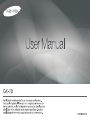 1
1
-
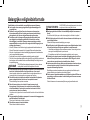 2
2
-
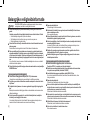 3
3
-
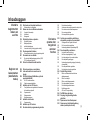 4
4
-
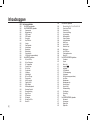 5
5
-
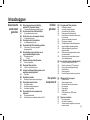 6
6
-
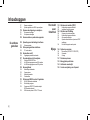 7
7
-
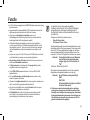 8
8
-
 9
9
-
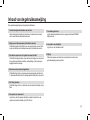 10
10
-
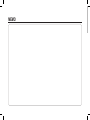 11
11
-
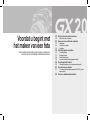 12
12
-
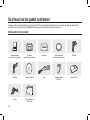 13
13
-
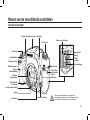 14
14
-
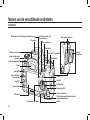 15
15
-
 16
16
-
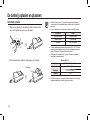 17
17
-
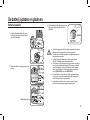 18
18
-
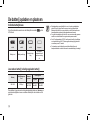 19
19
-
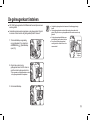 20
20
-
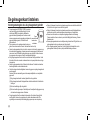 21
21
-
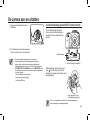 22
22
-
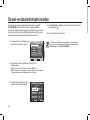 23
23
-
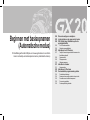 24
24
-
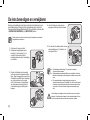 25
25
-
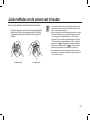 26
26
-
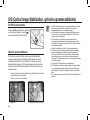 27
27
-
 28
28
-
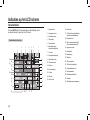 29
29
-
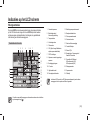 30
30
-
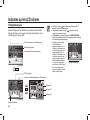 31
31
-
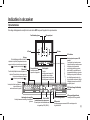 32
32
-
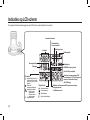 33
33
-
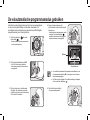 34
34
-
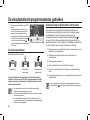 35
35
-
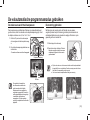 36
36
-
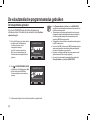 37
37
-
 38
38
-
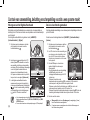 39
39
-
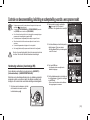 40
40
-
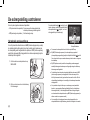 41
41
-
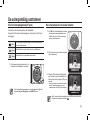 42
42
-
 43
43
-
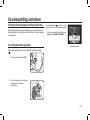 44
44
-
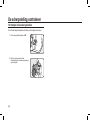 45
45
-
 46
46
-
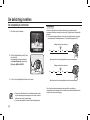 47
47
-
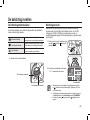 48
48
-
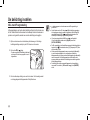 49
49
-
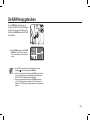 50
50
-
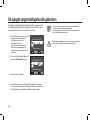 51
51
-
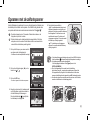 52
52
-
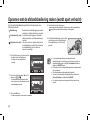 53
53
-
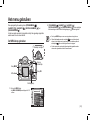 54
54
-
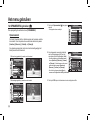 55
55
-
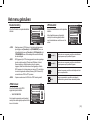 56
56
-
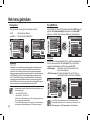 57
57
-
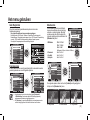 58
58
-
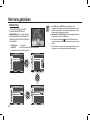 59
59
-
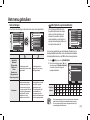 60
60
-
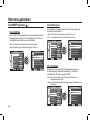 61
61
-
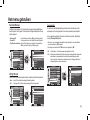 62
62
-
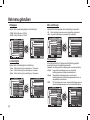 63
63
-
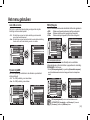 64
64
-
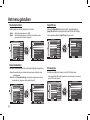 65
65
-
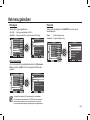 66
66
-
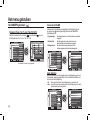 67
67
-
 68
68
-
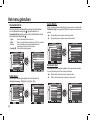 69
69
-
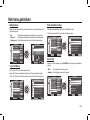 70
70
-
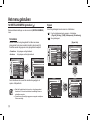 71
71
-
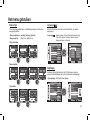 72
72
-
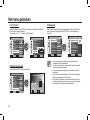 73
73
-
 74
74
-
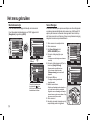 75
75
-
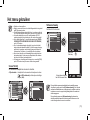 76
76
-
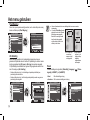 77
77
-
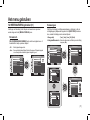 78
78
-
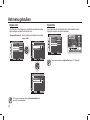 79
79
-
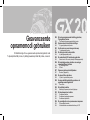 80
80
-
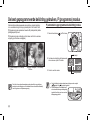 81
81
-
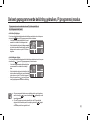 82
82
-
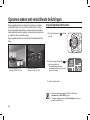 83
83
-
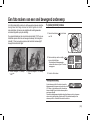 84
84
-
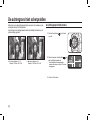 85
85
-
 86
86
-
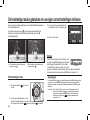 87
87
-
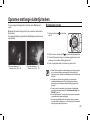 88
88
-
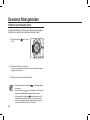 89
89
-
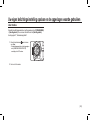 90
90
-
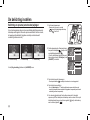 91
91
-
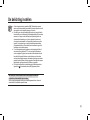 92
92
-
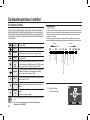 93
93
-
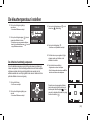 94
94
-
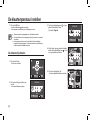 95
95
-
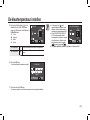 96
96
-
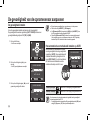 97
97
-
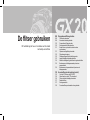 98
98
-
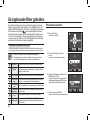 99
99
-
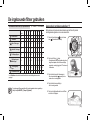 100
100
-
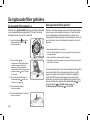 101
101
-
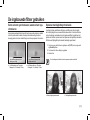 102
102
-
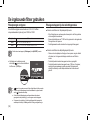 103
103
-
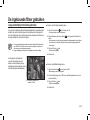 104
104
-
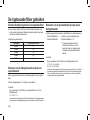 105
105
-
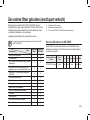 106
106
-
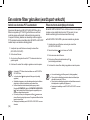 107
107
-
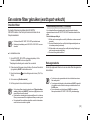 108
108
-
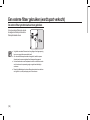 109
109
-
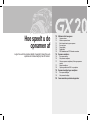 110
110
-
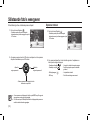 111
111
-
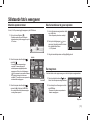 112
112
-
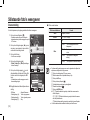 113
113
-
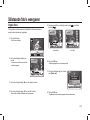 114
114
-
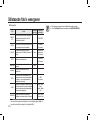 115
115
-
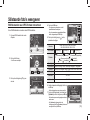 116
116
-
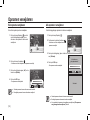 117
117
-
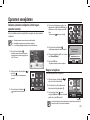 118
118
-
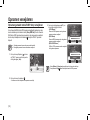 119
119
-
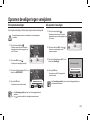 120
120
-
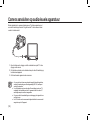 121
121
-
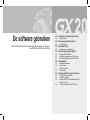 122
122
-
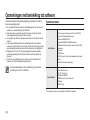 123
123
-
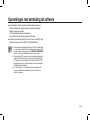 124
124
-
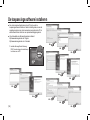 125
125
-
 126
126
-
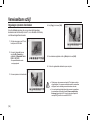 127
127
-
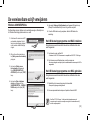 128
128
-
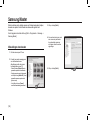 129
129
-
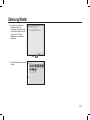 130
130
-
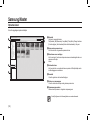 131
131
-
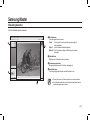 132
132
-
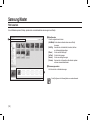 133
133
-
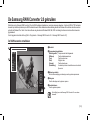 134
134
-
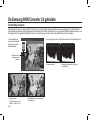 135
135
-
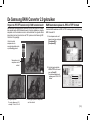 136
136
-
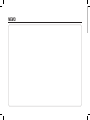 137
137
-
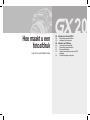 138
138
-
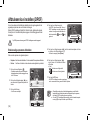 139
139
-
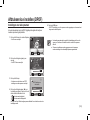 140
140
-
 141
141
-
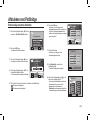 142
142
-
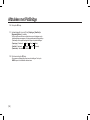 143
143
-
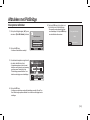 144
144
-
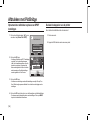 145
145
-
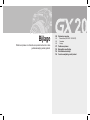 146
146
-
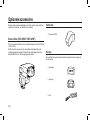 147
147
-
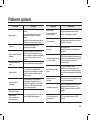 148
148
-
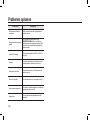 149
149
-
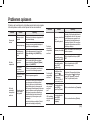 150
150
-
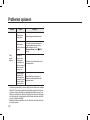 151
151
-
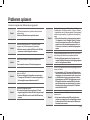 152
152
-
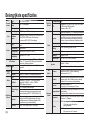 153
153
-
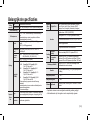 154
154
-
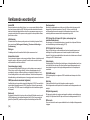 155
155
-
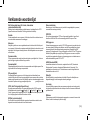 156
156
-
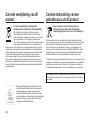 157
157
-
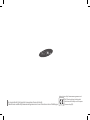 158
158
Gerelateerde papieren
-
Samsung GX-20 Snelstartgids
-
Samsung GX-10 Handleiding
-
Samsung SAMSUNG WB5500 Handleiding
-
Samsung SAMSUNG L310W Handleiding
-
Samsung SAMSUNG WB5000 Handleiding
-
Samsung NV40 Handleiding
-
Samsung SAMSUNG PL60 Handleiding
-
Samsung SAMSUNG WB560 Handleiding
-
Samsung SAMSUNG M310W Handleiding
-
Samsung SAMSUNG I100 Handleiding